Hoe te beginnen met Olymp Trade Trading in 2024: een stapsgewijze handleiding voor beginners

Hoe te registreren bij Olymp Trade
Hoe te registreren met een e-mail
1. U kunt zich aanmelden voor een account op het platform door op de knop " Registratie " in de rechterbovenhoek te klikken.
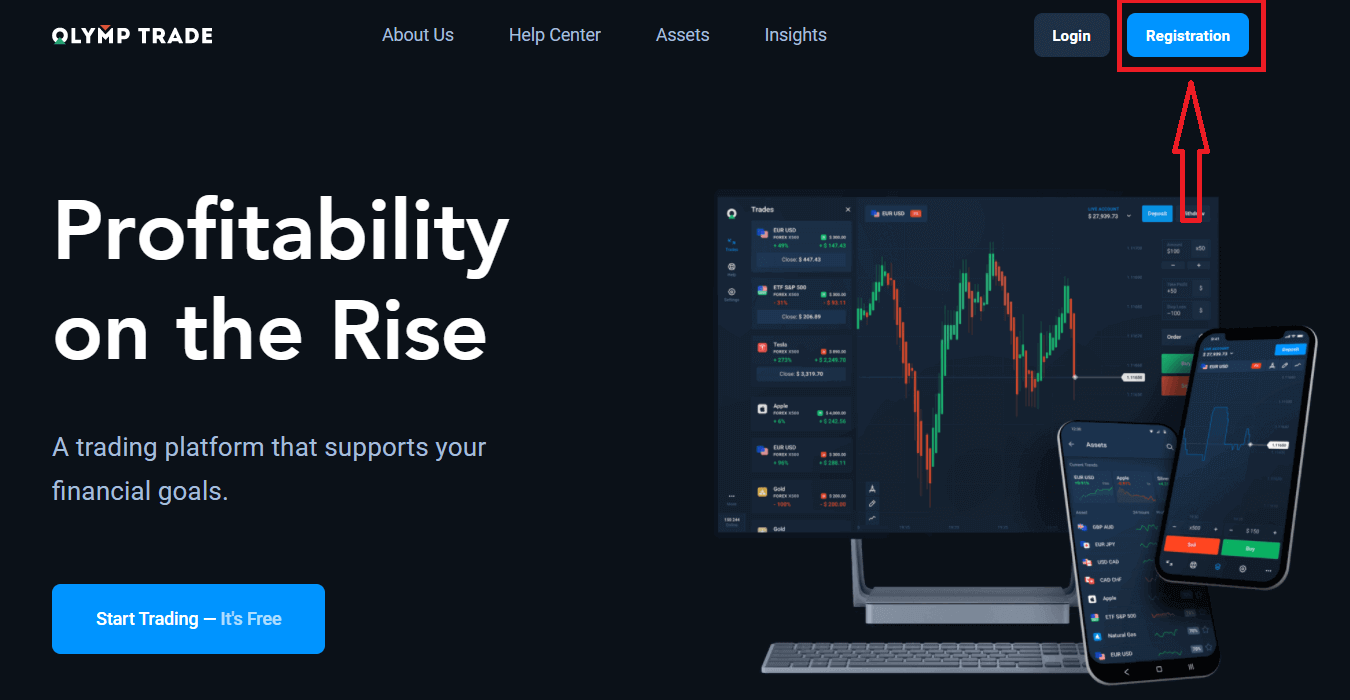
2. Om u aan te melden, moet u alle benodigde informatie invullen en op de knop " Registreren " klikken
- Voer een geldig e -mailadres in.
- Maak een sterk wachtwoord .
- Kies de valuta van de rekening: (EUR of USD)
- U moet ook akkoord gaan met de serviceovereenkomst en bevestigen dat u meerderjarig bent (ouder dan 18 jaar).
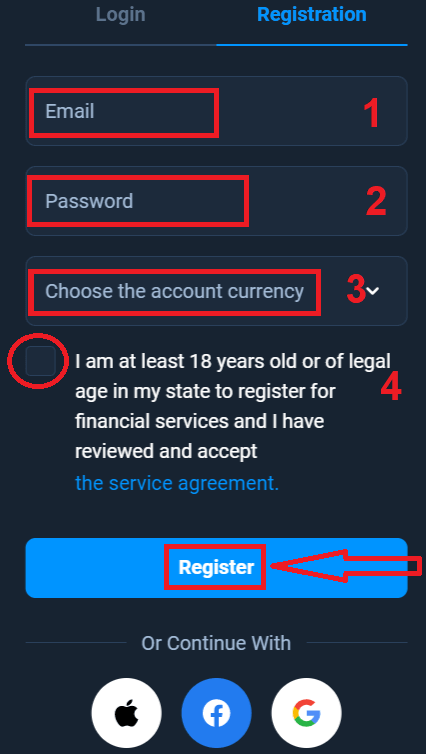
Gefeliciteerd! U bent succesvol geregistreerd. Ten eerste zullen we u helpen uw eerste stappen te zetten op ons online handelsplatform, klik op "Start training" om snel een beeld te krijgen van Olymp Trade. Als u weet hoe u Olymp Trade moet gebruiken, klikt u op "X" in de rechterbovenhoek.
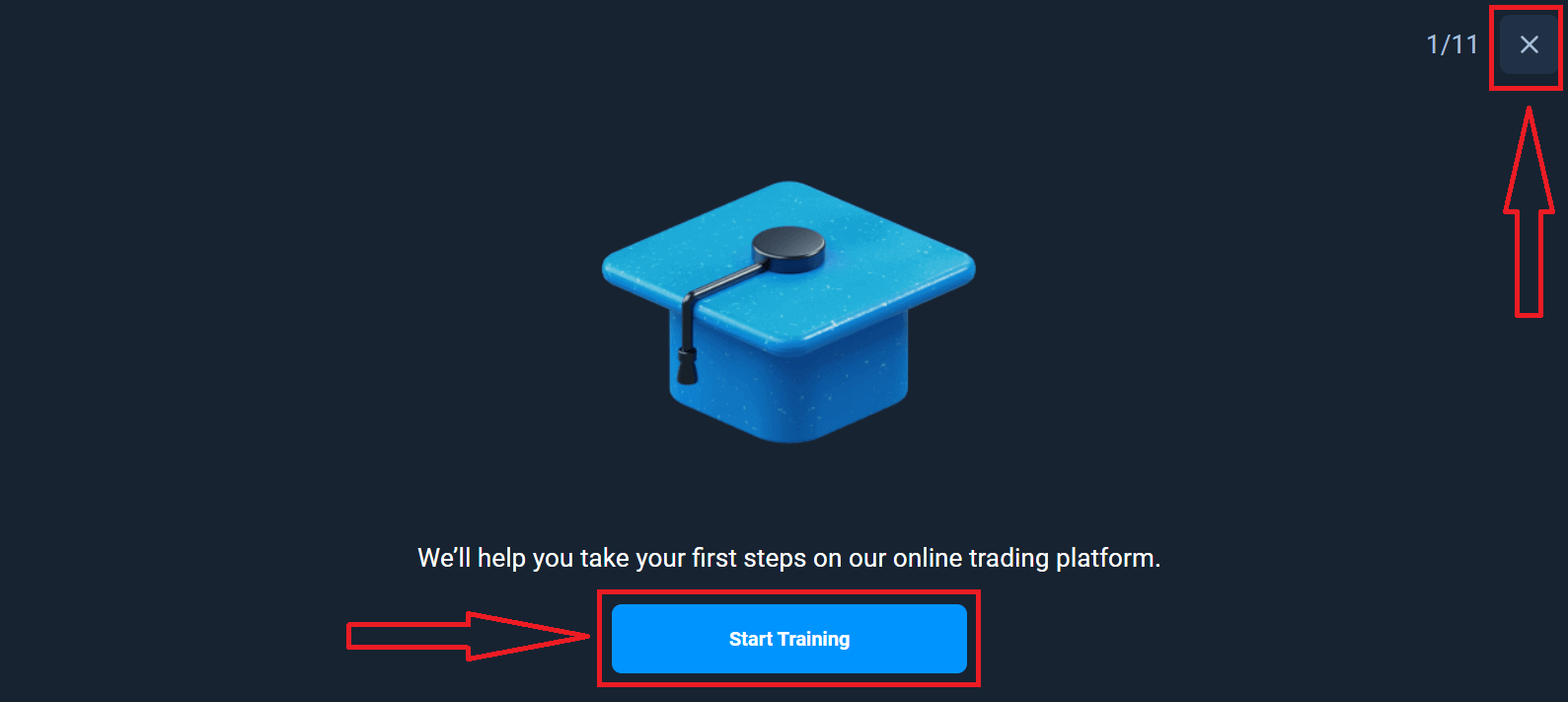
Nu kunt u beginnen met handelen, u heeft $ 10.000 op een demo-account. Een demo-account is een hulpmiddel waarmee u vertrouwd kunt raken met het platform, uw handelsvaardigheden kunt oefenen op verschillende activa en nieuwe mechanismen kunt uitproberen op een realtime grafiek zonder risico's.
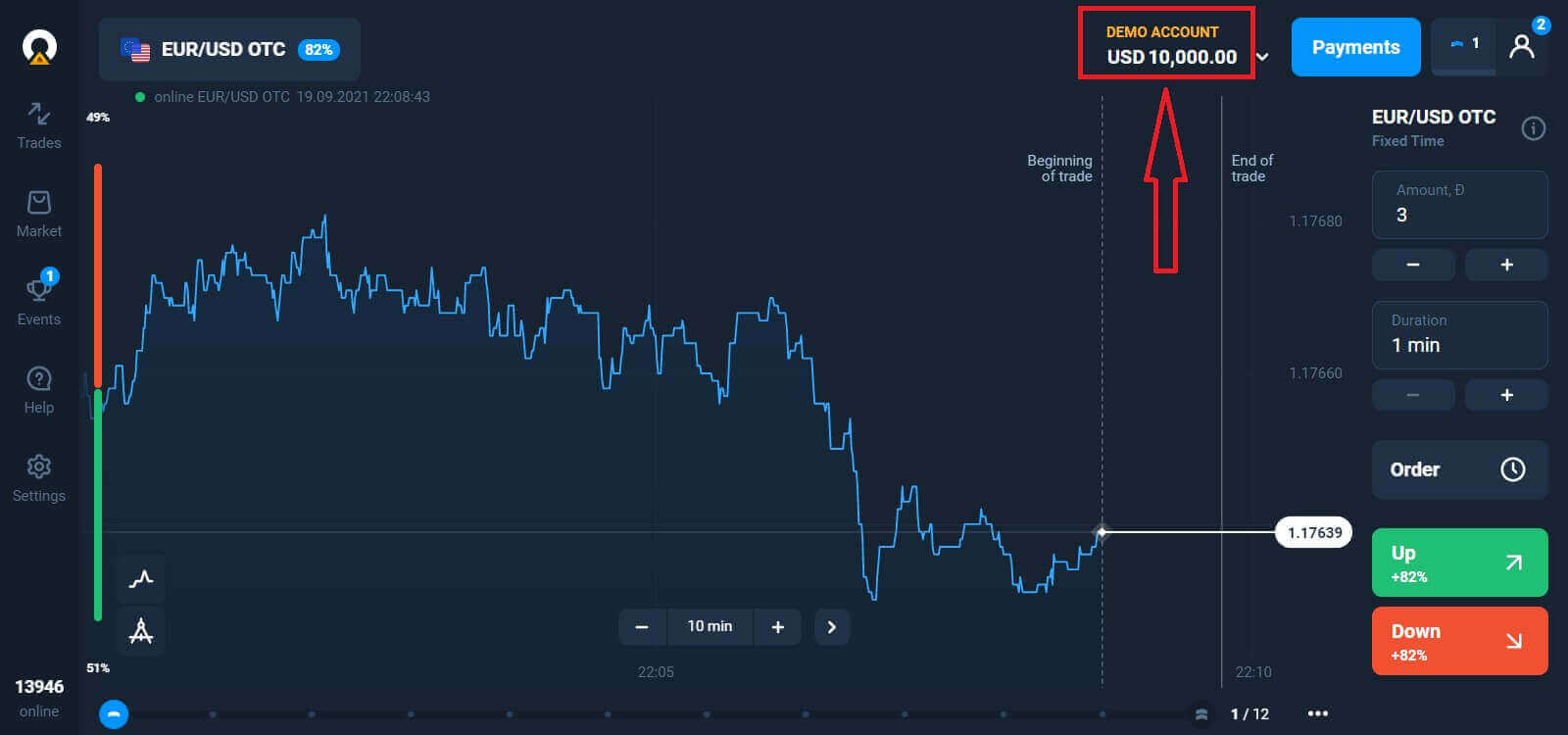
U kunt na het storten ook op een echte rekening handelen door op de live rekening te klikken die u wilt opwaarderen (in het menu "Accounts"),
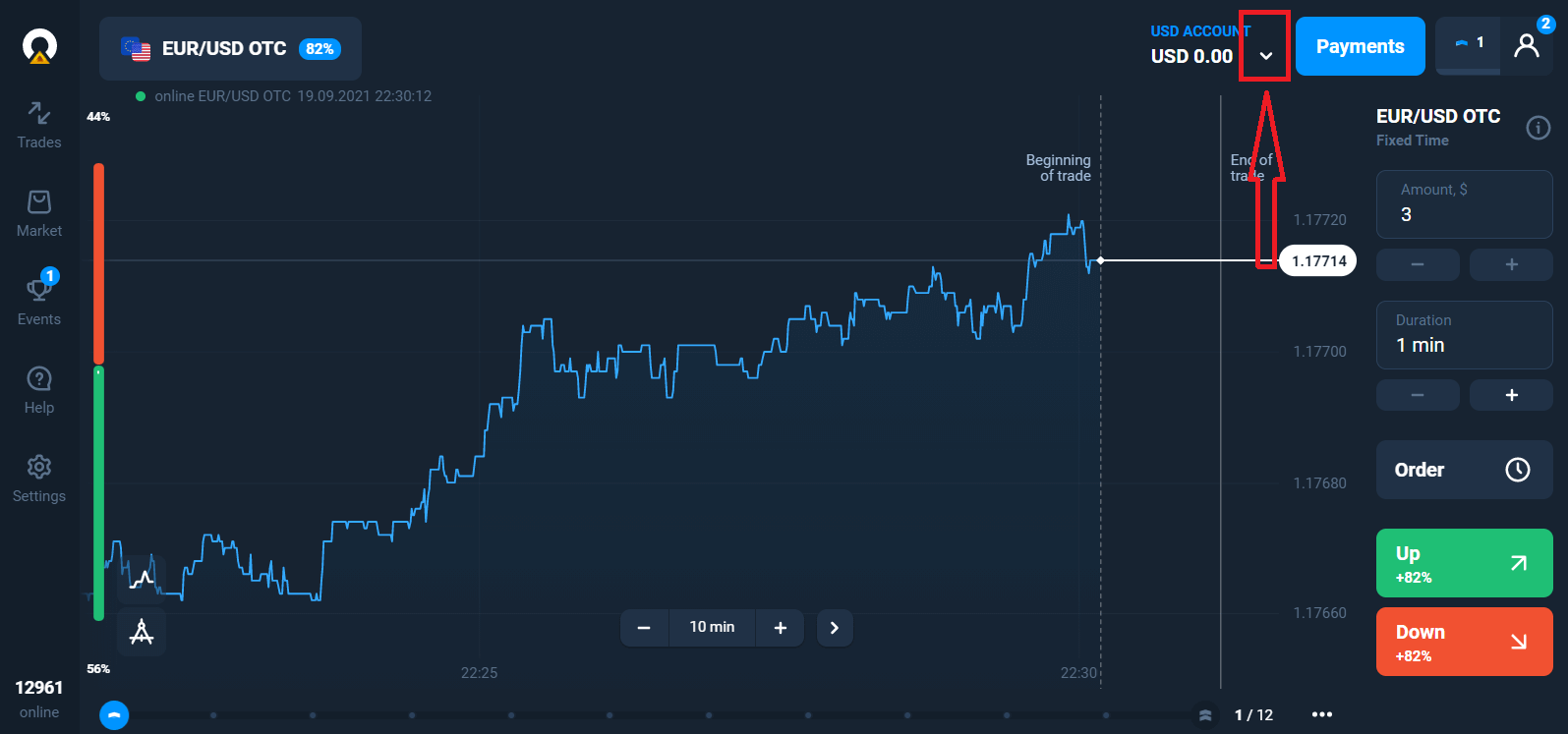
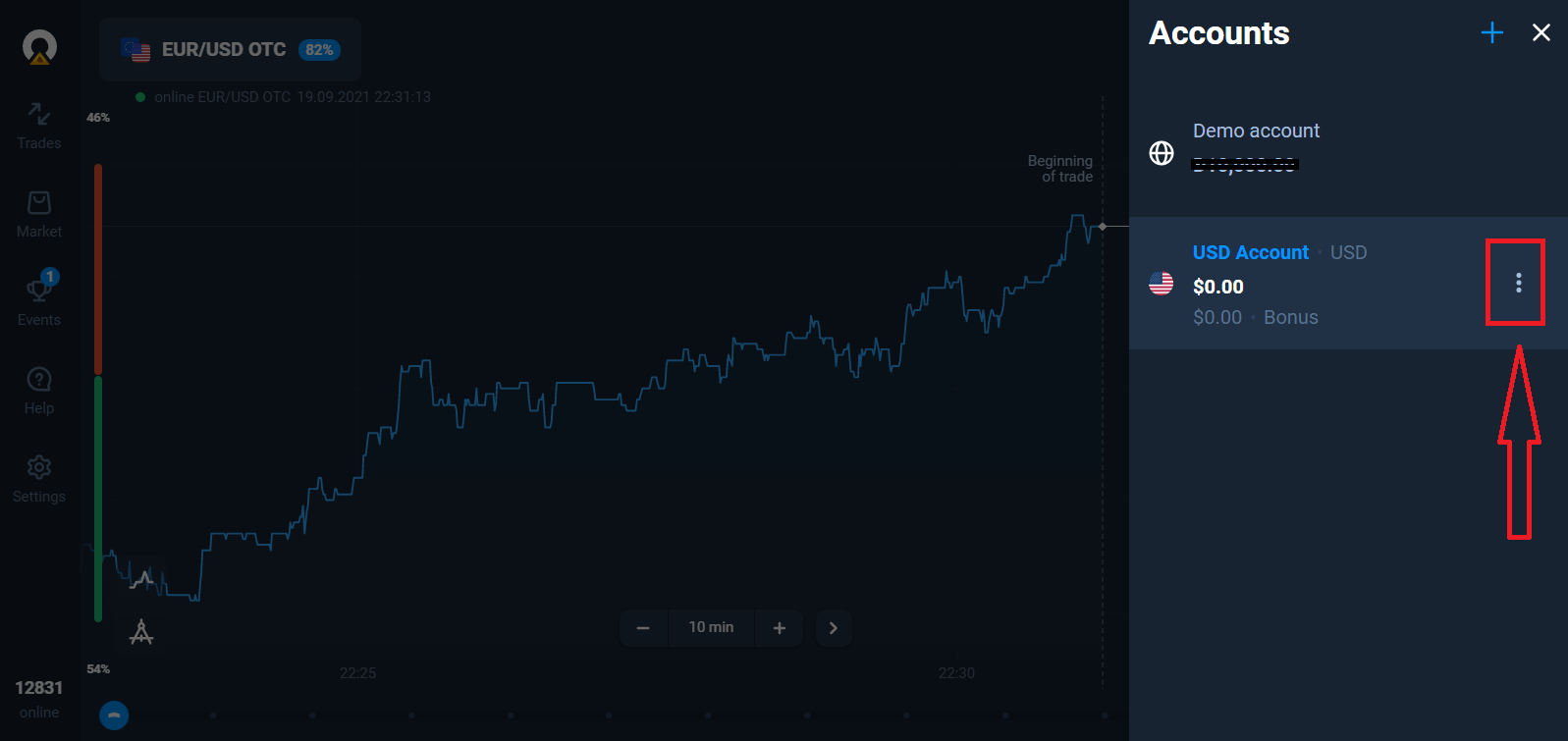
de optie "Storten" te kiezen en vervolgens het bedrag en de betalingsmethode te kiezen.
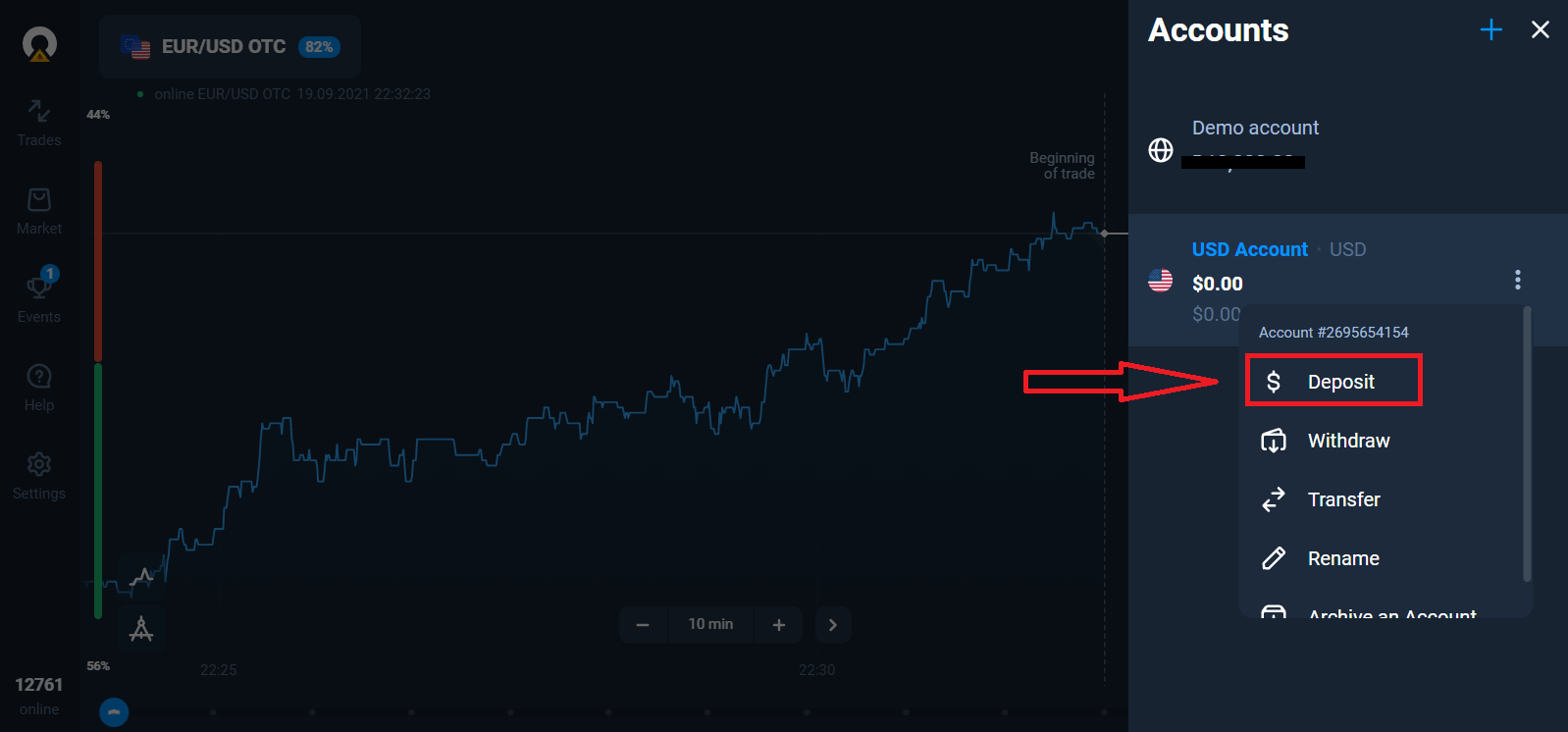
Om met Live handelen te beginnen, moet u een investering doen in uw account (het minimale stortingsbedrag is 10 USD/EUR).
Hoe een storting te doen in Olymp Trade
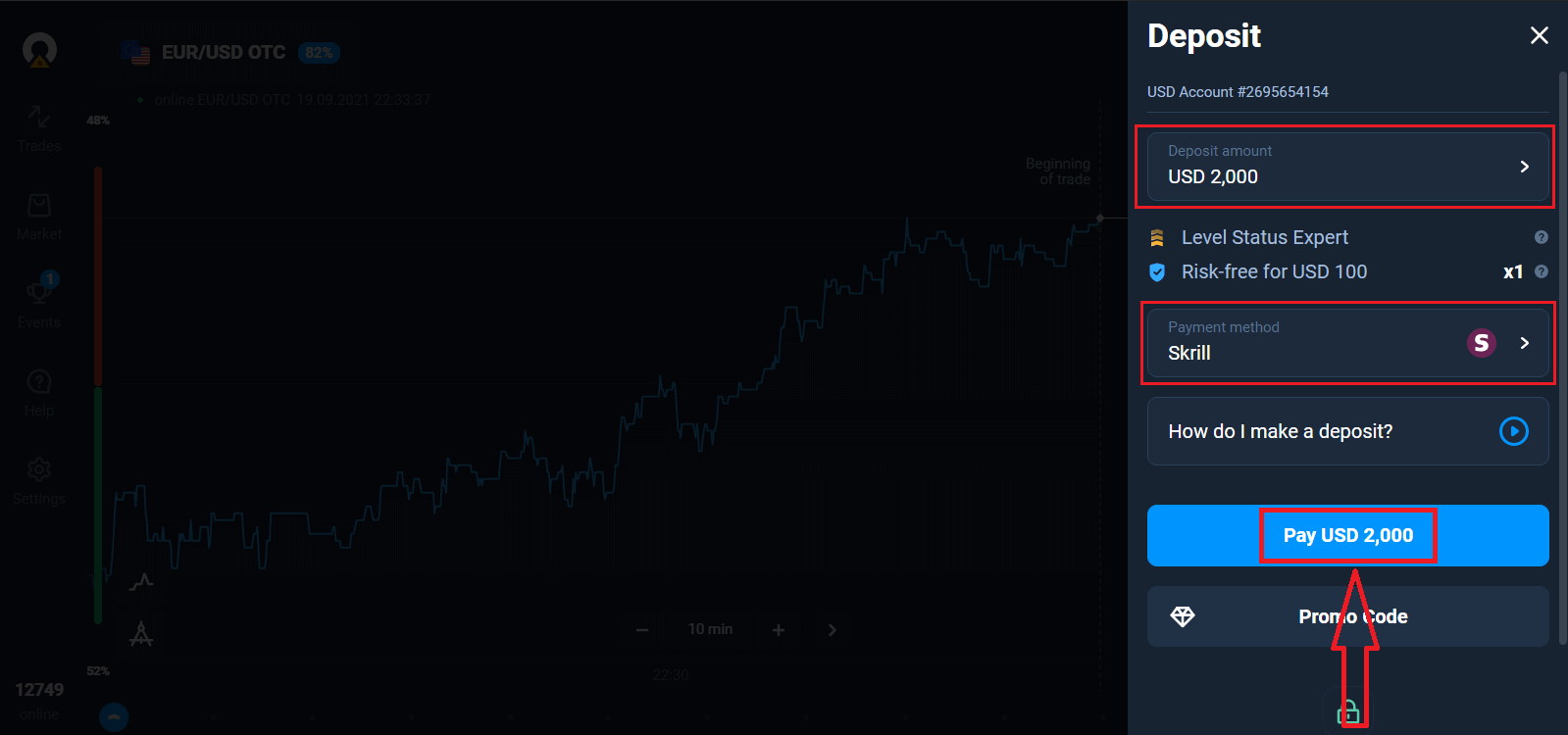
Eindelijk, u opent uw e-mail, Olymp Trade stuurt u een bevestigingsmail. Klik op de knop "E-mail bevestigen" in die e-mail om uw account te activeren. U bent dus klaar met het registreren en activeren van uw account.
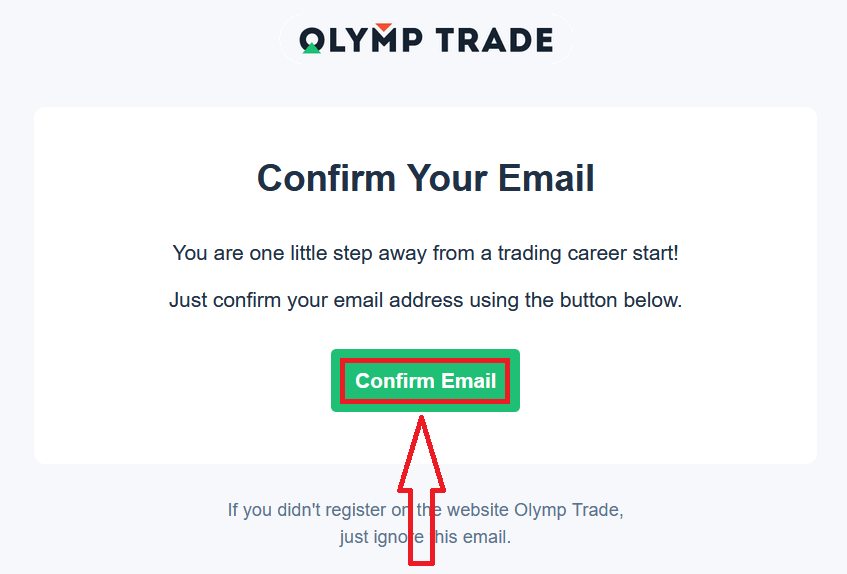
Hoe te registreren met een Facebook-account
U heeft ook de mogelijkheid om uw account te openen via een Facebook-account en u kunt dat in slechts enkele eenvoudige stappen doen:
1. Klik op de Facebook - knop
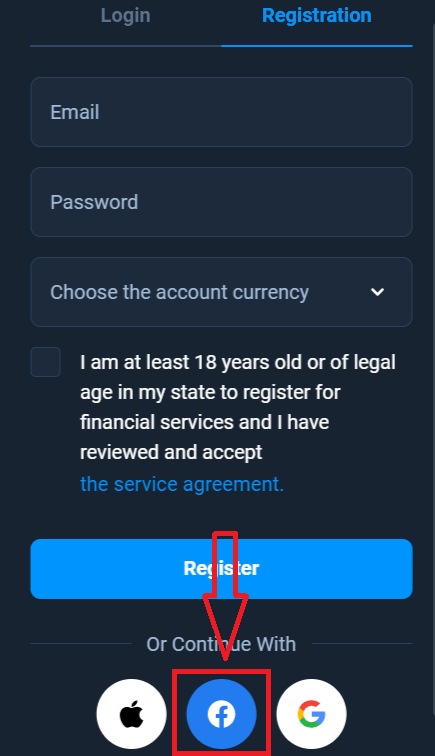
2. Het Facebook-inlogvenster wordt geopend, waar u uw e-mailadres moet invoeren dat u gebruikt om te registreren op Facebook
3. Voer het wachtwoord van uw Facebook-account
in 4. Klik op "Inloggen"
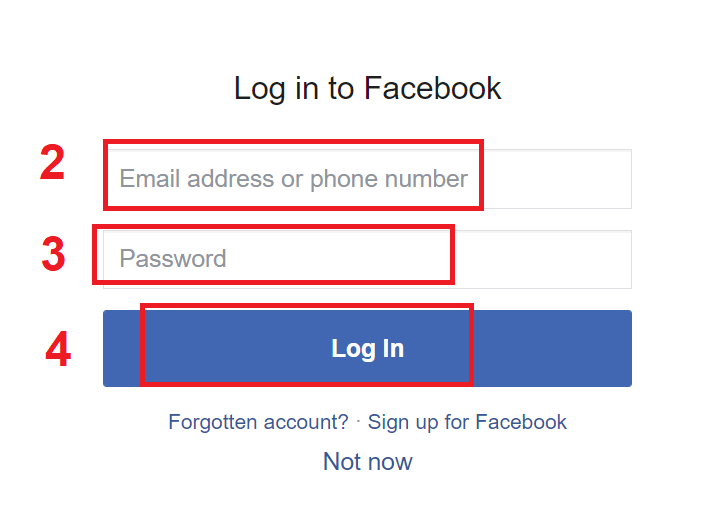
Nadat u op de knop "Inloggen" hebt geklikt, vraagt Olymp Trade toegang tot: Uw naam en profielfoto en e-mailadres . Klik op Doorgaan...
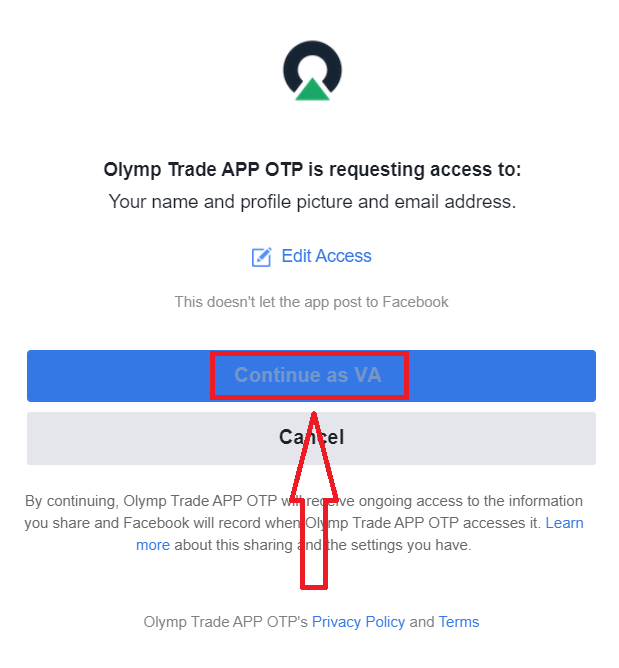
Daarna wordt u automatisch doorgestuurd naar het Olymp Trade-platform.
Hoe te registreren met een Google-account
1. Om u aan te melden met een Google-account, klikt u op de overeenkomstige knop in het registratieformulier.

2. Voer in het nieuw geopende venster uw telefoonnummer of e-mailadres in en klik op "Volgende".
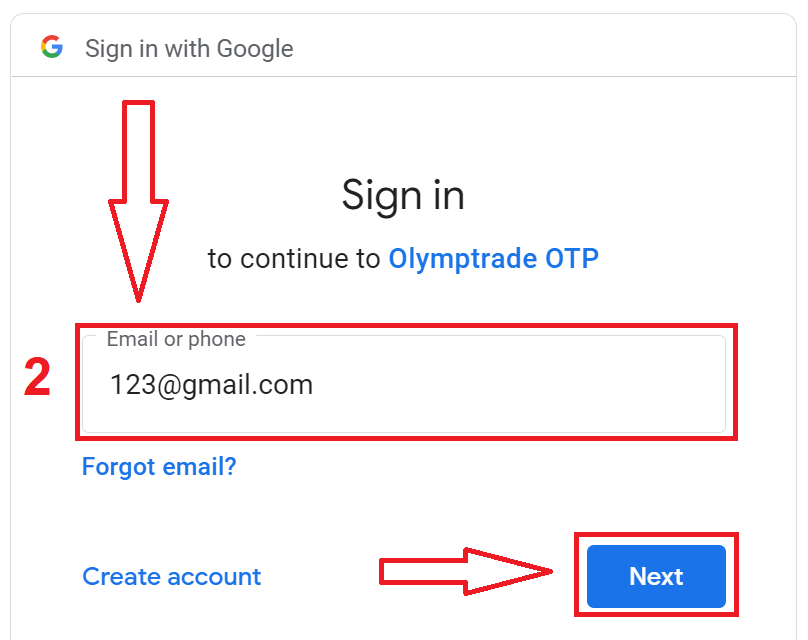
3. Voer vervolgens het wachtwoord voor uw Google-account in en klik op "Volgende".
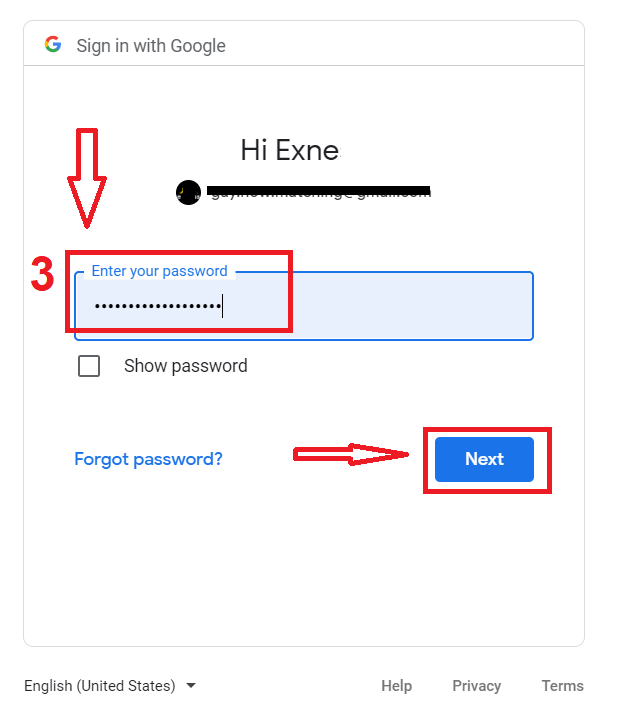
Volg daarna de instructies die door de service naar uw e-mailadres zijn verzonden.
Hoe te registreren met een Apple ID
1. Om u aan te melden met een Apple ID, klikt u op de overeenkomstige knop in het registratieformulier.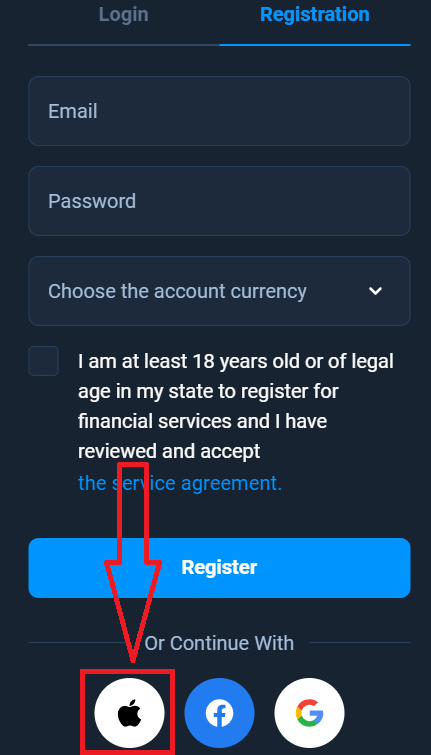
2. Voer in het nieuw geopende venster uw Apple ID in en klik op "Volgende".
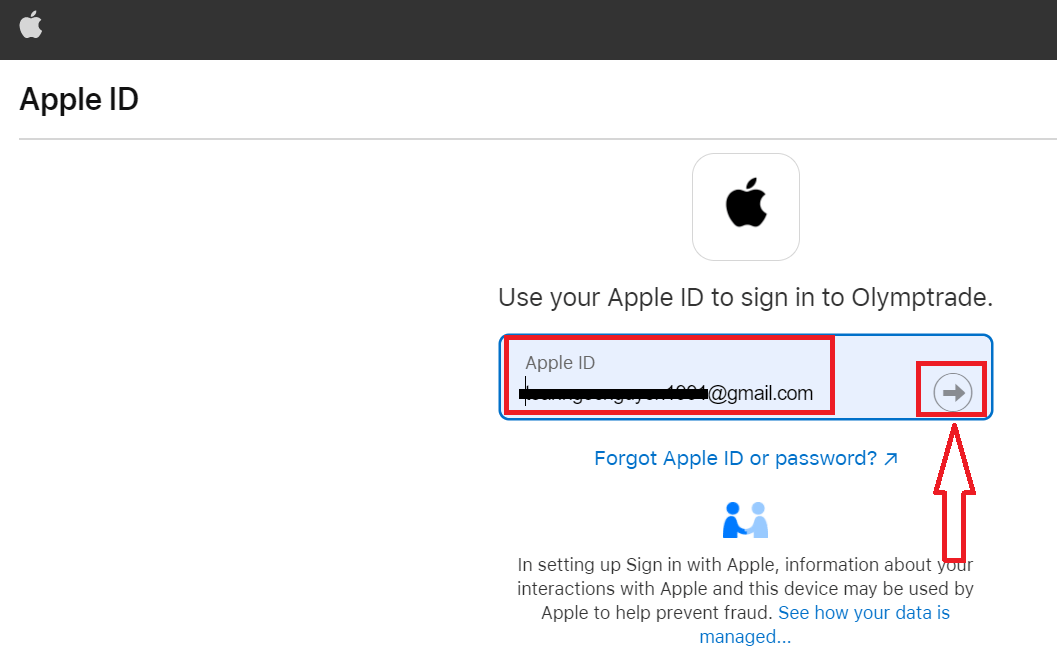
3. Voer vervolgens het wachtwoord voor uw Apple ID in en klik op "Volgende".
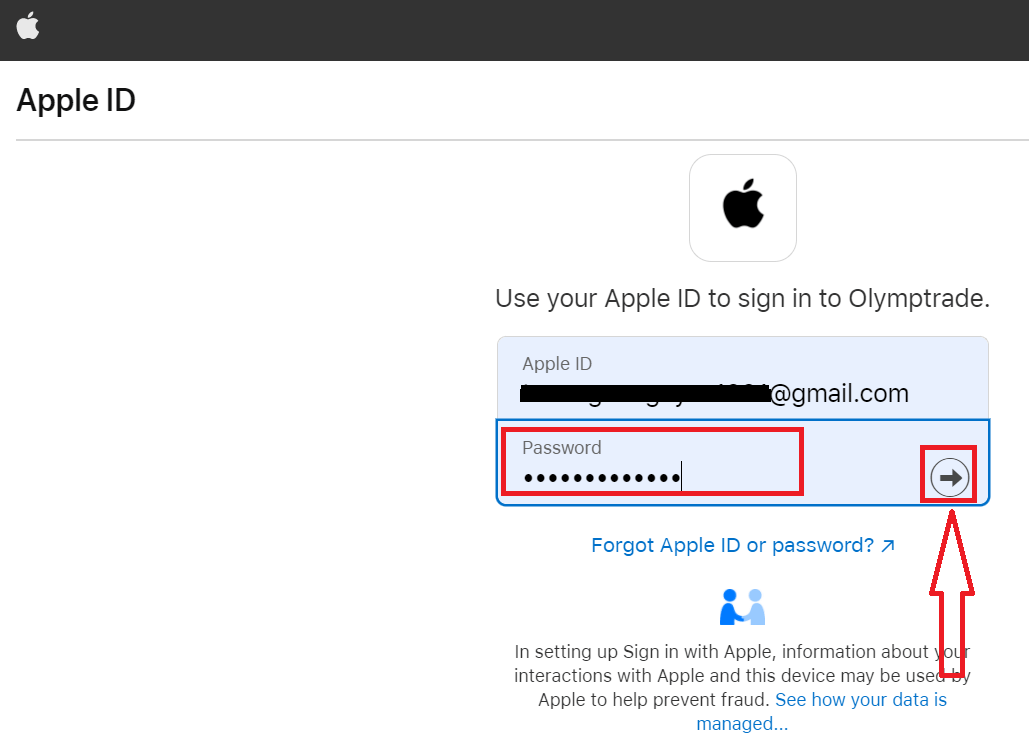
Volg daarna de instructies die door de service zijn verzonden en u kunt beginnen met handelen met Olymp Trade
Registreer u op de Olymp Trade iOS-app
Als je een mobiel iOS-apparaat hebt, moet je de officiële mobiele Olymp Trade-app downloaden in de App Store of hier . Zoek eenvoudig naar de app "Olymp Trade - Online Trading" en download deze op uw iPhone of iPad.
De mobiele versie van het handelsplatform is precies hetzelfde als de webversie ervan. Bijgevolg zullen er geen problemen zijn met het verhandelen en overboeken van geld. Bovendien wordt de Olymp Trade-handelsapp voor iOS beschouwd als de beste app voor online handelen. Het heeft dan ook een hoge waardering in de winkel.
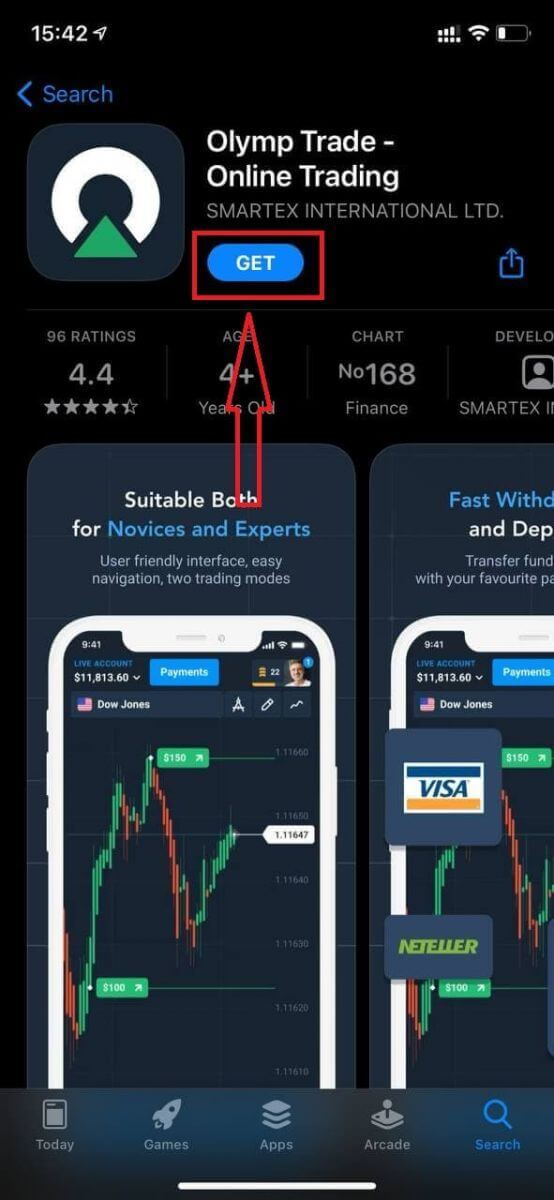
Nu kunt u zich aanmelden via e-mail.
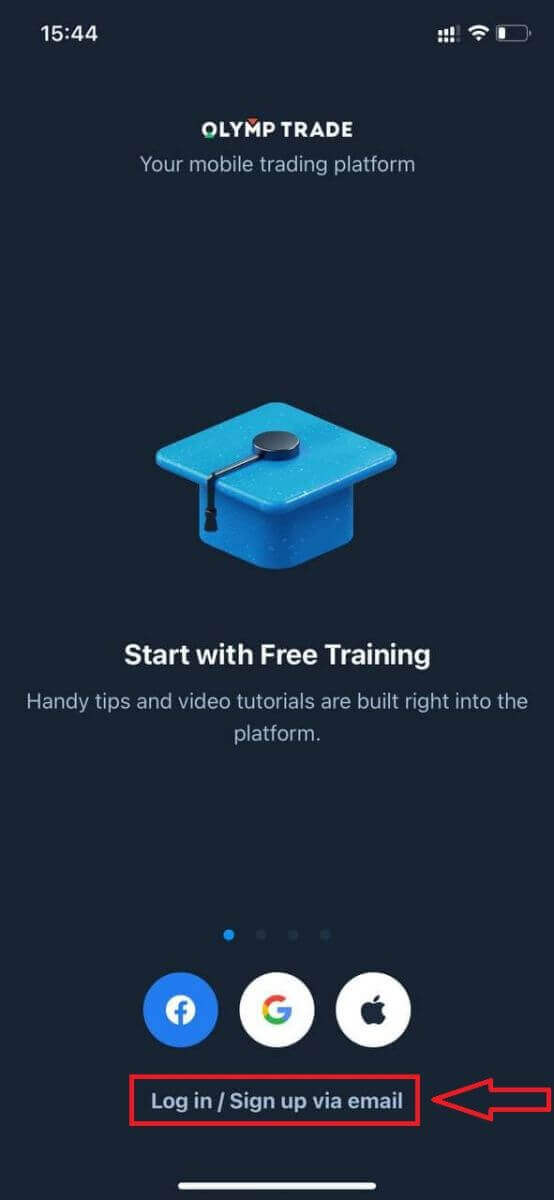
Registratie voor het mobiele iOS-platform is ook voor u beschikbaar.
- Voer een geldig e -mailadres in.
- Maak een sterk wachtwoord .
- Kies de rekeningvaluta (EUR of USD)
- U moet ook akkoord gaan met de serviceovereenkomst en bevestigen dat u meerderjarig bent (ouder dan 18 jaar).
- Klik op de knop "Registreren".
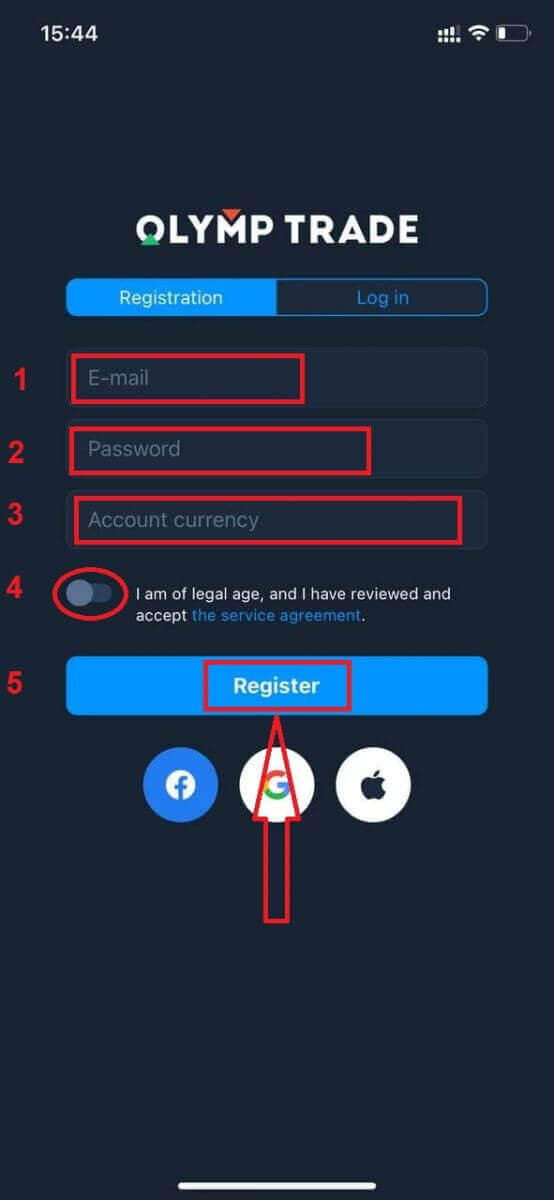
Gefeliciteerd! U bent succesvol geregistreerd. Nu heb je $ 10.000 in demo-account.
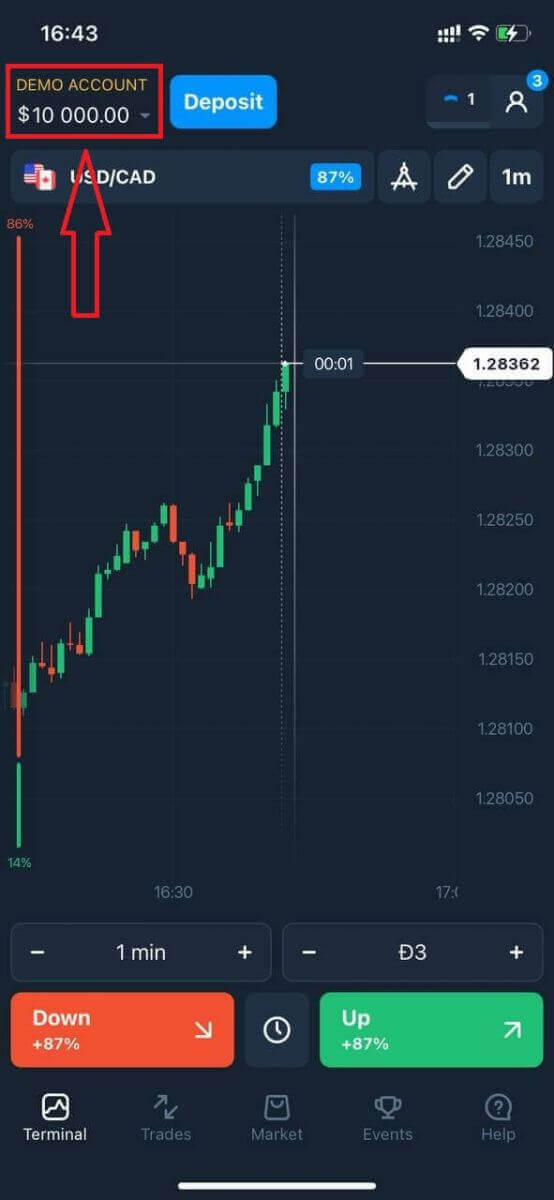
Klik in het geval van sociale registratie op "Apple" of "Facebook" of "Google".
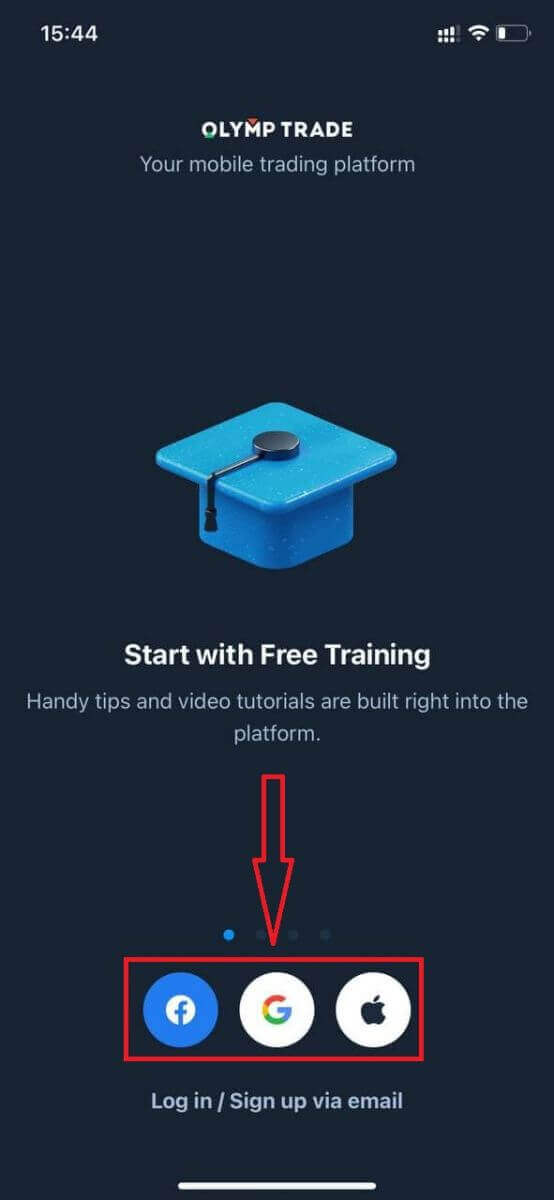
Registreer op de Olymp Trade Android-app
Als je een mobiel Android-apparaat hebt, moet je de officiële mobiele Olymp Trade-app downloaden van Google Play of hier . Zoek eenvoudig naar de app "Olymp Trade - App For Trading" en download deze op uw apparaat.
De mobiele versie van het handelsplatform is precies hetzelfde als de webversie ervan. Bijgevolg zullen er geen problemen zijn met het verhandelen en overboeken van geld. Bovendien wordt de Olymp Trade-handelsapp voor Android beschouwd als de beste app voor online handelen. Het heeft dan ook een hoge waardering in de winkel.
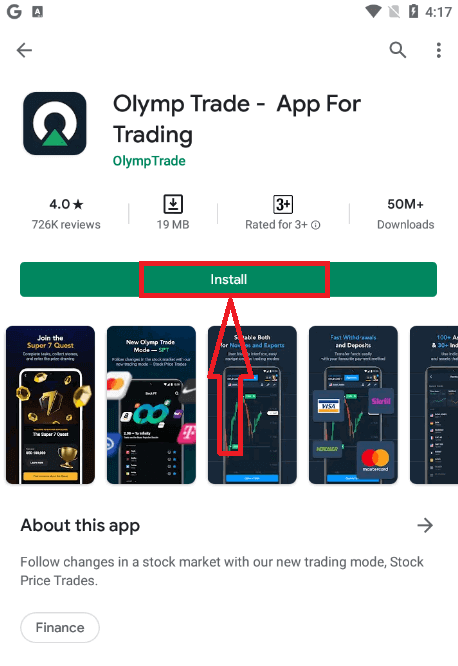
Nu kunt u zich aanmelden via e-mail.
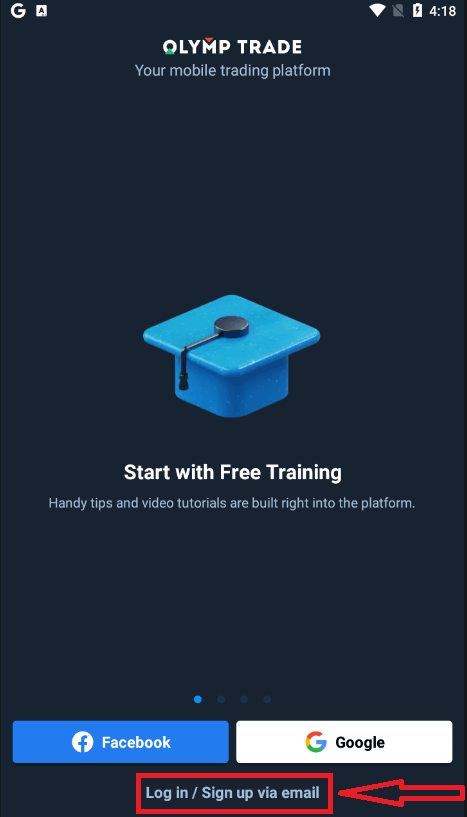
Registratie voor het mobiele Android-platform is ook voor u beschikbaar.
- Voer een geldig e -mailadres in.
- Maak een sterk wachtwoord .
- Kies de rekeningvaluta (EUR of USD)
- U moet ook akkoord gaan met de serviceovereenkomst en bevestigen dat u meerderjarig bent (ouder dan 18 jaar).
- Klik op de knop "Aanmelden".
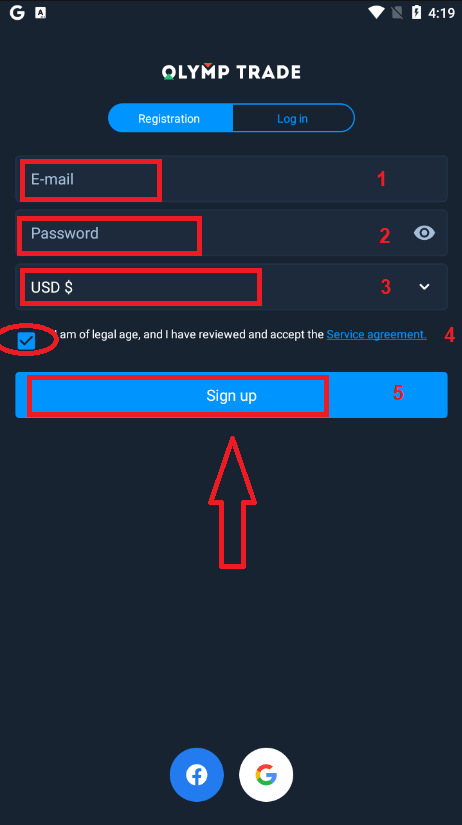
Gefeliciteerd! U bent succesvol geregistreerd. Nu heb je $ 10.000 in demo-account.
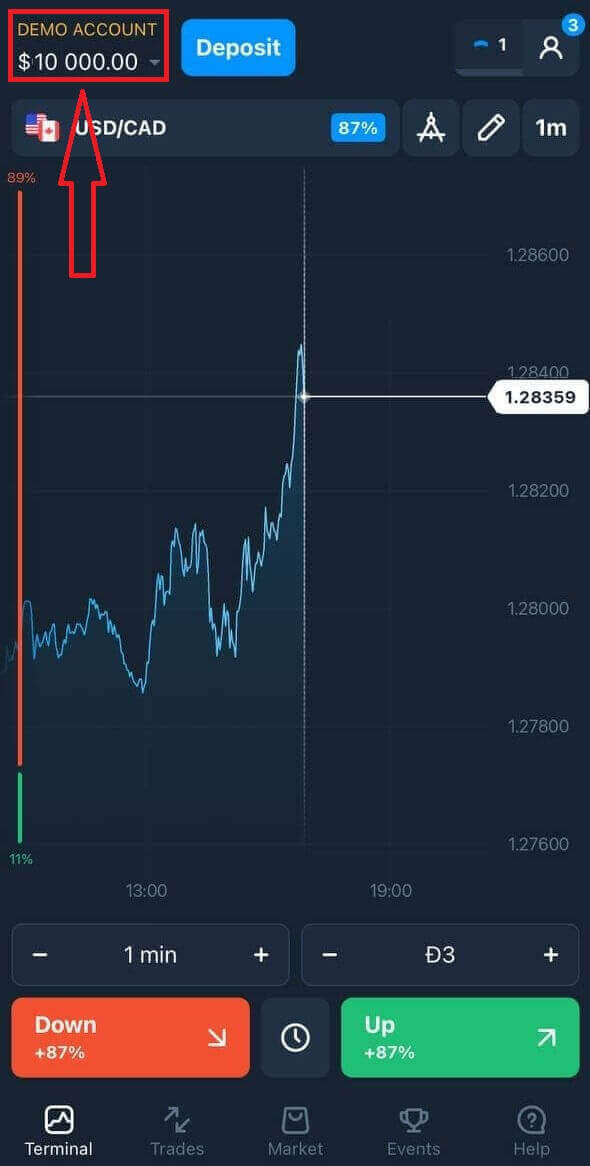
Klik in het geval van sociale registratie op "Facebook" of "Google".
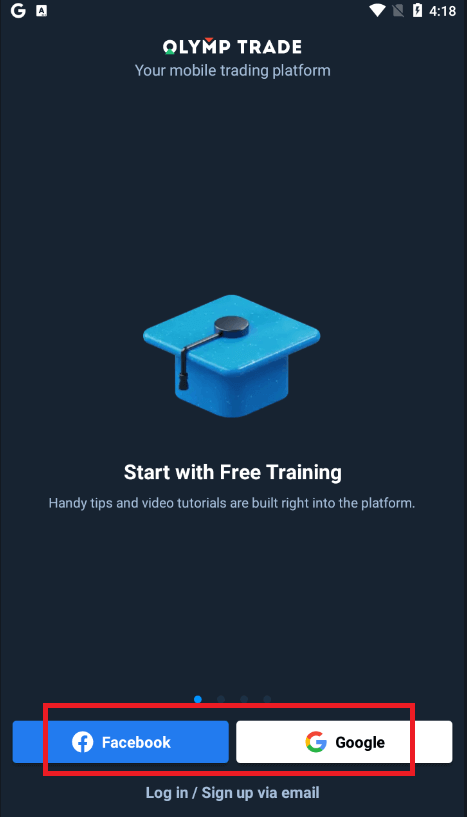
Registreer Olymp Trade-account op mobiele webversie
Als u wilt handelen op de mobiele webversie van het handelsplatform van Olymp Trade, kunt u dat eenvoudig doen. Open eerst uw browser op uw mobiele apparaat. Zoek daarna naar " olymptrade.com " en bezoek de officiële website van de makelaar.Klik op de knop "Registratie" in de rechterbovenhoek.
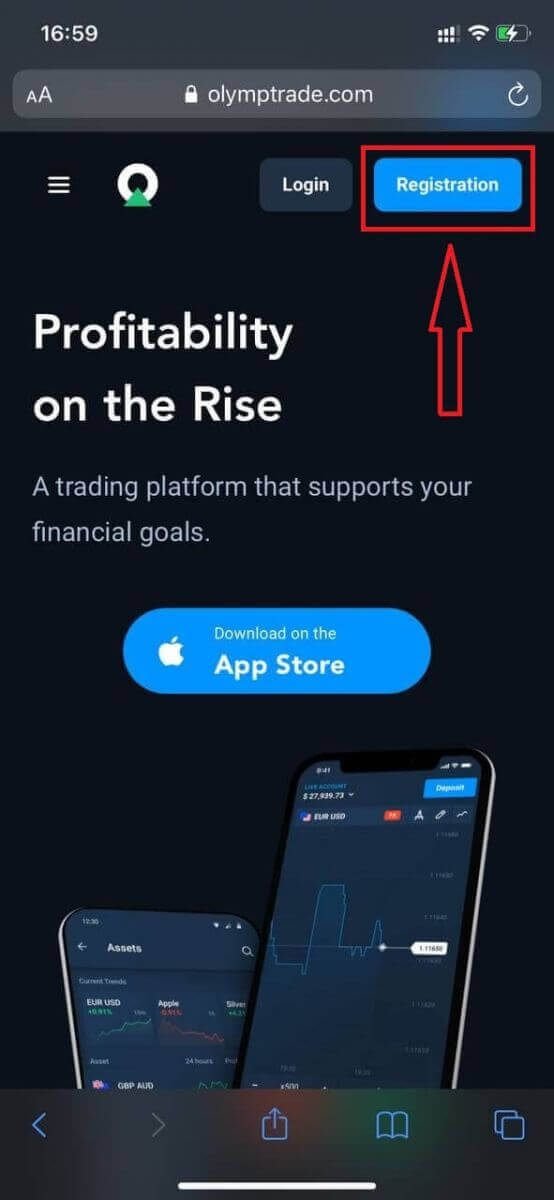
Bij deze stap voeren we nog de gegevens in: e-mail, wachtwoord, vink "Serviceovereenkomst" aan en klik op de knop "Registreren".
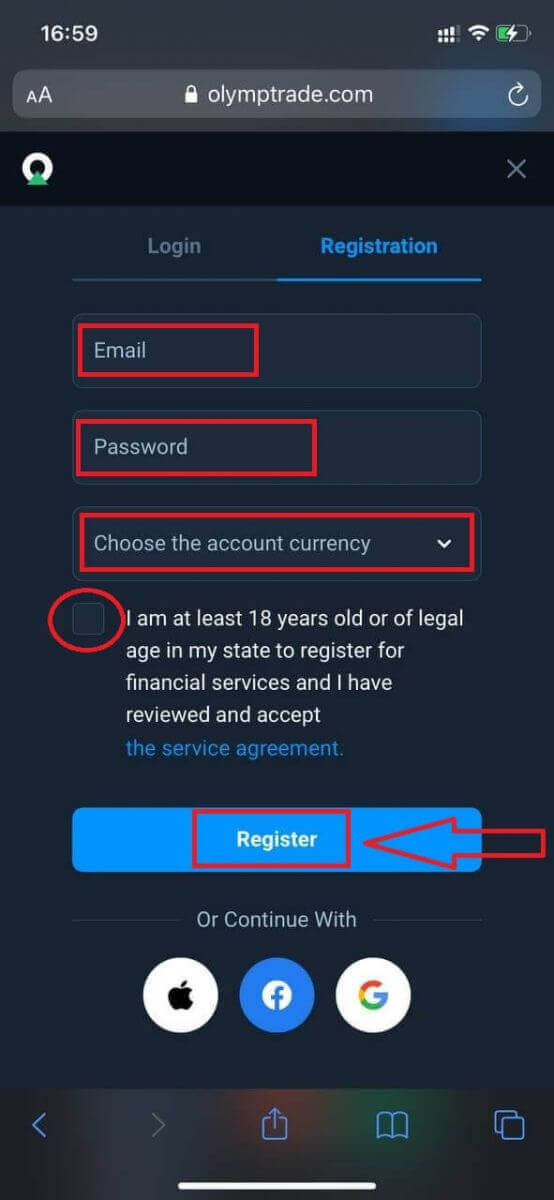
Hier ben je! Nu kunt u handelen vanuit de mobiele webversie van het platform. De mobiele webversie van het handelsplatform is precies hetzelfde als een reguliere webversie ervan. Bijgevolg zullen er geen problemen zijn met het verhandelen en overboeken van geld.
Je hebt $ 10.000 in demo-account.
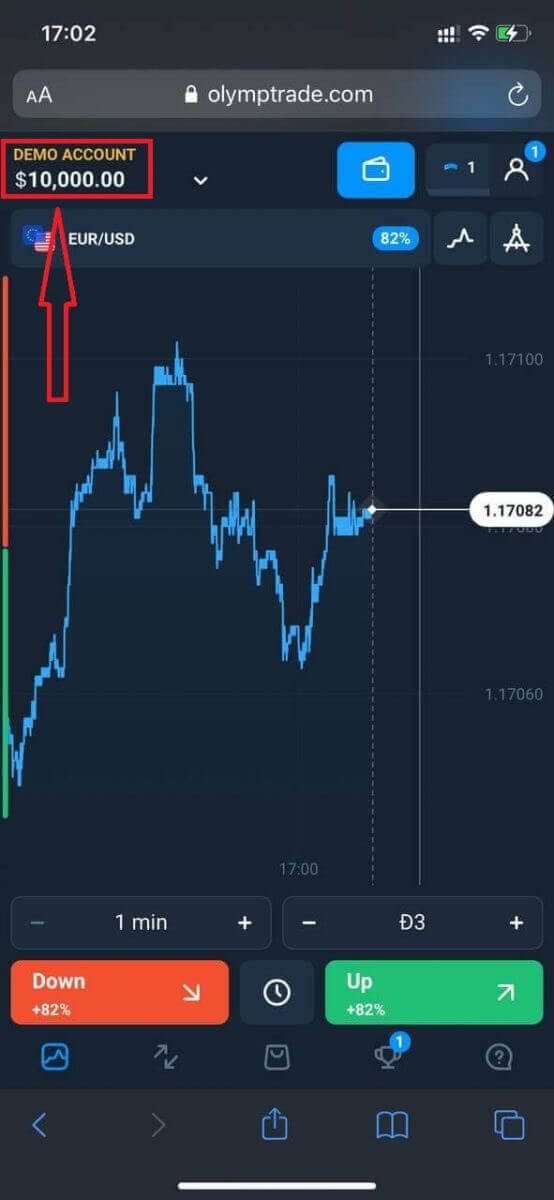
Klik in het geval van sociale registratie op "Apple" of "Facebook" of "Google".
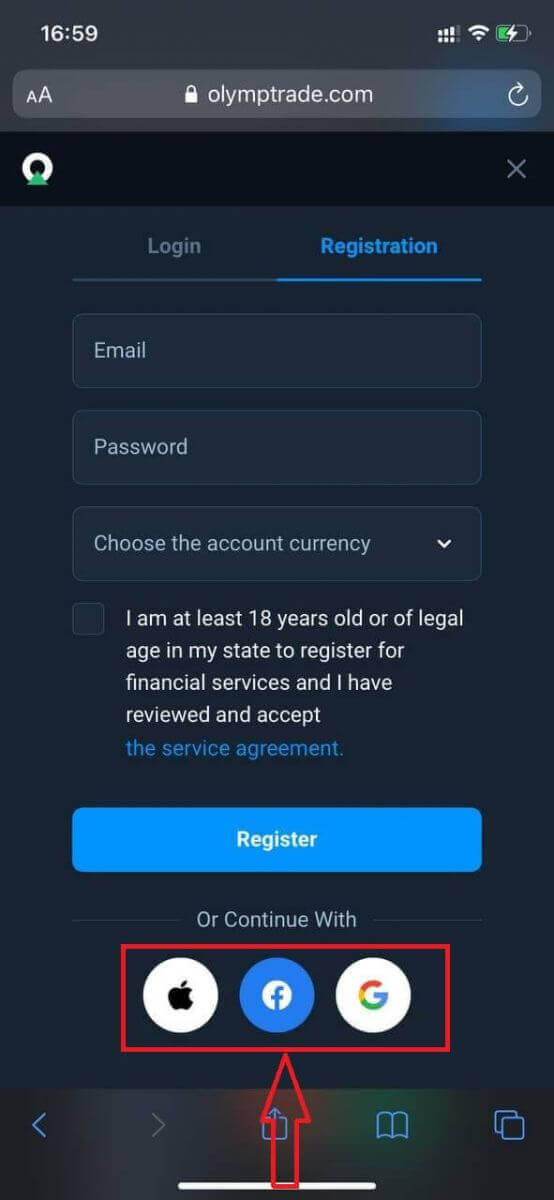
Account verifiëren in Olymp Trade
Wat is verplichte verificatie?
Verificatie wordt verplicht wanneer u een geautomatiseerd verificatieverzoek van ons systeem ontvangt. Het kan op elk moment na registratie worden aangevraagd. Het proces is een standaardprocedure bij de meeste betrouwbare makelaars en wordt gedicteerd door wettelijke vereisten.
Het doel van het verificatieproces is om de veiligheid van uw account en transacties te waarborgen en om te voldoen aan de antiwitwas- en Know Your Customer-vereisten.
Houd er rekening mee dat u vanaf de datum van het verificatieverzoek 14 dagen de tijd heeft om het proces te voltooien.
Om uw account te verifiëren, moet u een identiteitsbewijs (POI), een 3D-selfie, een adresbewijs (POA) en een betalingsbewijs (POP) uploaden. We kunnen uw verificatieproces pas starten nadat u ons alle documenten heeft verstrekt.
Hoe voltooi ik de verplichte verificatie?
Om uw account te verifiëren, moet u een identiteitsbewijs (POI), een 3D-selfie, een adresbewijs (POA) en een betalingsbewijs uploaden. We kunnen uw verificatieproces pas starten nadat u ons alle documenten heeft verstrekt.
Houd er rekening mee dat u vanaf de datum van het verificatieverzoek 14 dagen de tijd heeft om het proces te voltooien.
Log in op uw Olymp Trade-account, ga naar het gedeelte Verificatie en volg verschillende eenvoudige stappen van het verificatieproces.
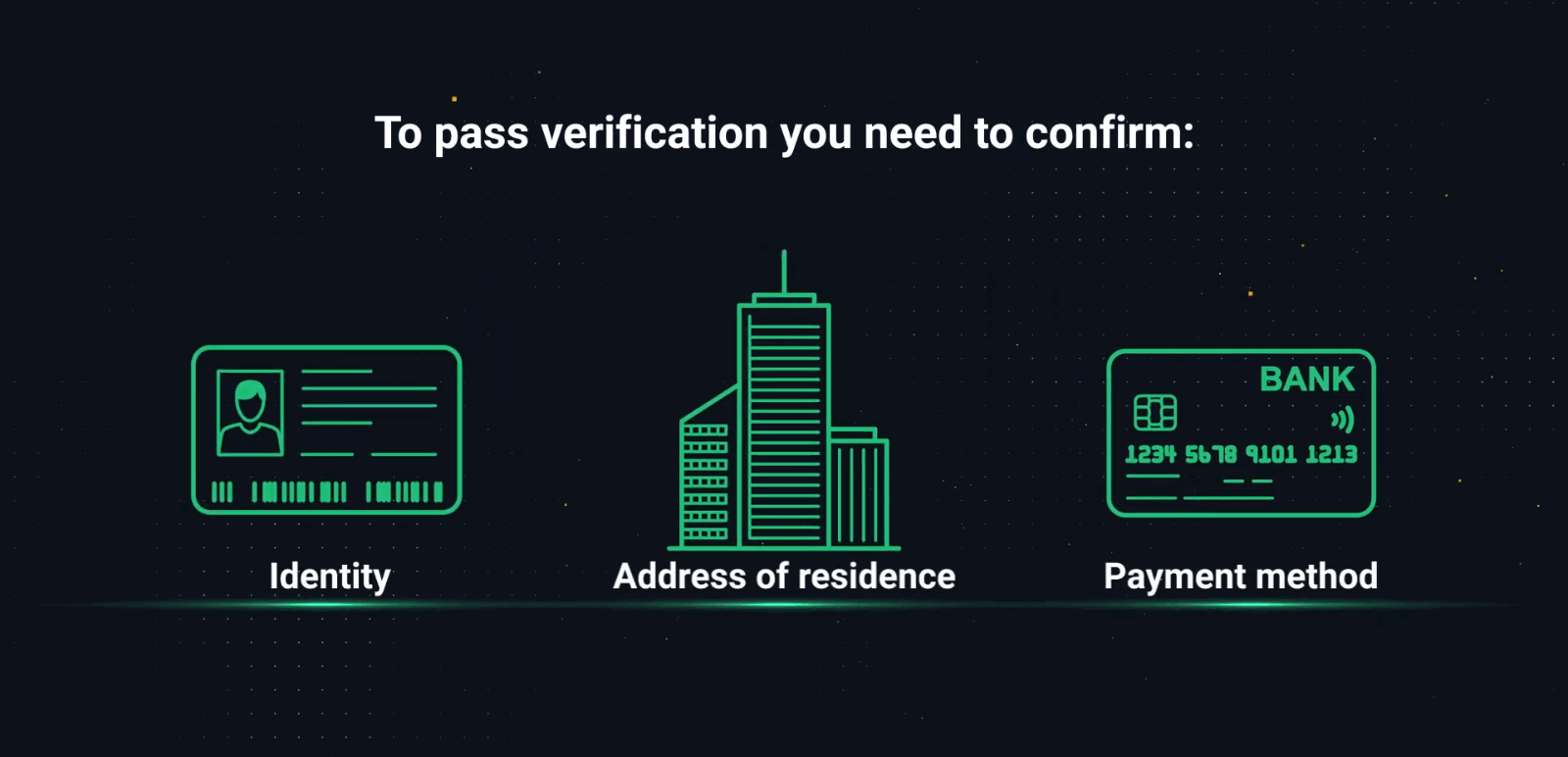
Stap 1. Bewijs van identiteit
Je POI moet een officieel document zijn met je volledige naam, geboortedatum en een duidelijke foto. Een kleurenscan of foto van uw paspoort of identiteitsbewijs is het legitimatiebewijs bij voorkeur, maar u kunt ook een rijbewijs gebruiken.
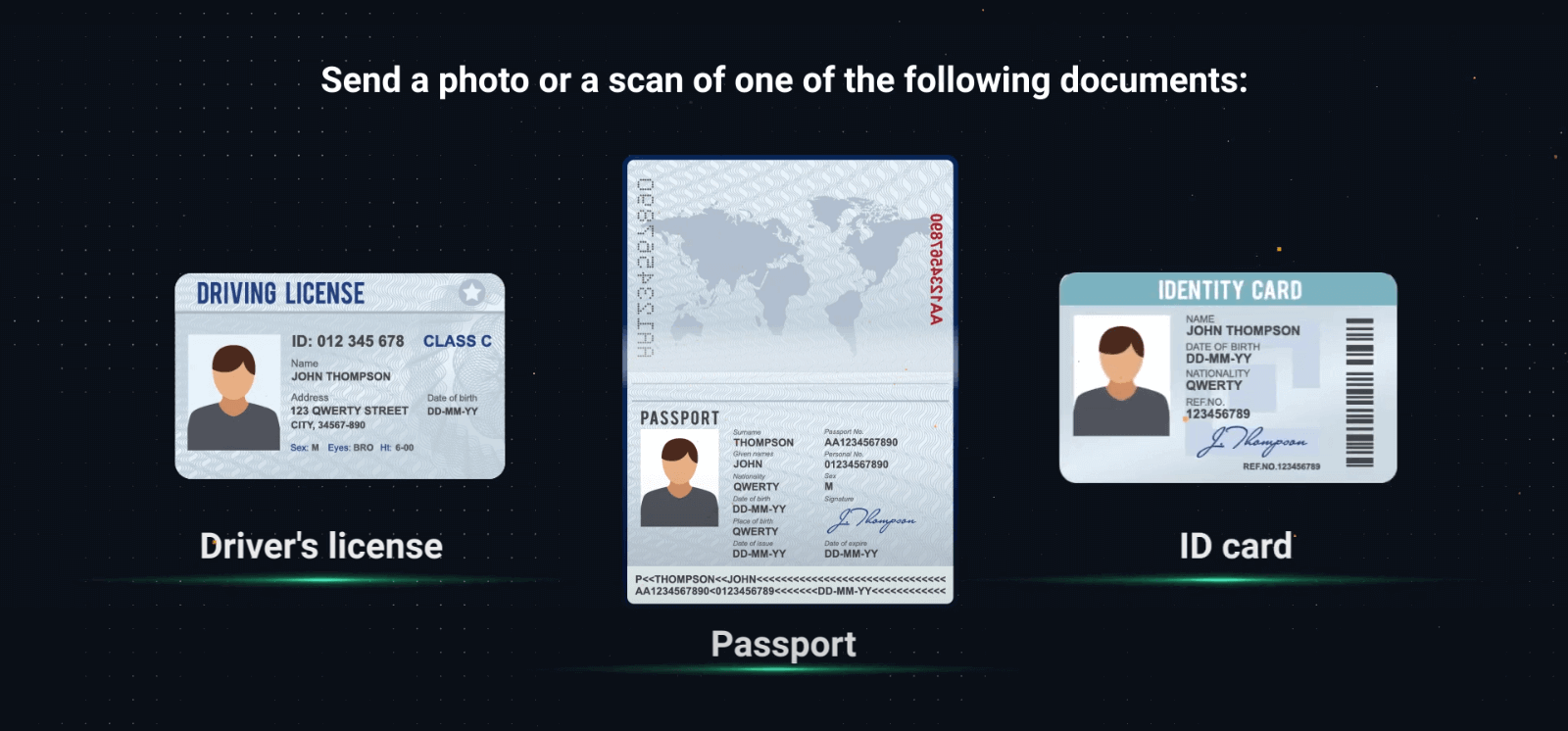
– Controleer bij het uploaden van de documenten of alle informatie zichtbaar, scherp en in kleur is.
– De foto of scan mag niet langer dan 2 weken geleden zijn gemaakt.
– Screenshots van de documenten worden niet geaccepteerd.
– U kunt indien nodig meer dan één document verstrekken. Controleer of aan alle vereisten voor de kwaliteit en informatie van de documenten is voldaan.
Geldig :
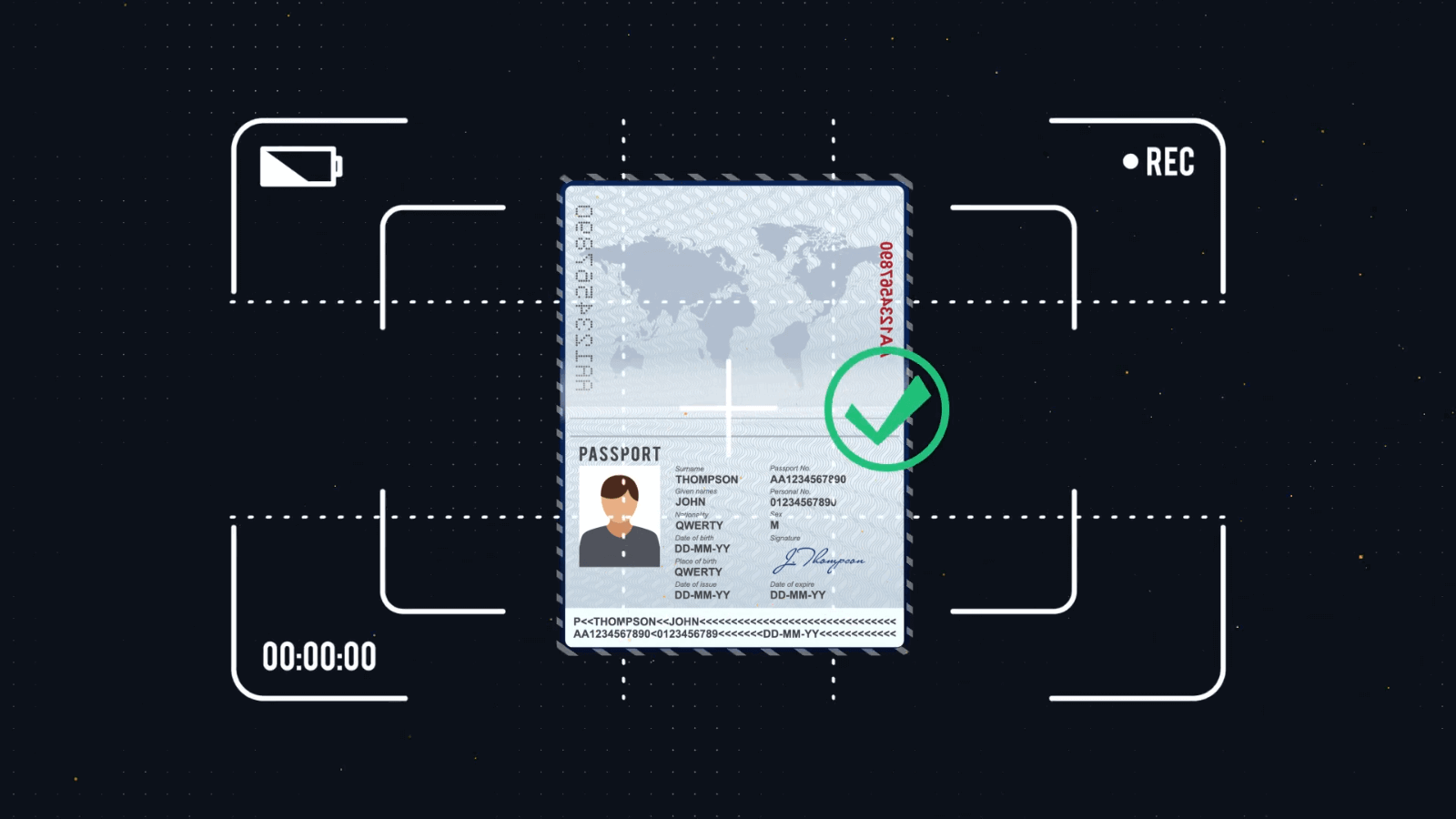
Ongeldig : We accepteren geen collages, screenshots of bewerkte foto's
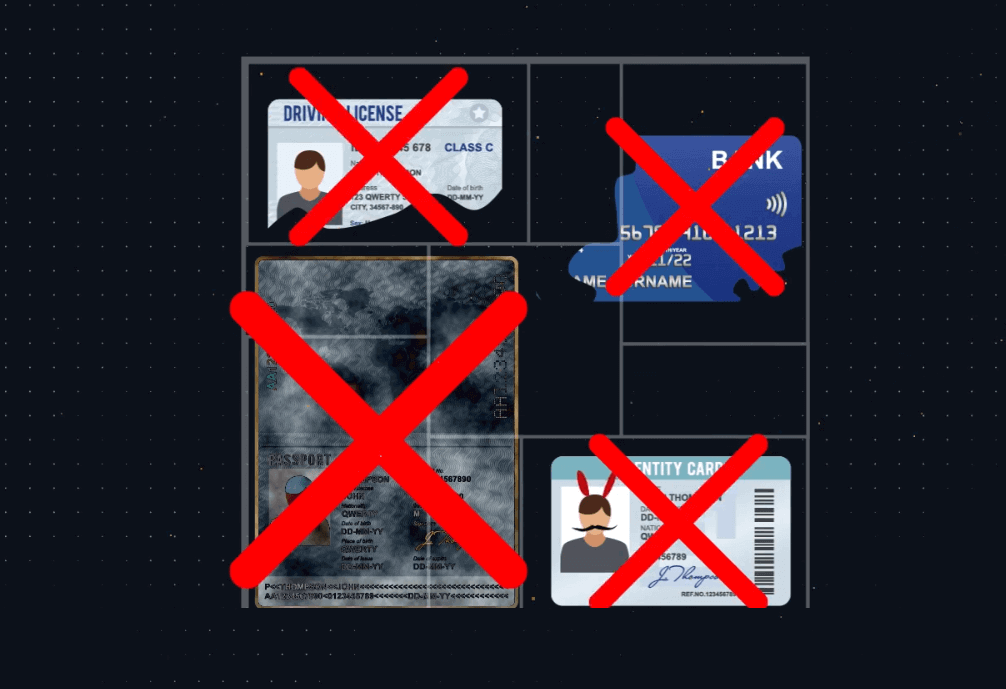
Stap 2. 3D-selfie
Je hebt je camera nodig om een 3D-selfie in kleur te maken. U ziet de gedetailleerde instructies op het platform.

Als je om welke reden dan ook geen toegang hebt tot de camera op je computer, kun je jezelf een sms sturen en het proces op je telefoon voltooien. U kunt uw account ook verifiëren via de Olymp Trade-app.
Stap 3. Bewijs van adres
Uw POA-document moet uw volledige naam, adres en uitgiftedatum bevatten, die niet ouder mag zijn dan 3 maanden.
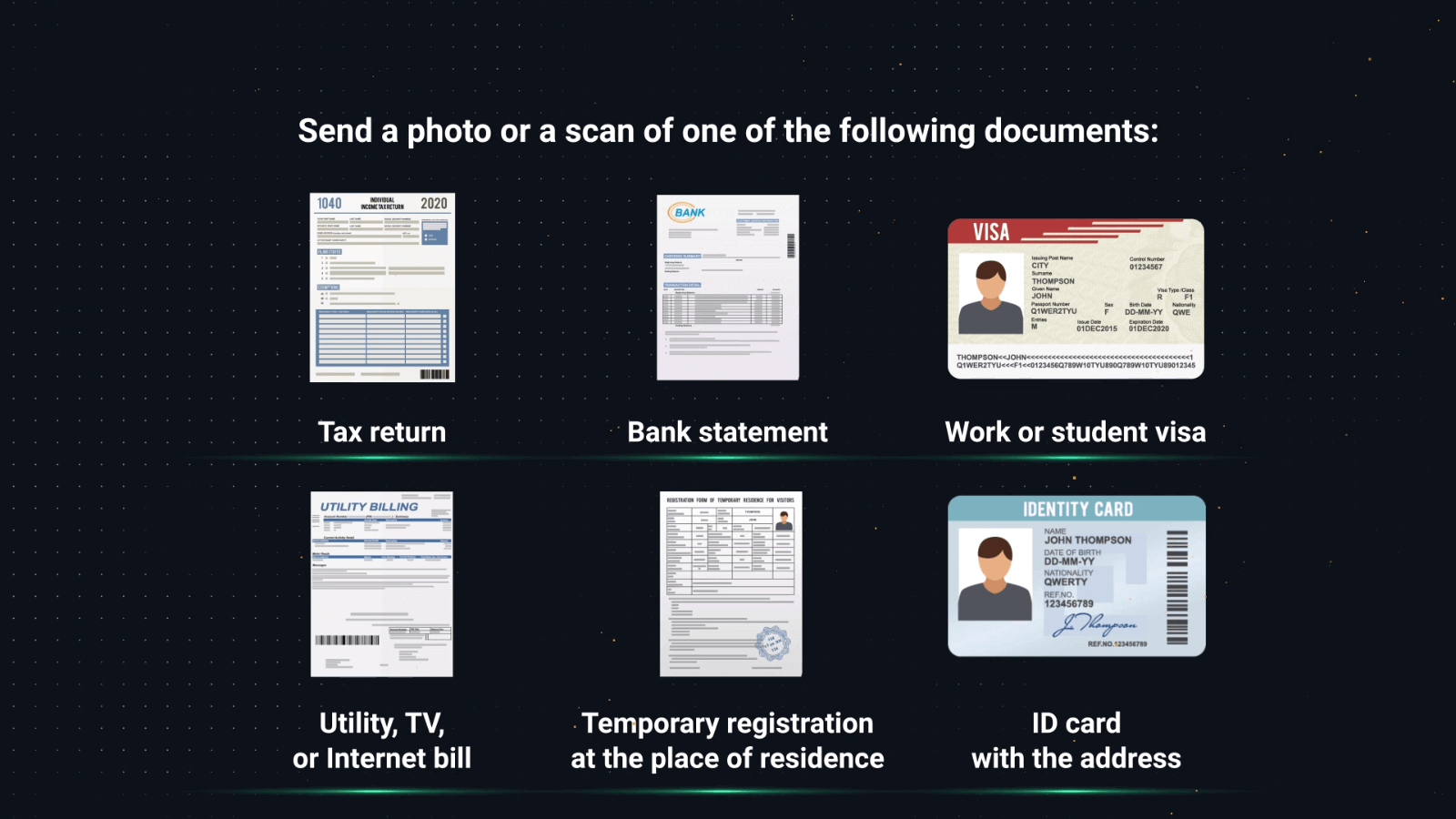
U kunt een van de volgende documenten gebruiken om uw adres te verifiëren:
– Bankafschrift (indien uw adres erop
staat) – Creditcardafschrift
– Elektriciteits-, water- of gasrekening
– Telefoonrekening
– Internetrekening
– Brief van uw gemeente
– Belastingbrief of rekening
Houd er rekening mee dat rekeningen voor mobiele telefoons, medische rekeningen, aankoopfacturen en verzekeringsverklaringen niet worden geaccepteerd.
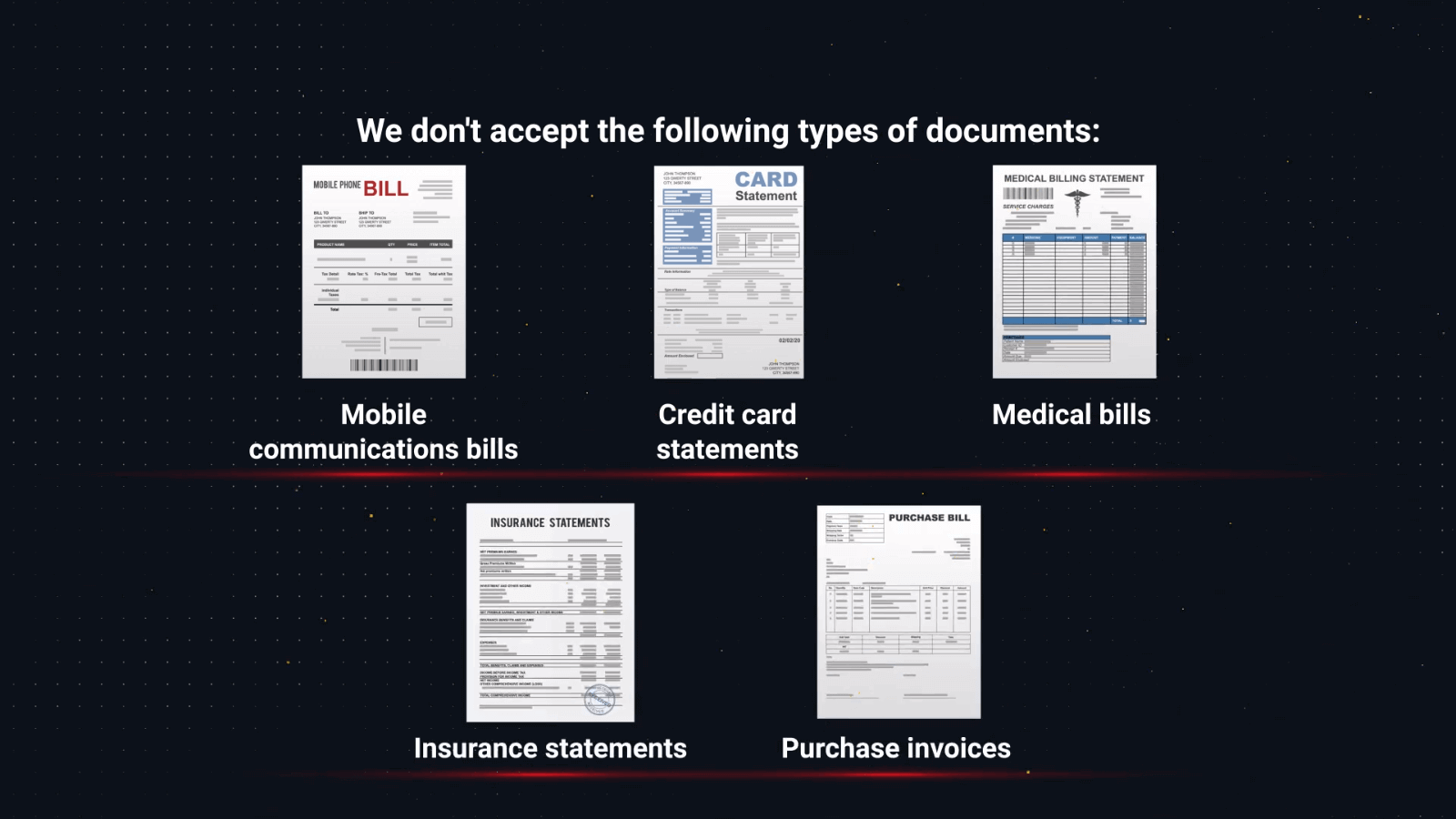
Stap 4. Bewijs van betaling
Als u via een bankkaart heeft gestort, moet uw document op de voorkant van uw kaart uw volledige naam, de eerste 6 en laatste 4 cijfers en de vervaldatum bevatten. De overige nummers van de kaart mogen niet zichtbaar zijn in het document.
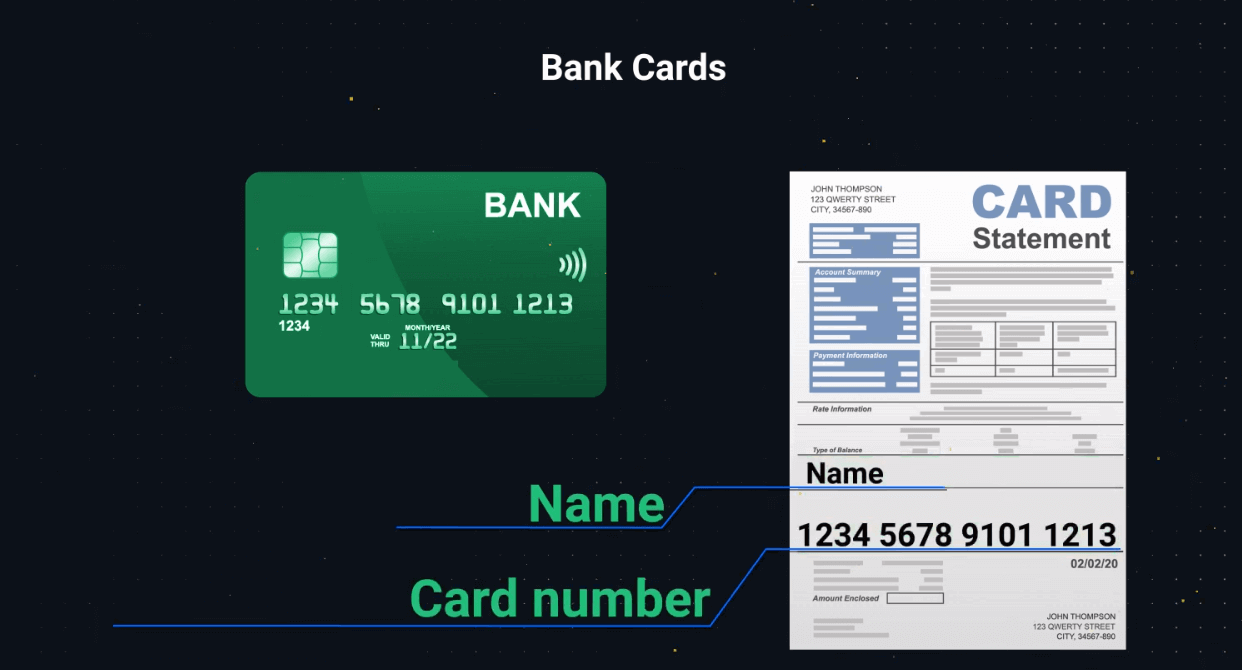
Als u via een elektronische portemonnee heeft gestort, moet u een document overleggen met het nummer of e-mailadres van de portemonnee, de volledige naam van de rekeninghouder en de transactiegegevens zoals de datum en het bedrag.
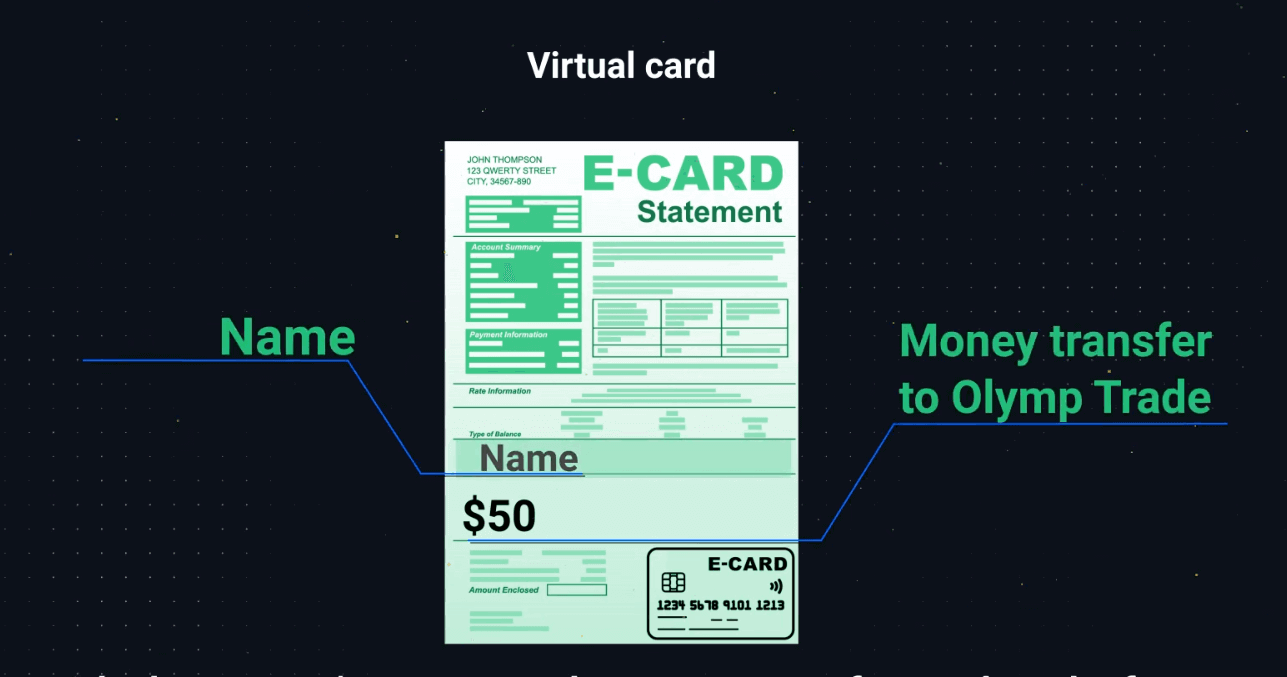
Controleer voordat u de documenten uploadt of uw e-wallet is geverifieerd door die organisatie.
Als u geld stort via overboeking, moeten het volgende zichtbaar zijn: bankrekeningnummer, voor- en achternaam van de rekeninghouders en de transactiegegevens zoals de datum en het bedrag.
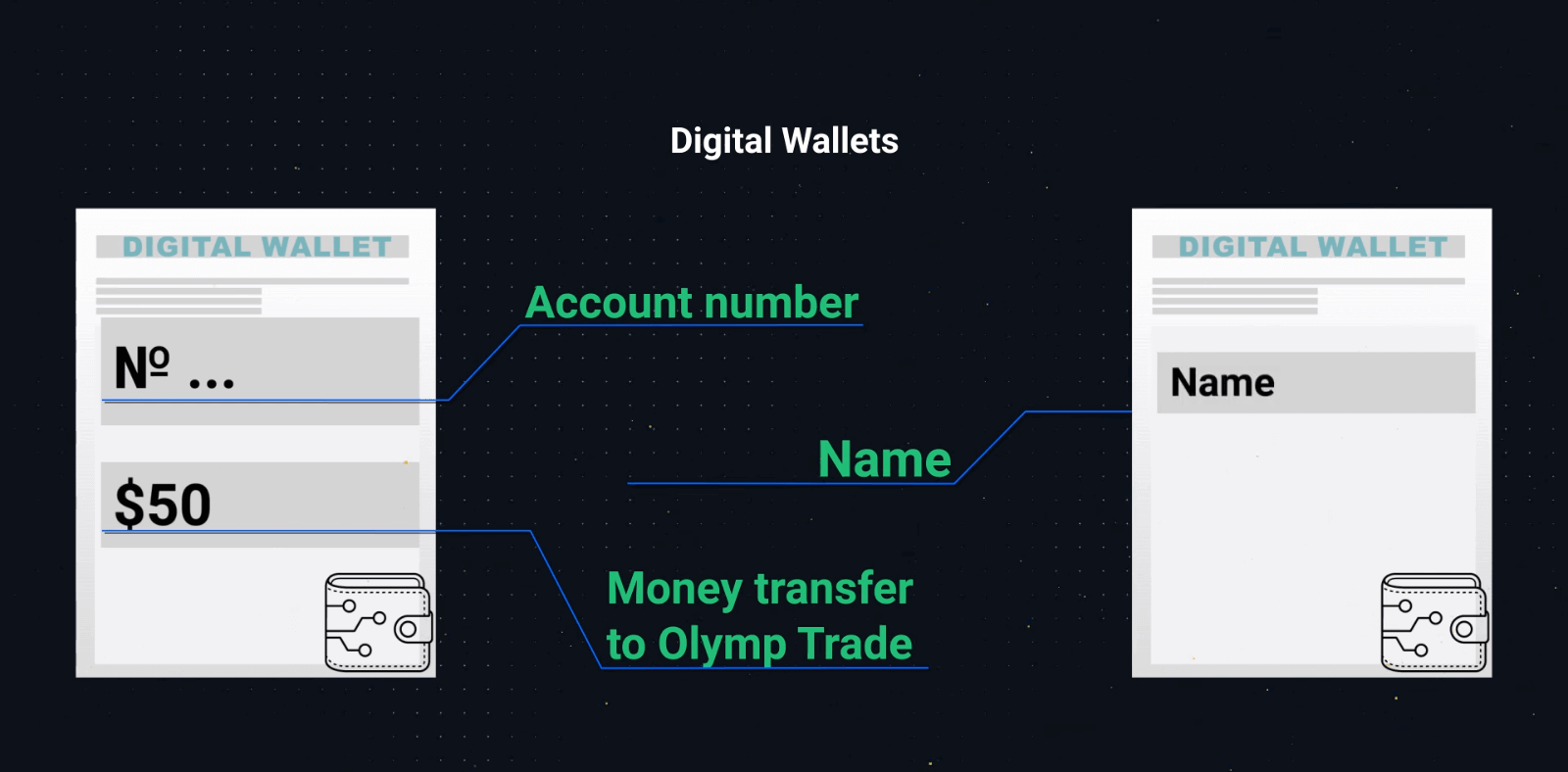
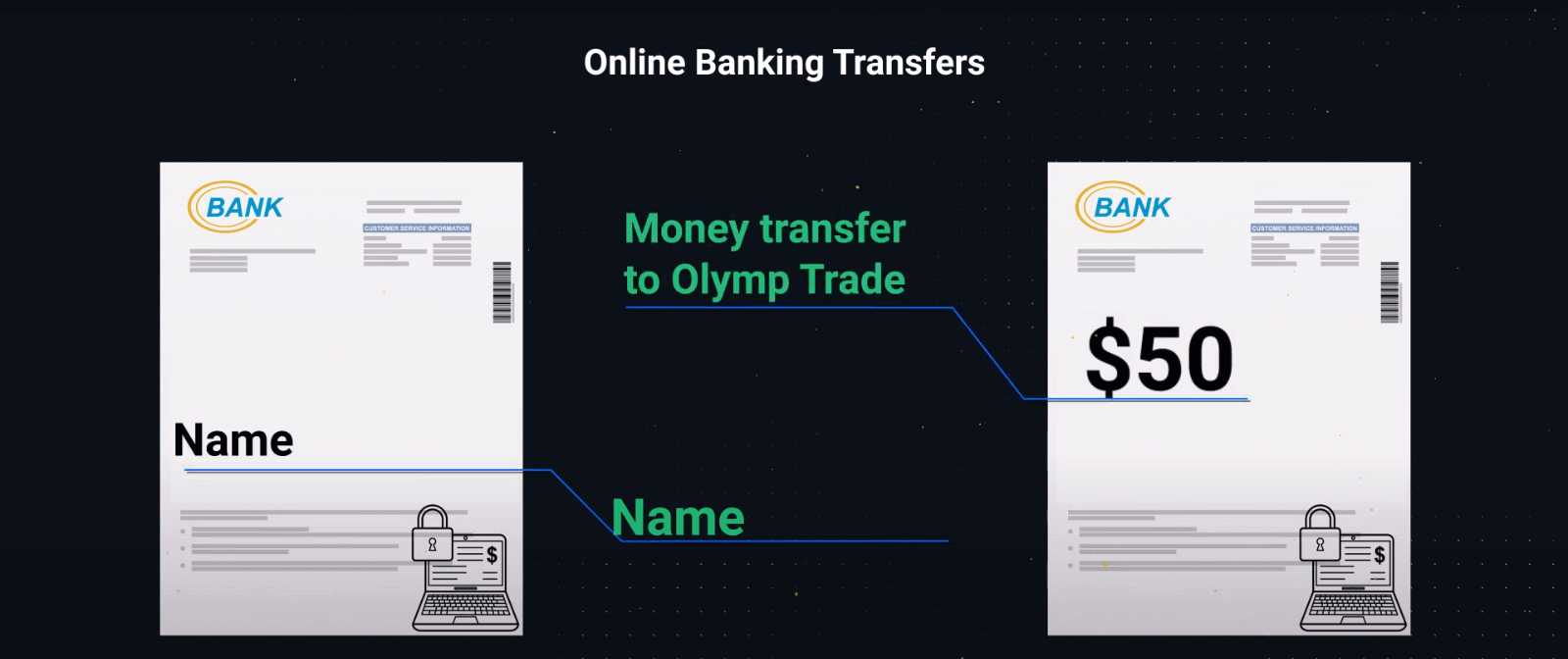
– Als de naam van de eigenaar, het banknummer, het e-walletnummer of e-mailadres en de transactie naar het platform niet in dezelfde afbeelding te zien zijn, geef dan twee screenshots:
de eerste met de naam van de eigenaar en de e-wallet of bank rekeningnummer.
De tweede met een e-wallet of bankrekeningnummer en transactie naar het platform.
– We accepteren graag een scan of een foto van de hierboven genoemde documenten.
– Zorg ervoor dat alle documenten zichtbaar zijn, met de randen ongesneden, en scherp zijn. Foto's of scans moeten in kleur zijn.
Wanneer is de verplichte verificatie klaar?
Nadat uw documenten zijn geüpload, duurt de verificatie meestal 24 uur of minder. In zeldzame gevallen kan het proces echter tot 5 werkdagen duren.
U ontvangt een e-mail- of sms-melding over uw verificatiestatus. U kunt ook de huidige status van uw verificatie volgen in uw profiel.
Als er aanvullende documenten nodig zijn, sturen we u zo snel mogelijk een e-mail.
Alle relevante updates over uw verificatieproces zijn te vinden in het gedeelte Accountverificatie van uw profiel.
Zo kom je er:
1. Ga naar het platform.
2. Klik op het profielpictogram.
3. Klik onderaan de pagina op Profielinstellingen.
4. Klik op Accountverificatie.
5. U ziet bijgewerkte informatie over uw verificatiestatus.
Geld storten bij Olymp Trade
Welke betaalmethoden kan ik gebruiken?
Er is voor elk land een unieke lijst met betaalmethoden beschikbaar. Ze kunnen worden gegroepeerd in:
- Bankkaarten.
- Digitale portemonnees (Neteller, Skrill, etc.).
- Aanmaak van betalingsfacturen in banken of speciale kiosken.
- Lokale banken (bankoverschrijvingen).
- cryptovaluta.
U kunt bijvoorbeeld uw geld storten en opnemen van Olymp Trade in India met Visa/Mastercard-bankkaarten of door een virtuele kaart te creëren in het AstroPay-systeem, evenals met e-wallets zoals Neteller, Skrill, WebMoney, GlobePay. Bitcoin-transacties zijn ook goed om te gaan.
Hoe kan ik een aanbetaling doen?
Storten met Desktop
Klik op de knop "Betalingen".
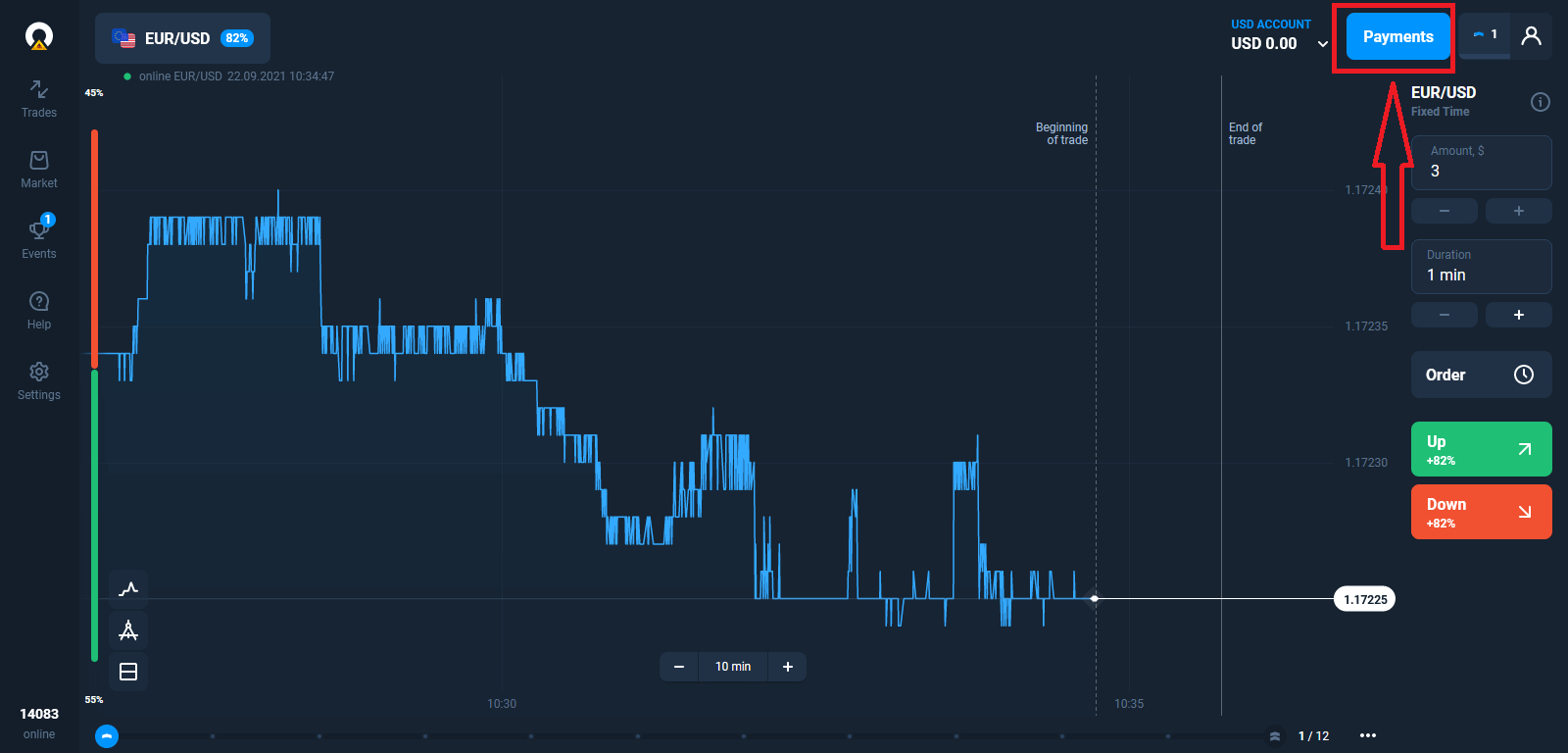
Ga naar de stortingspagina.
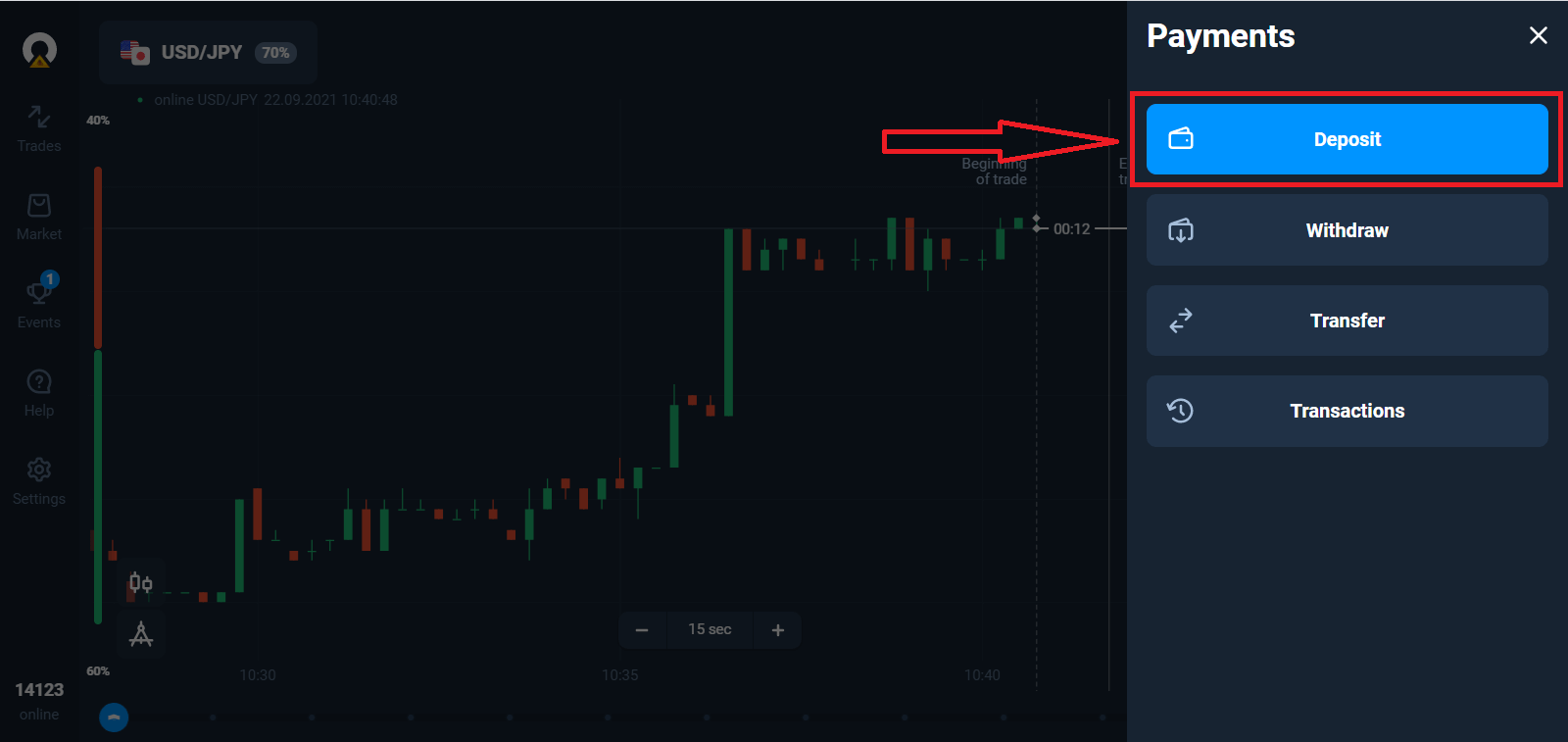
Selecteer een betaalmethode en voer het bedrag van uw storting in. Het minimale stortingsbedrag is slechts $10/€10. Het kan echter per land verschillen.
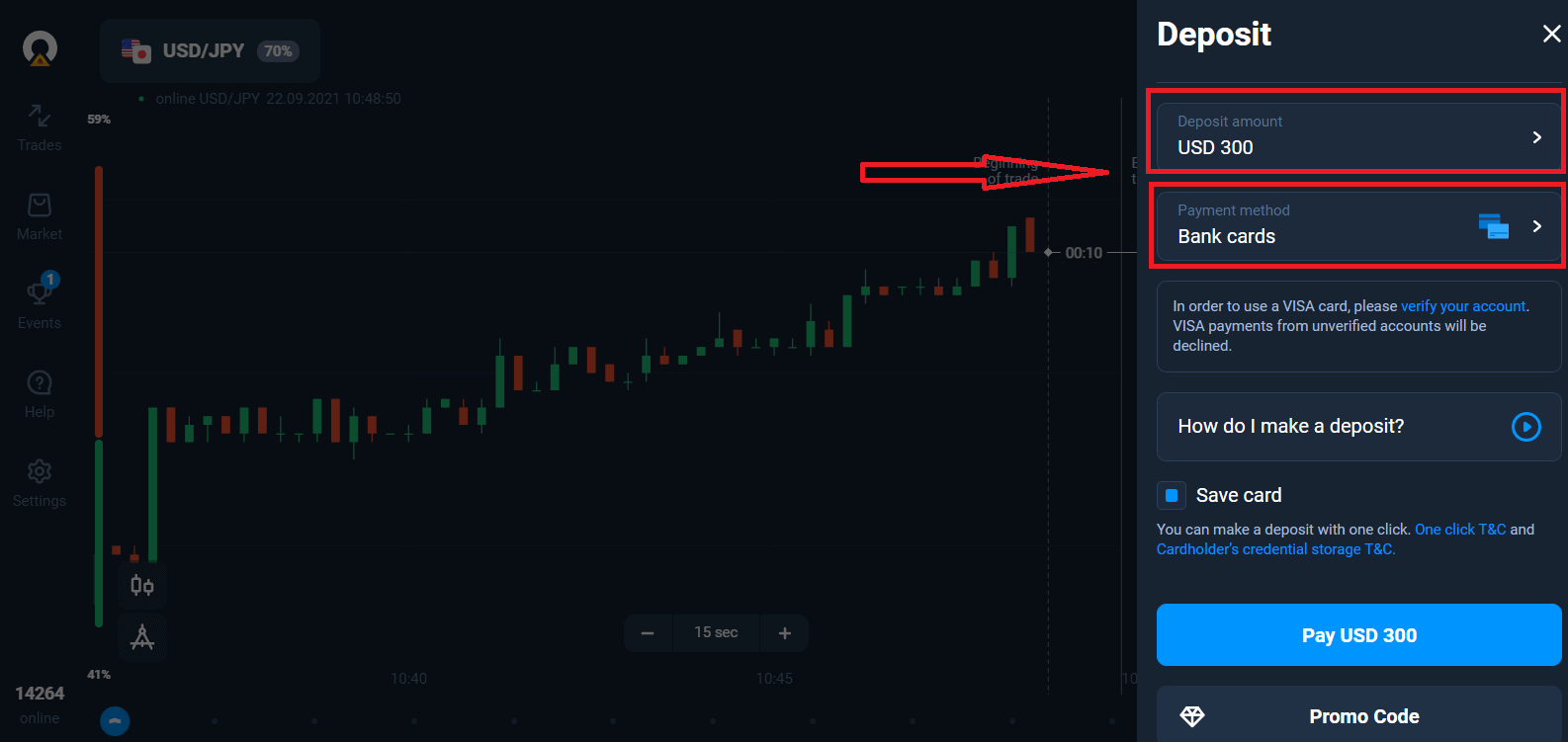
Enkele betalingsopties in de lijst.
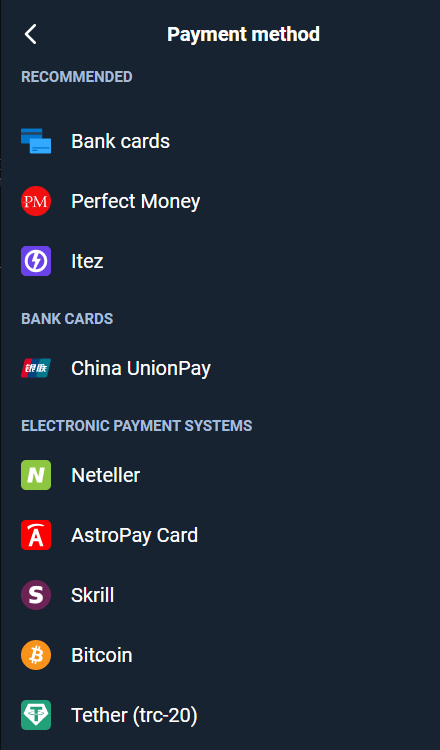
Het systeem kan u een stortingsbonus aanbieden, profiteer van de bonus om de storting te verhogen.
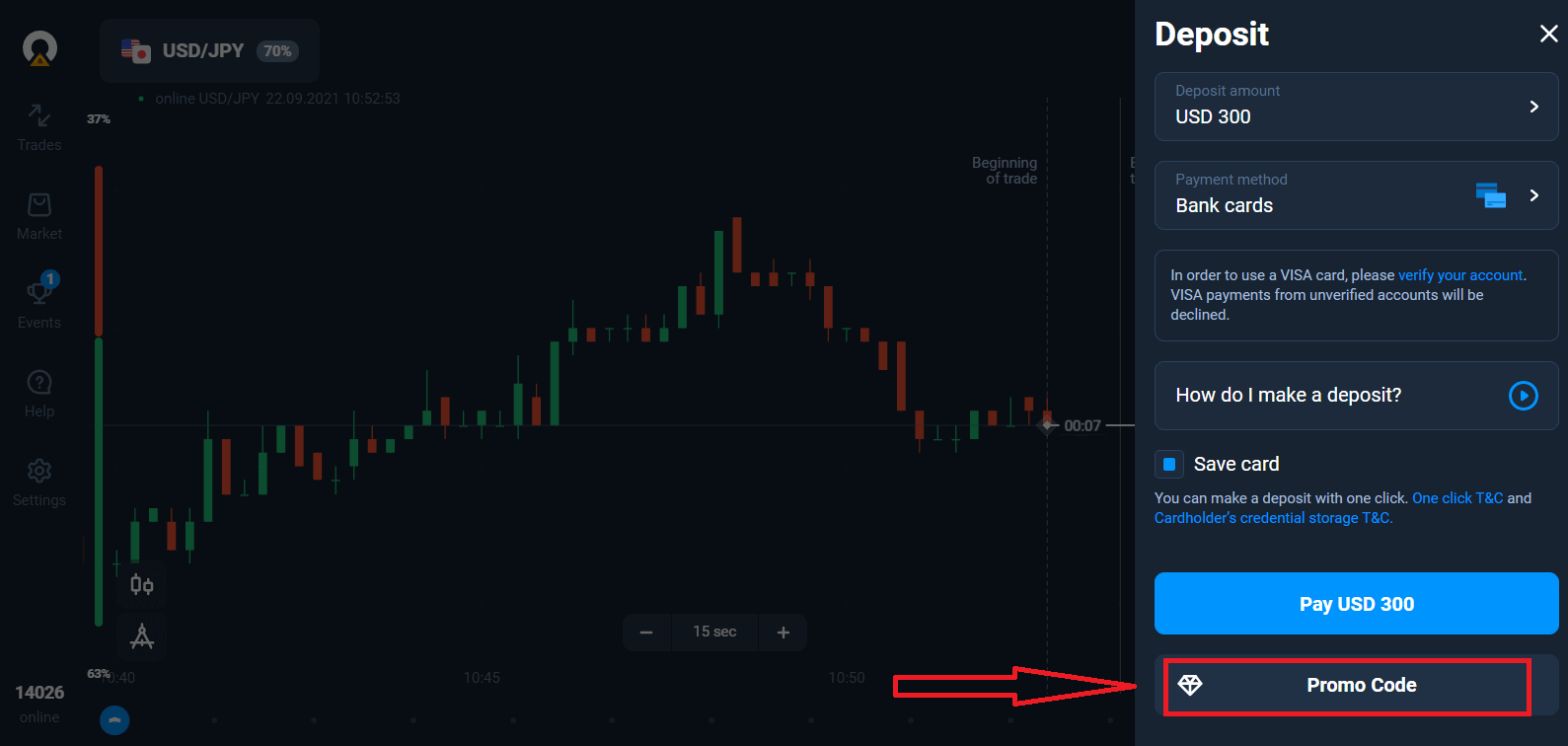
Als u opwaardeert met een bankkaart, kunt u uw kaartgegevens opslaan om in de toekomst met één klik geld te storten.
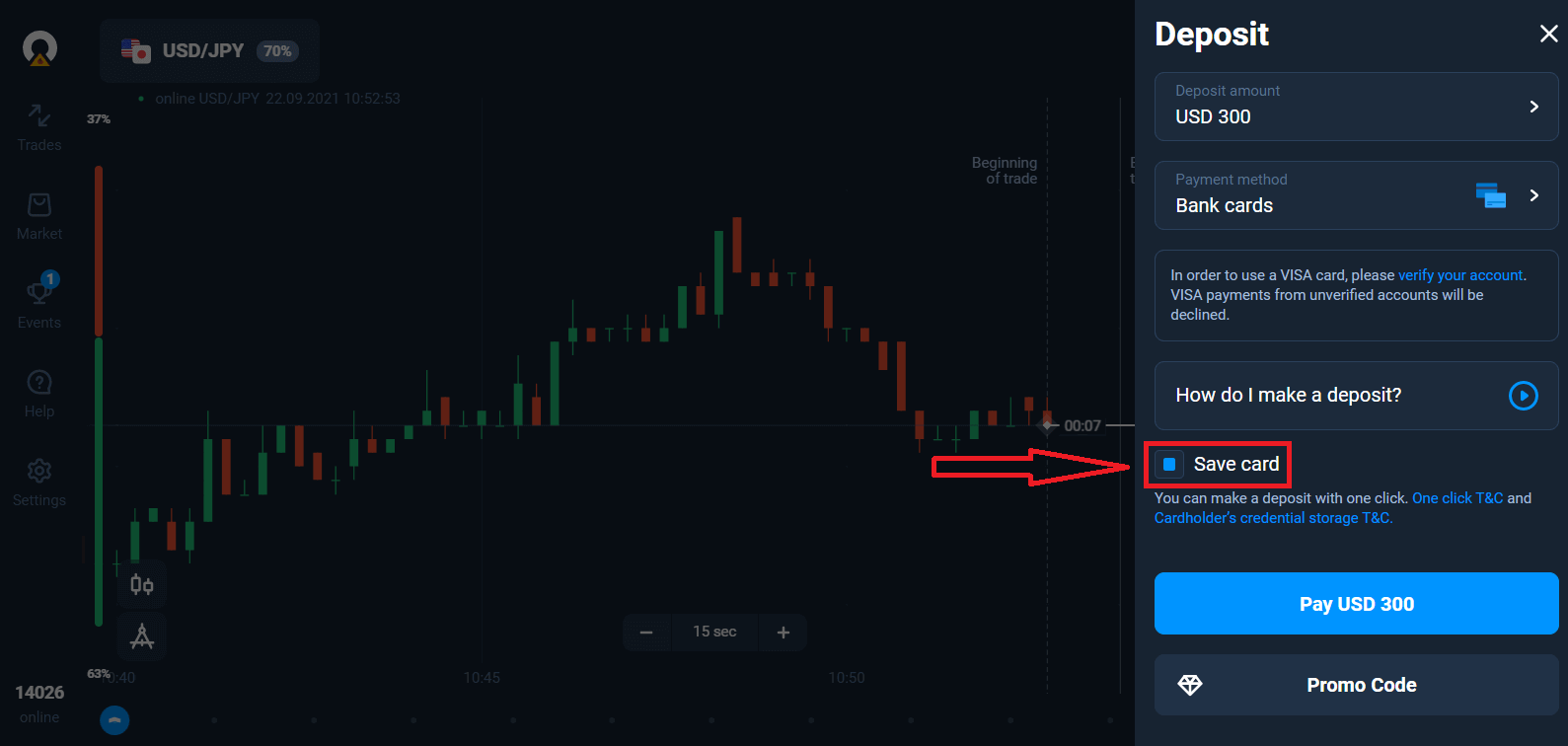
Klik op de blauwe knop "Betalen...".
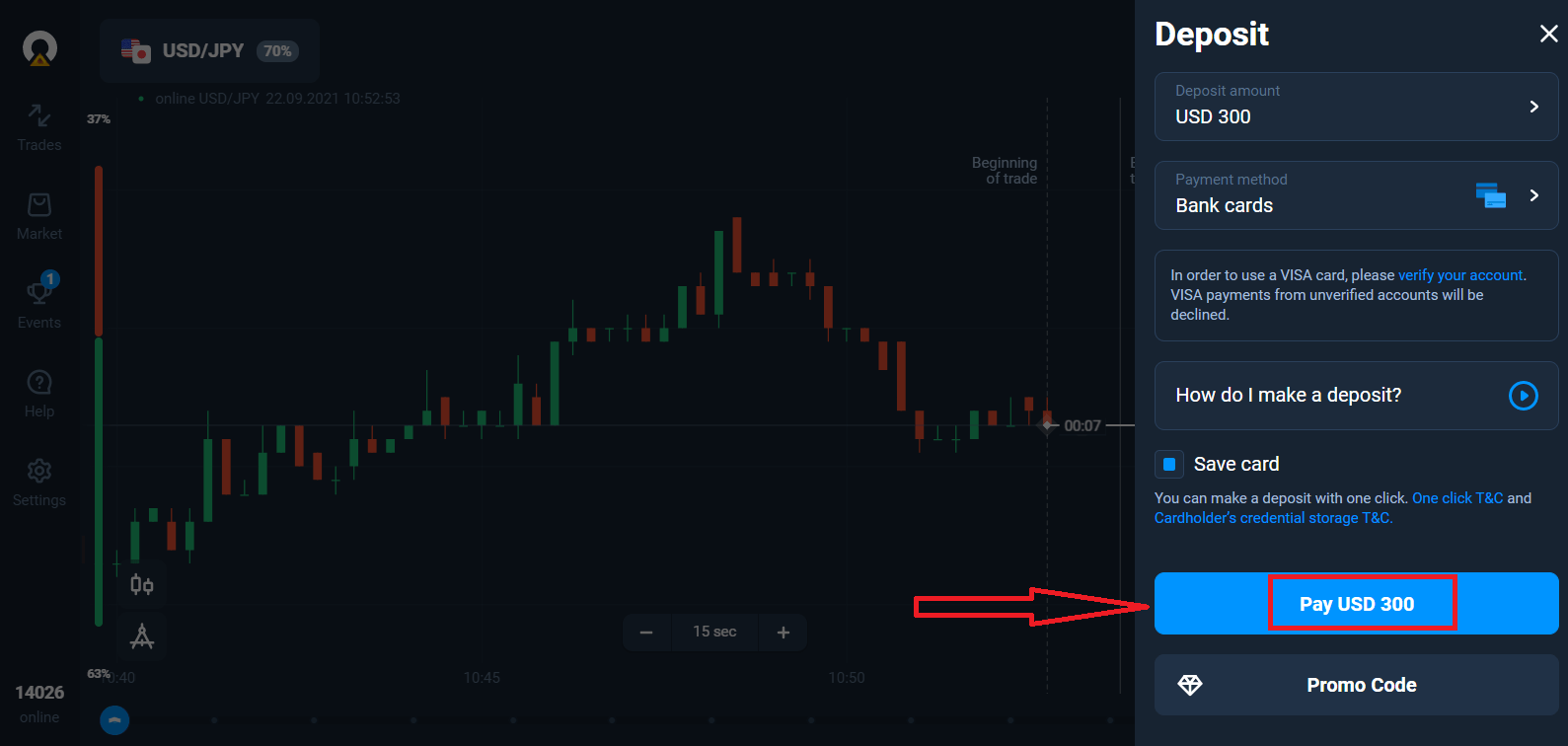
Voer de kaartgegevens in en klik op "Betalen".
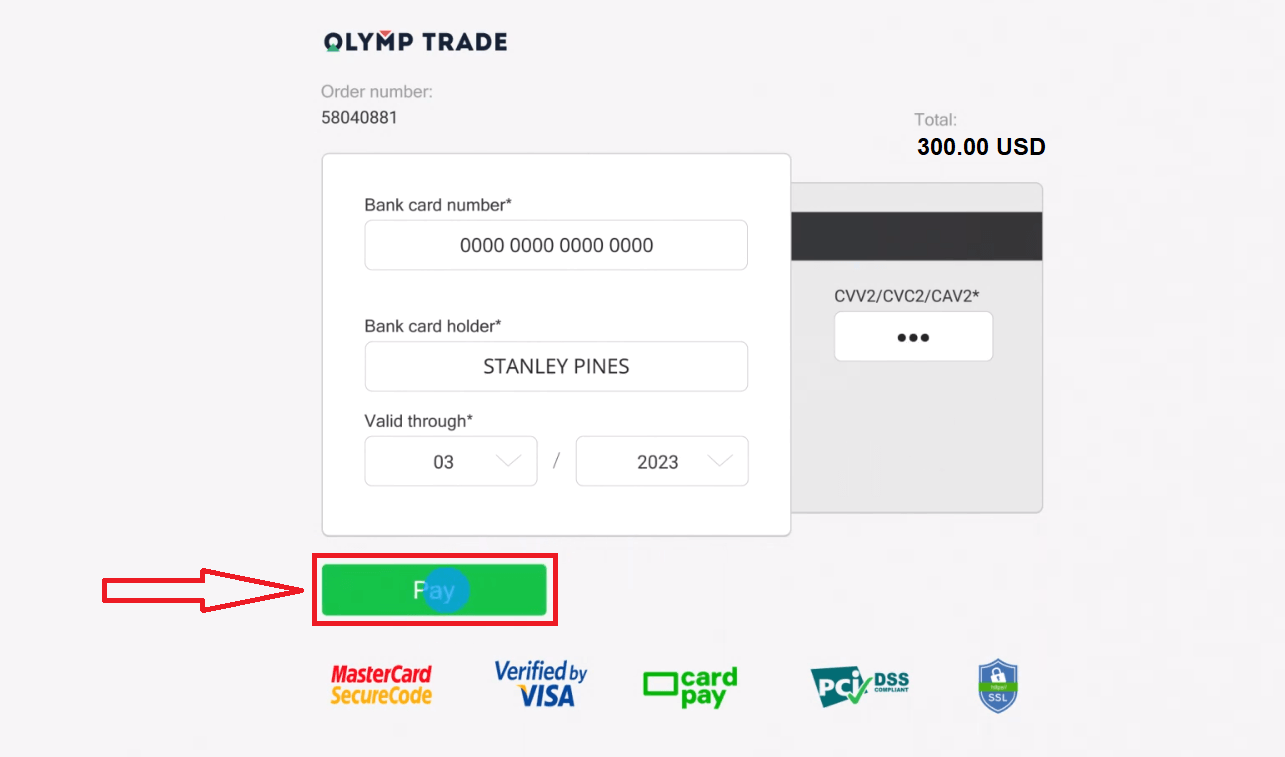
Nu kunt u handelen op een echt account.
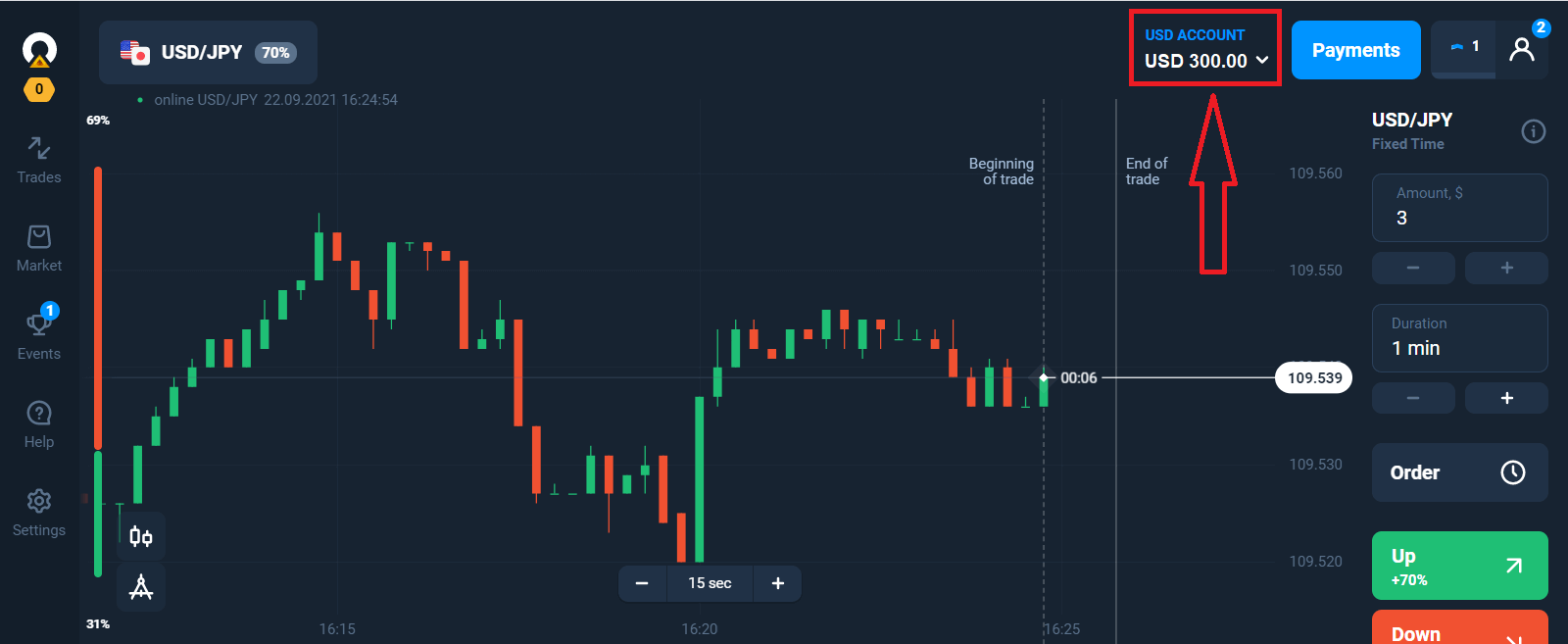
Storten met mobiel apparaat
Klik op de knop "Storten".
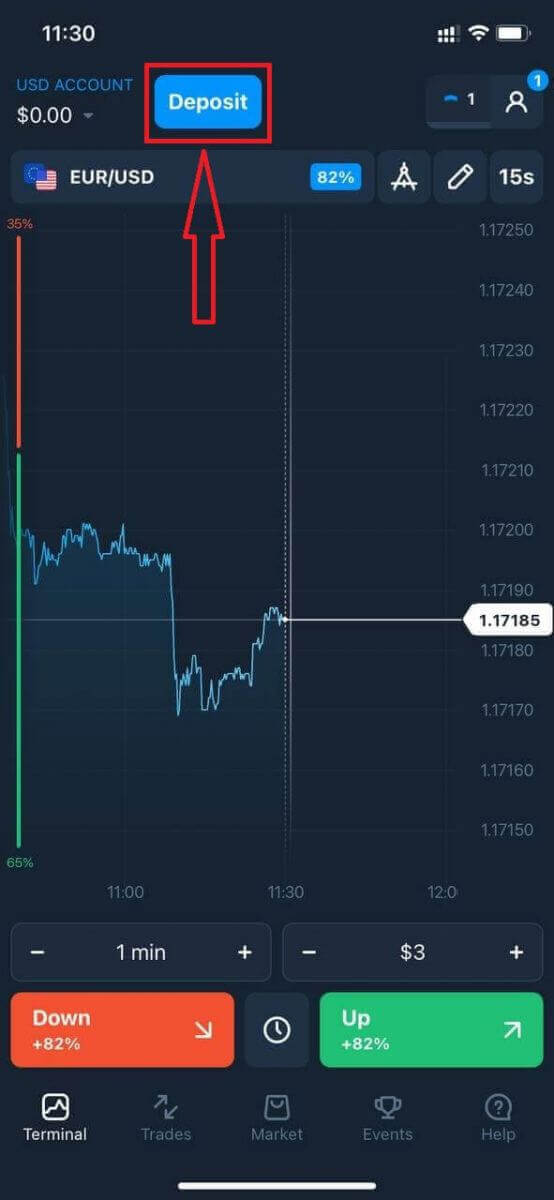
Selecteer een betaalmethode en voer het bedrag van uw storting in. Het minimale stortingsbedrag is slechts $10/€10. Het kan echter per land verschillen.
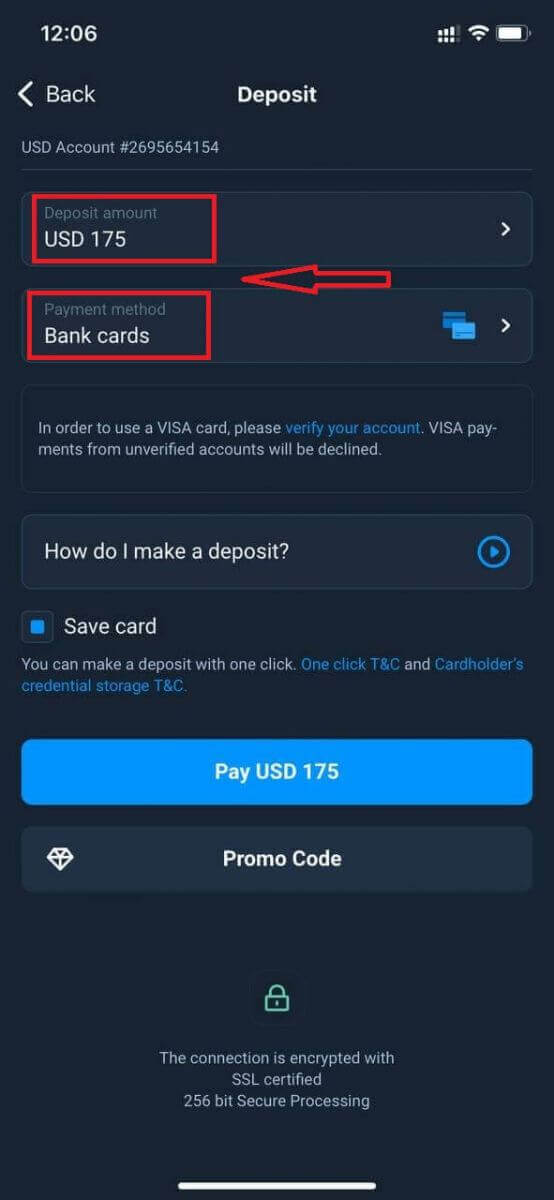
Sommige van de betalingsmethode in de lijst.
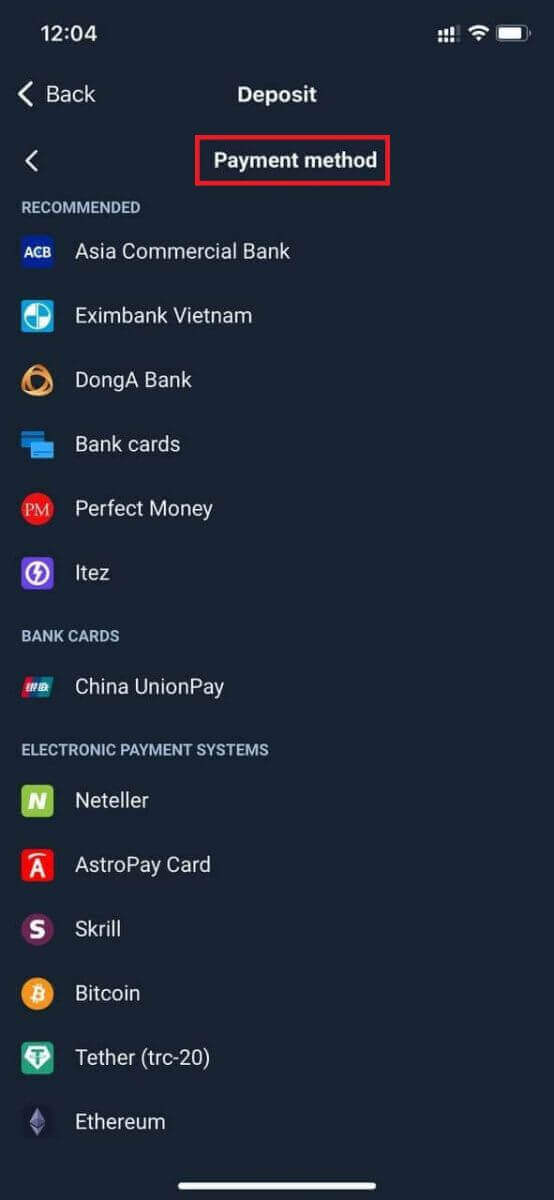
Het systeem kan u een stortingsbonus aanbieden, profiteer van de bonus om de storting te verhogen.
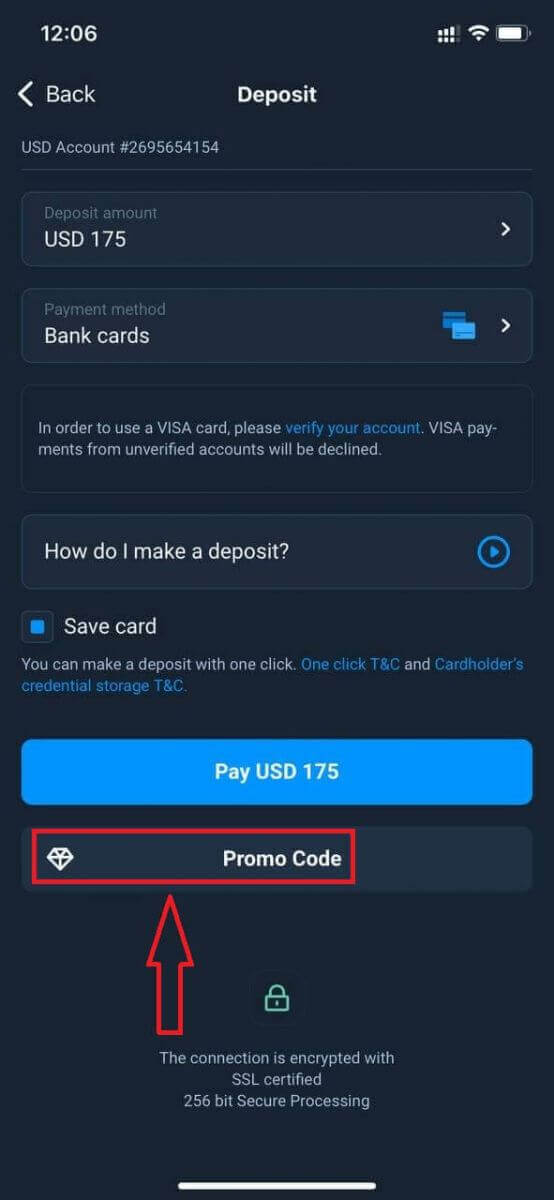
Als u opwaardeert met een bankkaart, kunt u uw kaartgegevens opslaan om in de toekomst met één klik geld te storten.
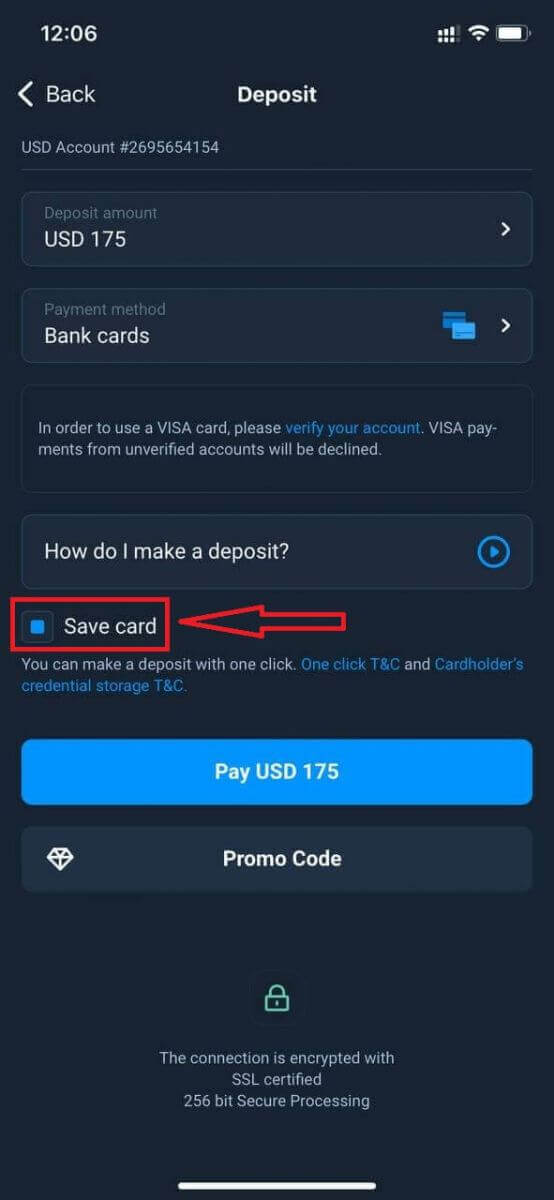
Klik op "Betalen...".
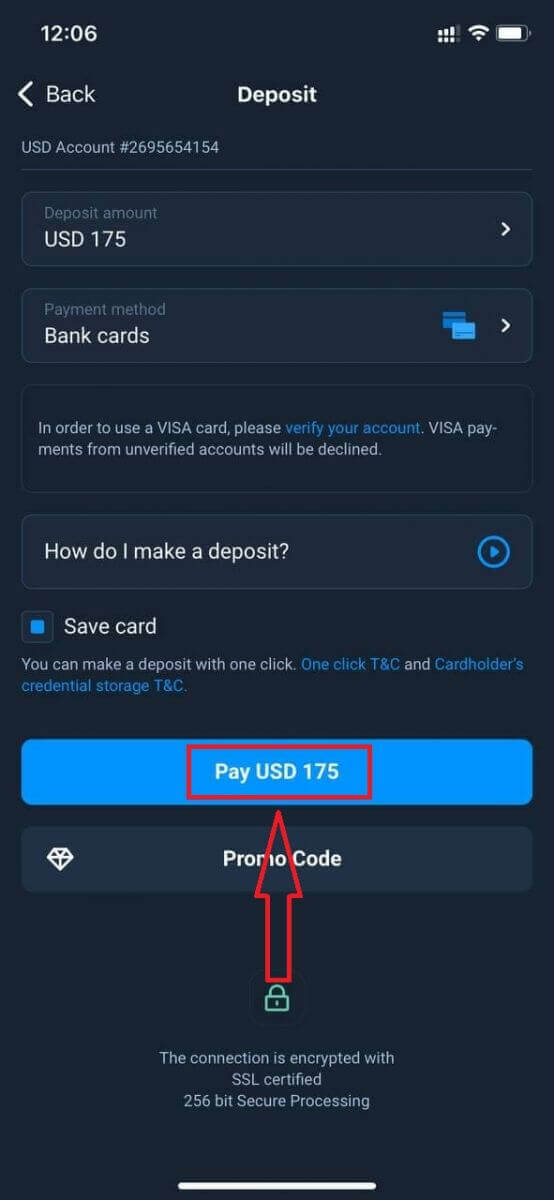
Voer de kaartgegevens in en klik op de groene knop "Betalen".
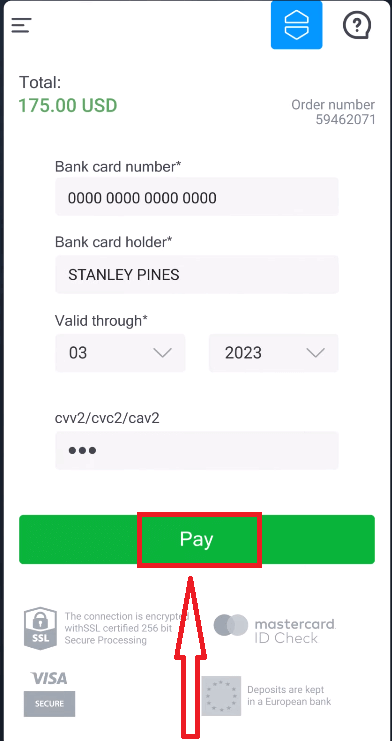
Nu kunt u handelen op Real Account.
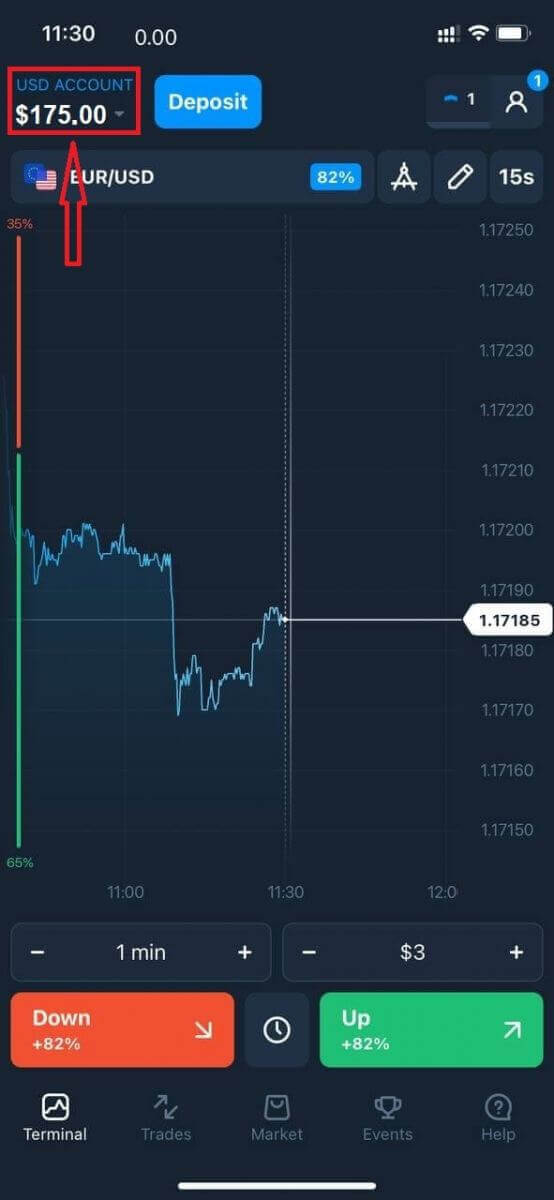
Wanneer worden de gelden bijgeschreven?
Het geld wordt meestal snel op handelsrekeningen bijgeschreven, maar soms kan het 2 tot 5 werkdagen duren (afhankelijk van uw betalingsprovider).
Als het geld niet direct na uw storting op uw rekening is bijgeschreven, wacht dan 1 uur. Als er na 1 uur nog steeds geen geld is, wacht dan en controleer opnieuw.
Hoe te handelen bij Olymp Trade
Wat zijn "vaste tijdtransacties"?
Fixed Time Trades (Fixed Time, FTT) is een van de handelsmodi die beschikbaar zijn op het Olymp Trade-platform. In deze modus handelt u voor een beperkte periode en ontvangt u een vast rendement voor een correcte voorspelling over de bewegingen in valuta-, aandelen- en andere activaprijzen.
Handelen in Fixed Time-modus is de gemakkelijkste manier om geld te verdienen aan veranderingen in de waarde van financiële instrumenten. Om positieve resultaten te behalen, moet u echter een training volgen en oefenen met een gratis demo-account die beschikbaar is op Olymp Trade.
Hoe handel ik?
1. Kies activa om te handelen
- U kunt door de lijst met activa bladeren. De activa die voor u beschikbaar zijn, zijn wit gekleurd. Klik op het bezit om erop te handelen.
- Het percentage naast het actief bepaalt de winstgevendheid. Hoe hoger het percentage, hoe hoger uw winst bij succes.
Alle transacties sluiten af met de winstgevendheid die werd aangegeven toen ze werden geopend.
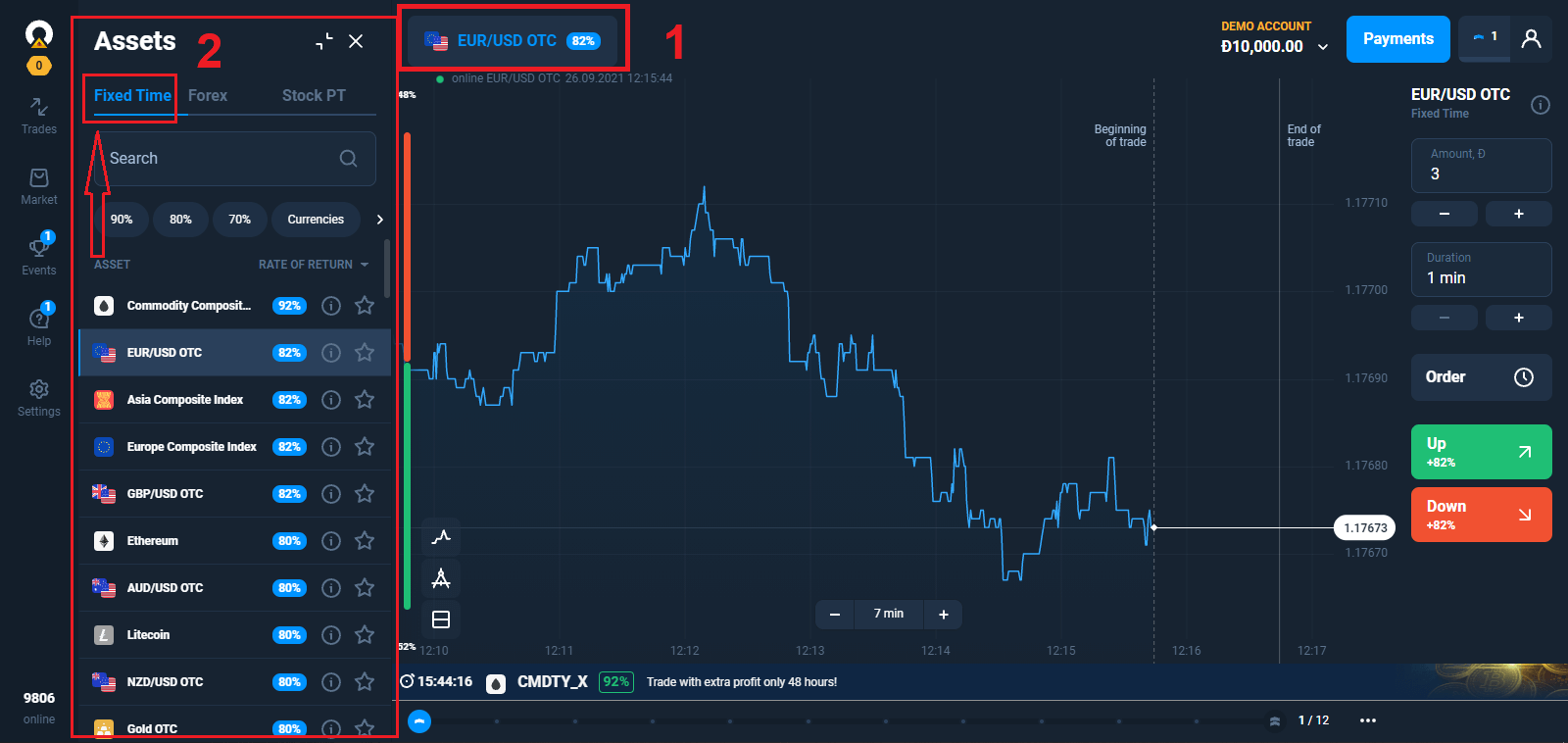
2. Kies een
expiratietijd De expiratieperiode is de tijd waarna de transactie als voltooid (gesloten) wordt beschouwd en het resultaat automatisch wordt opgeteld.
Bij het afsluiten van een transactie met Fixed Time bepaalt u zelfstandig het tijdstip van uitvoering van de transactie.
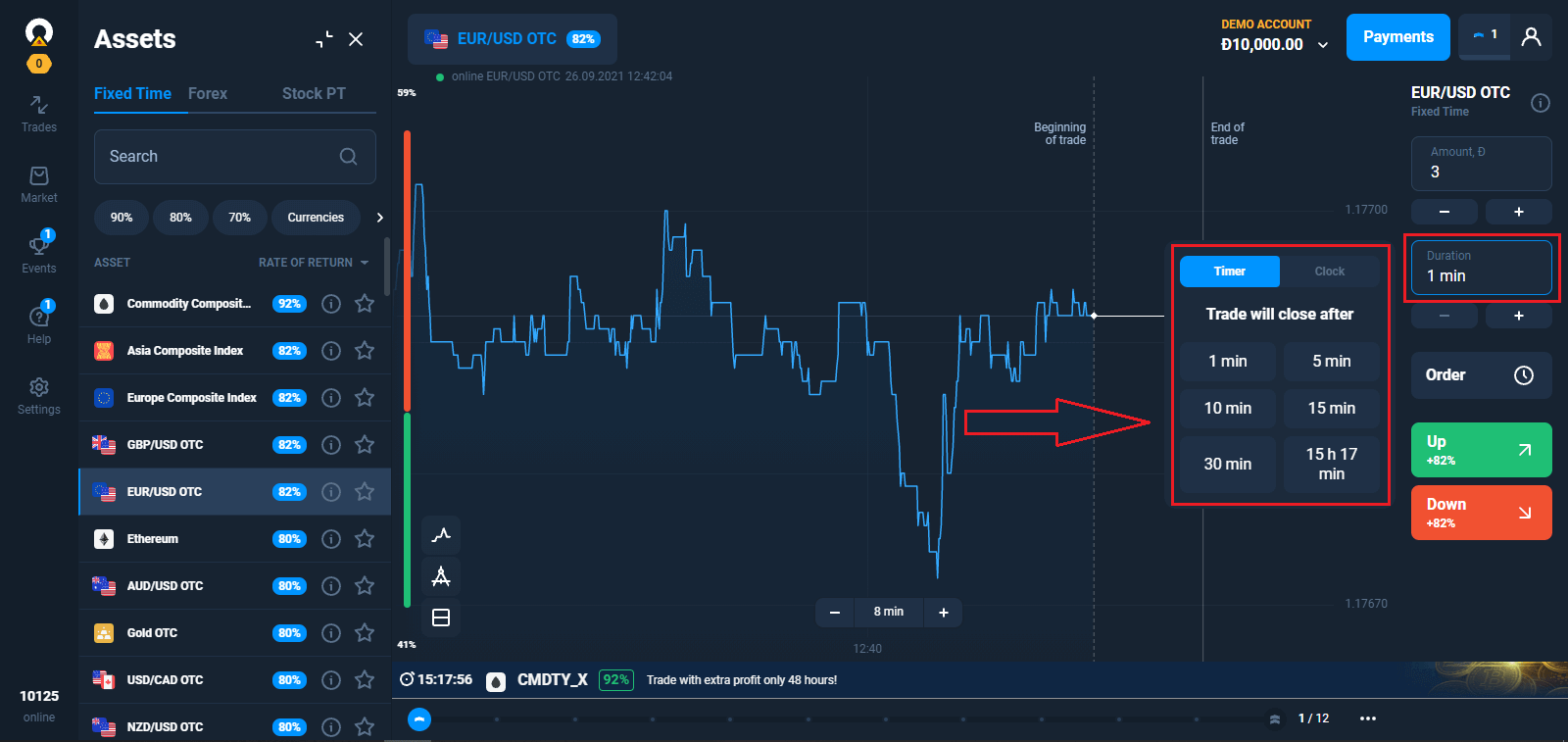
3. Stel het bedrag in dat u gaat investeren.
Het minimale investeringsbedrag is $1/€1.
Voor een handelaar met een startersstatus is het maximale handelsbedrag $3.000/€3.000. Voor een handelaar met een geavanceerde status is het maximale handelsbedrag $ 4.000/€ 4.000. Voor een handelaar met een Expert-status is het maximale handelsbedrag $5.000/€5.000.
We raden u aan om met kleine transacties te beginnen om de markt te testen en u op uw gemak te voelen.
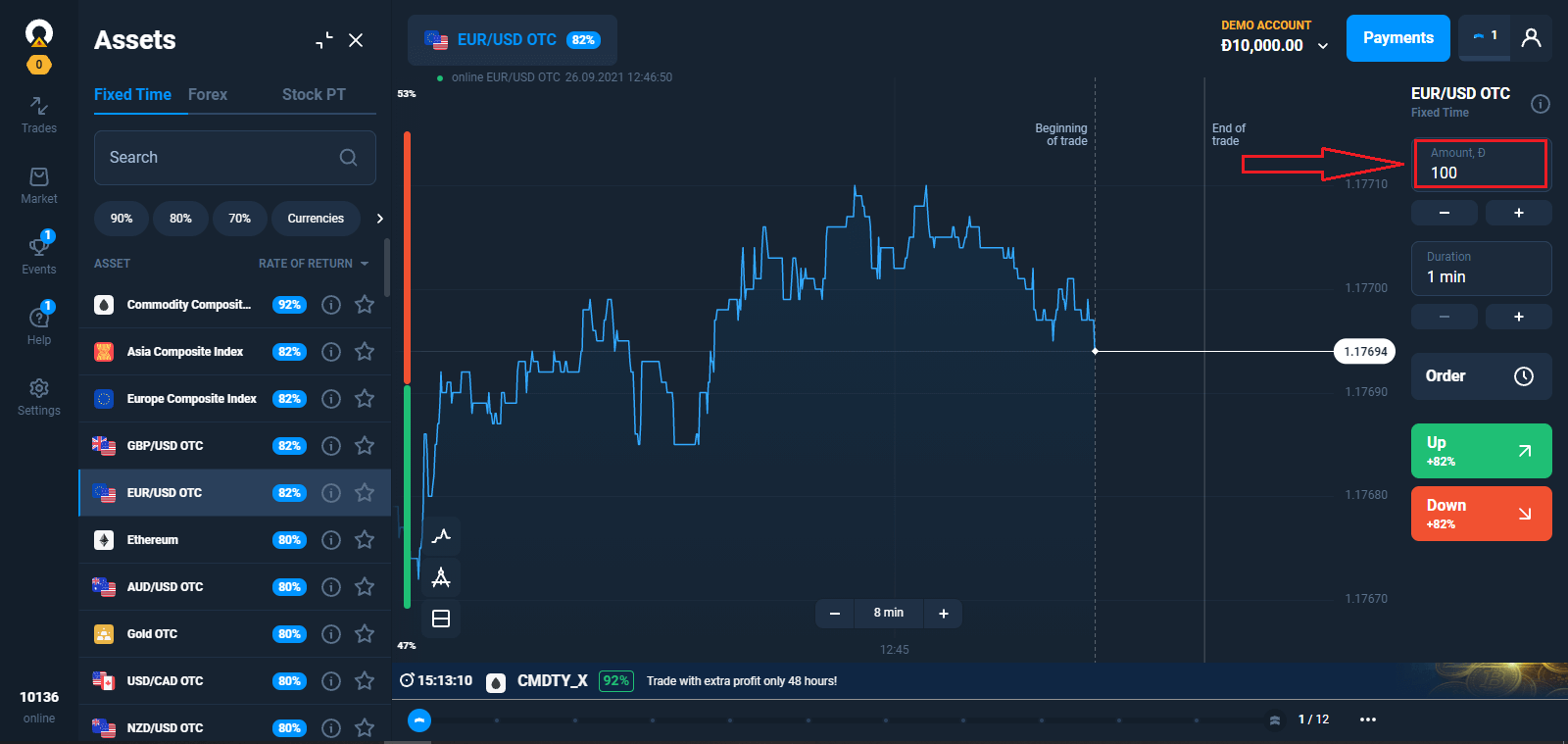
4. Analyseer de prijsbeweging op de grafiek en maak uw prognose.
Kies de opties Omhoog (Groen) of Omlaag (Rood), afhankelijk van uw voorspelling. Als u denkt dat de activaprijs aan het einde van de geselecteerde periode zal stijgen, drukt u op de groene knop. Wilt u profiteren van een koersdaling, druk dan op de rode knop.
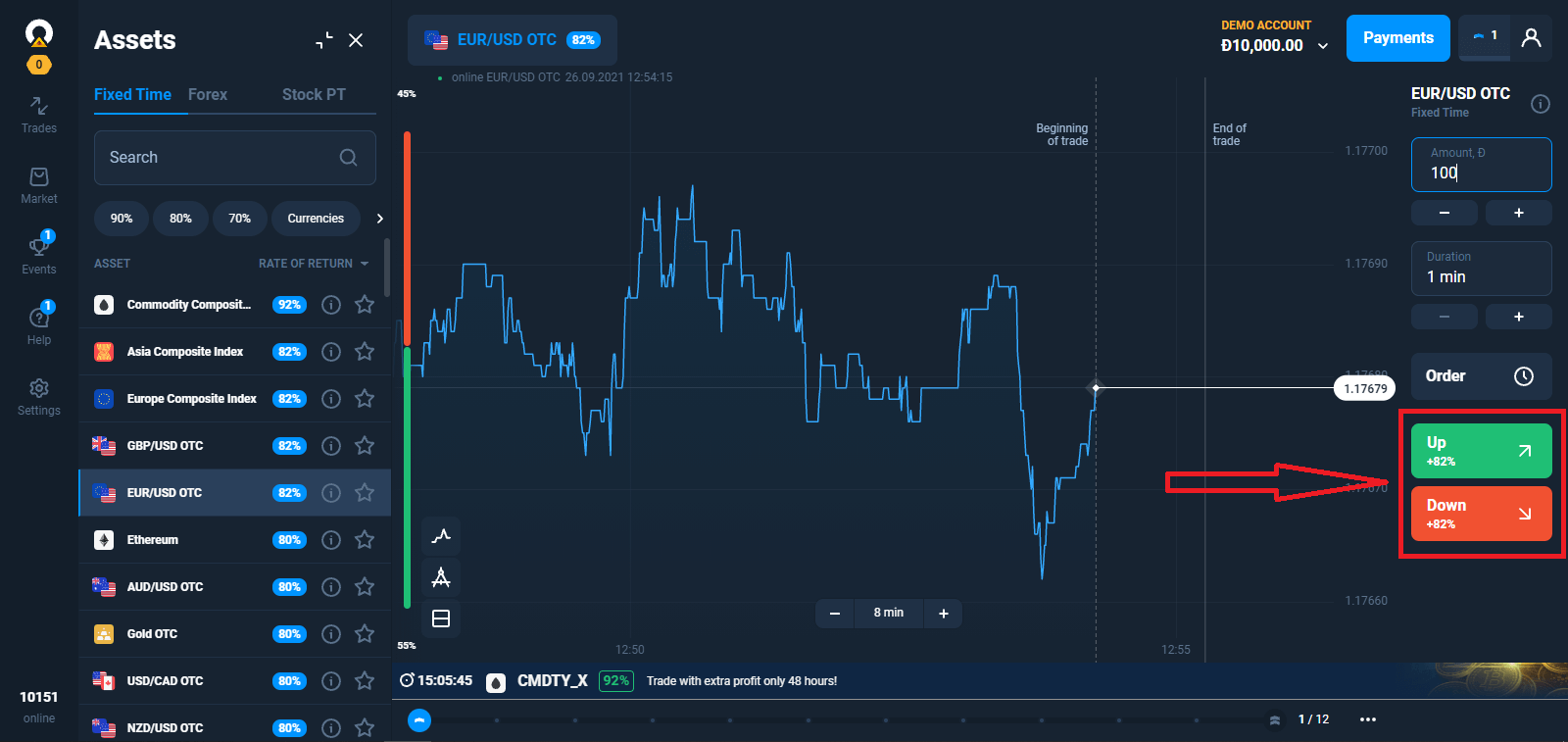
5. Wacht tot de transactie is gesloten om te zien of uw voorspelling correct was. Als dat zo was, zou het bedrag van uw investering plus de winst van het actief worden toegevoegd aan uw saldo. Als uw prognose onjuist was, zou de investering niet worden terugbetaald.
U kunt de voortgang van uw bestelling volgen in The Trades
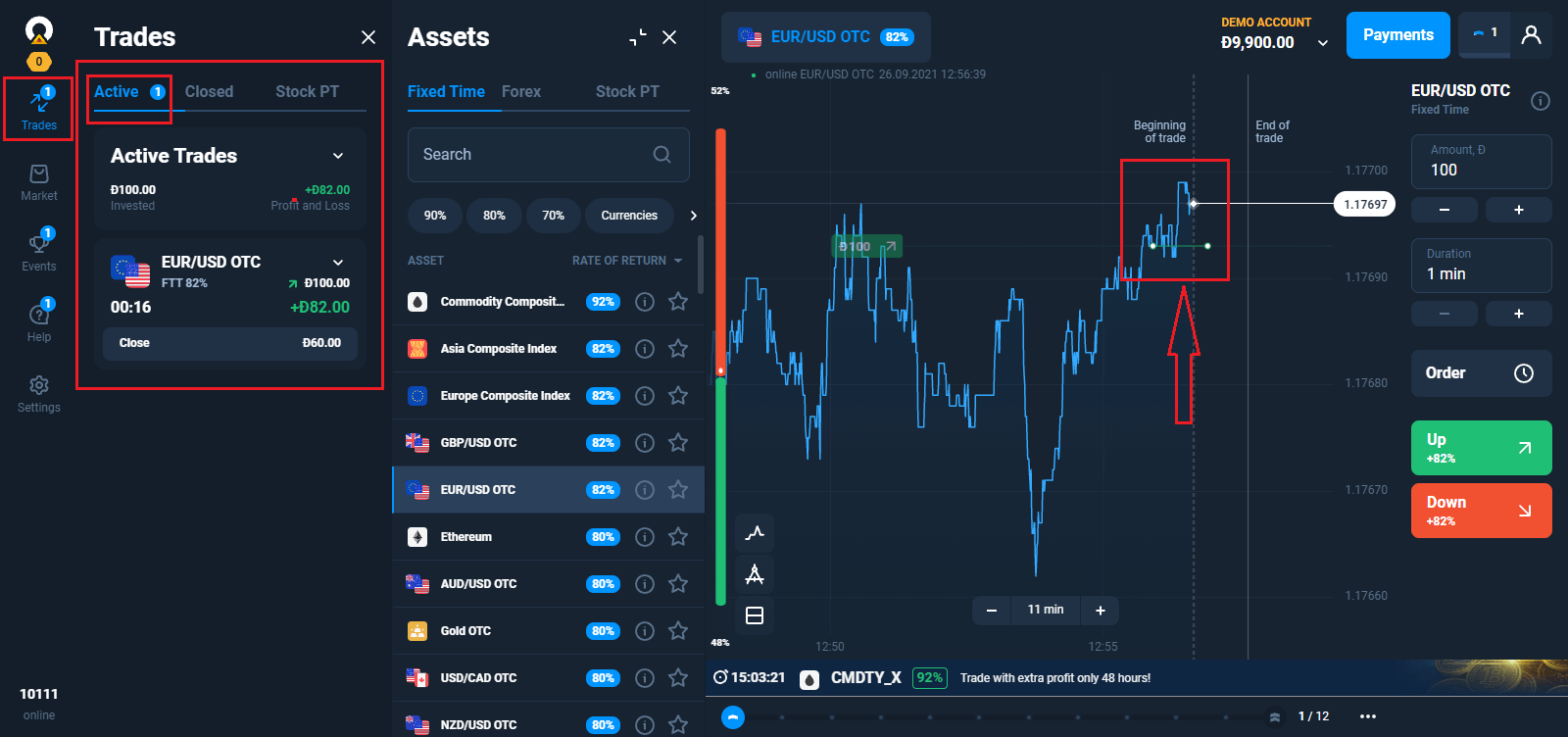
Openstaande bestellingen
Met het mechanisme voor in behandeling zijnde transacties kunt u transacties uitstellen of handelen wanneer een activum een bepaalde prijs bereikt. Dit is uw bestelling om een optie te kopen (verkopen) wanneer aan de door u opgegeven parameters wordt voldaan.Een lopende bestelling kan alleen worden gedaan voor een "klassiek" type optie. Houd er rekening mee dat het rendement van toepassing is zodra de transactie is geopend. Dat wil zeggen, uw transactie wordt uitgevoerd op basis van het daadwerkelijke rendement, niet op basis van het winstpercentage toen het verzoek werd gecreëerd.
Een lopende bestelling maken op basis van een
activaprijs Selecteer het activum, de vervaltijd en het handelsbedrag. Bepaal de koers waarop uw transactie zou moeten openen.
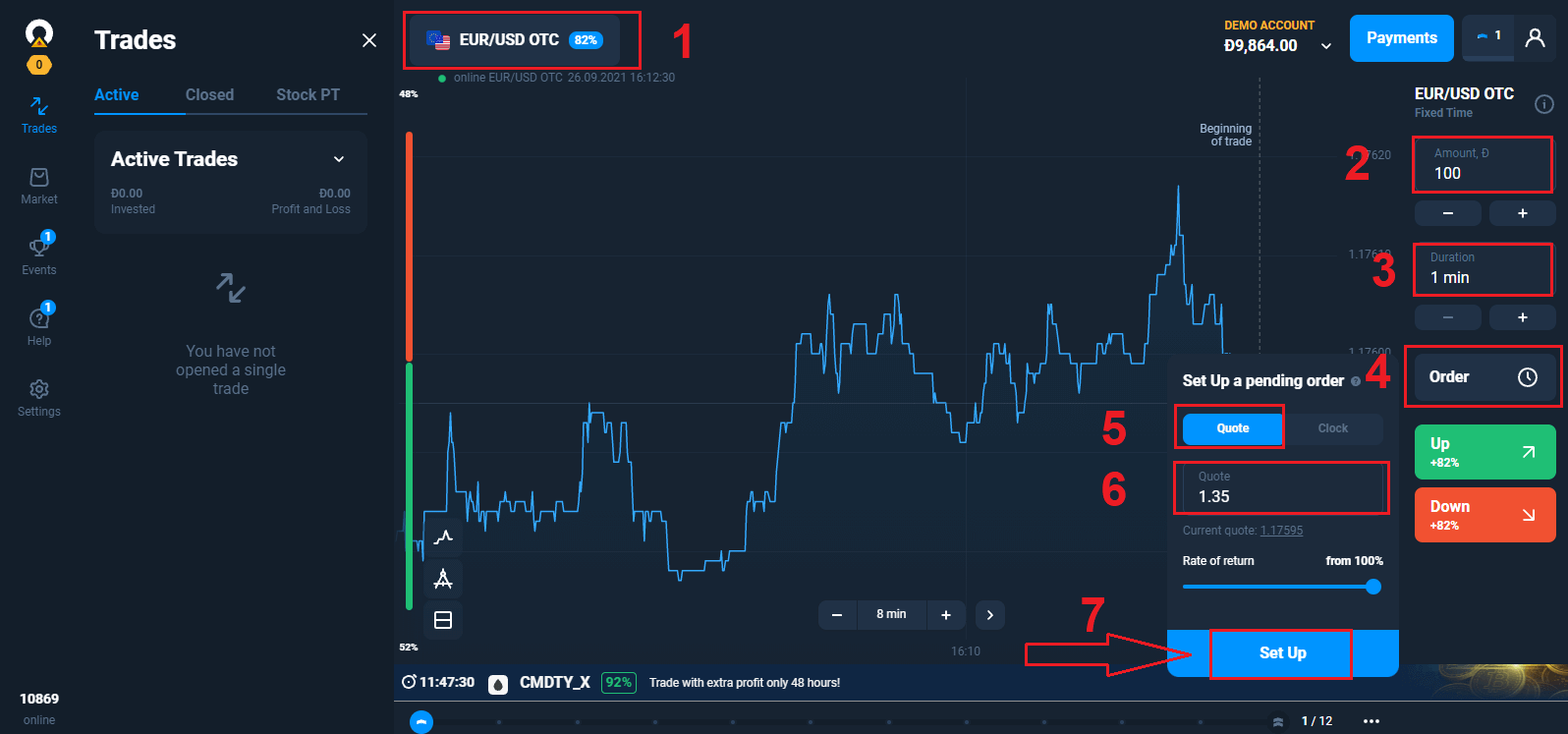
Maak een voorspelling OMHOOG of OMLAAG. Als de prijs van het door u geselecteerde activum omhoog (omlaag) gaat naar het opgegeven niveau of er doorheen gaat, verandert uw bestelling in een transactie.
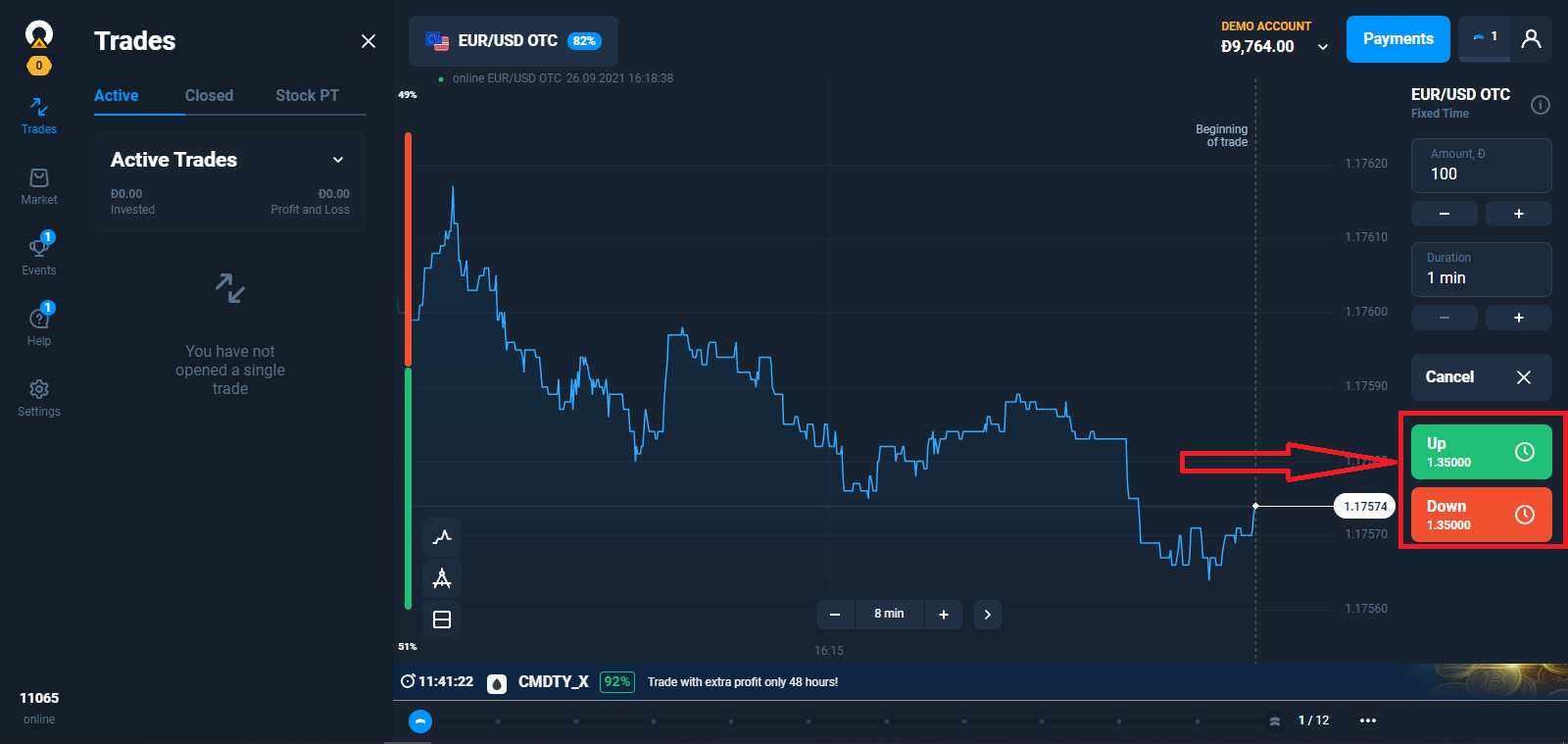
Houd er rekening mee dat, als de activaprijs het door u ingestelde niveau overschrijdt, de transactie wordt geopend bij de daadwerkelijke koers. De activaprijs is bijvoorbeeld 1,0000. U wilt een transactie openen op 1.0001 en een verzoek indienen, maar de volgende offerte komt binnen op 1.0002. De handel wordt geopend op de werkelijke 1.0002.
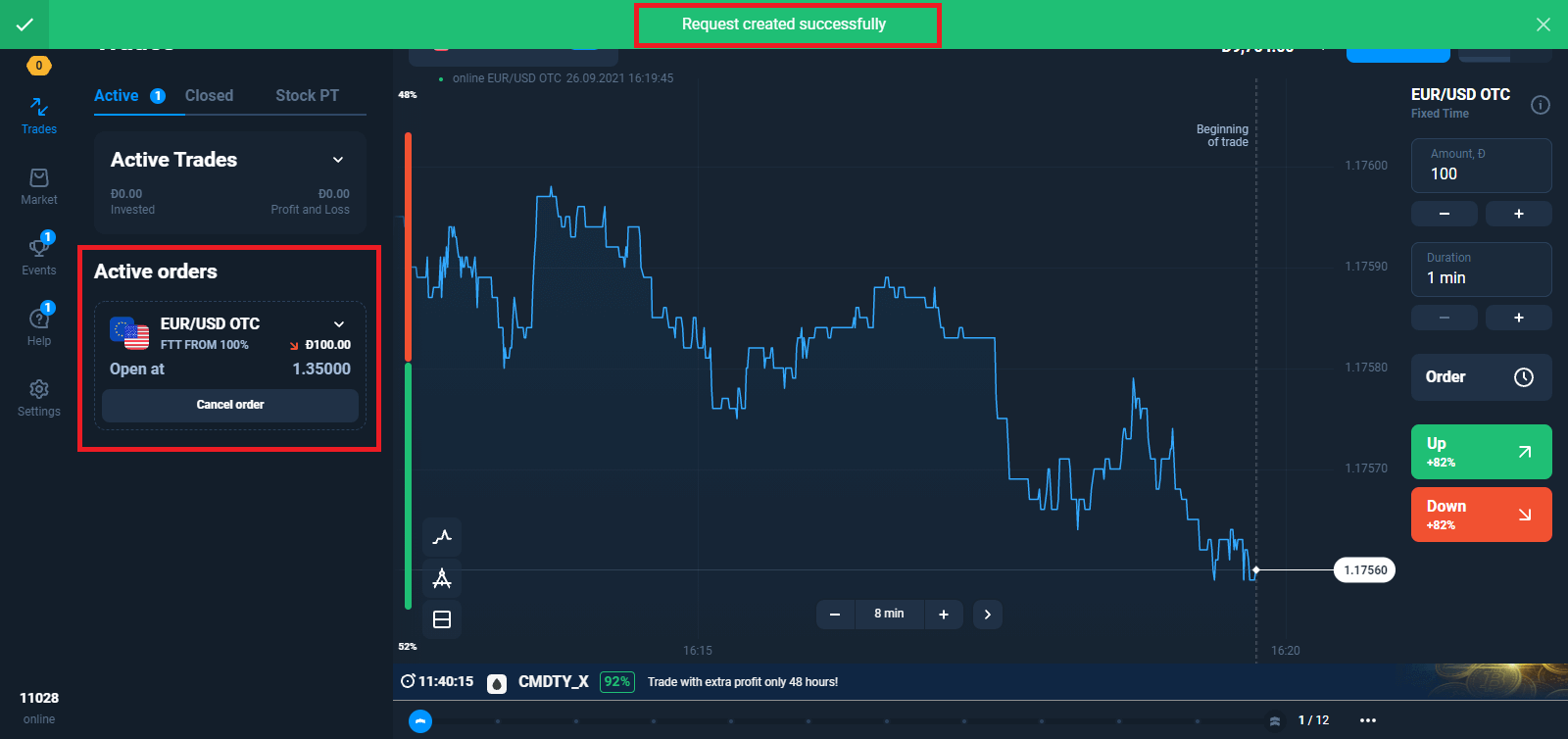
Een lopende bestelling plaatsen voor een bepaalde tijd
Selecteer het activum, de vervaltijd en het handelsbedrag. Stel het tijdstip in waarop uw transactie zou moeten openen. Maak een voorspelling OMHOOG of OMLAAG. De transactie wordt geopend op het moment dat u in uw bestelling hebt aangegeven.
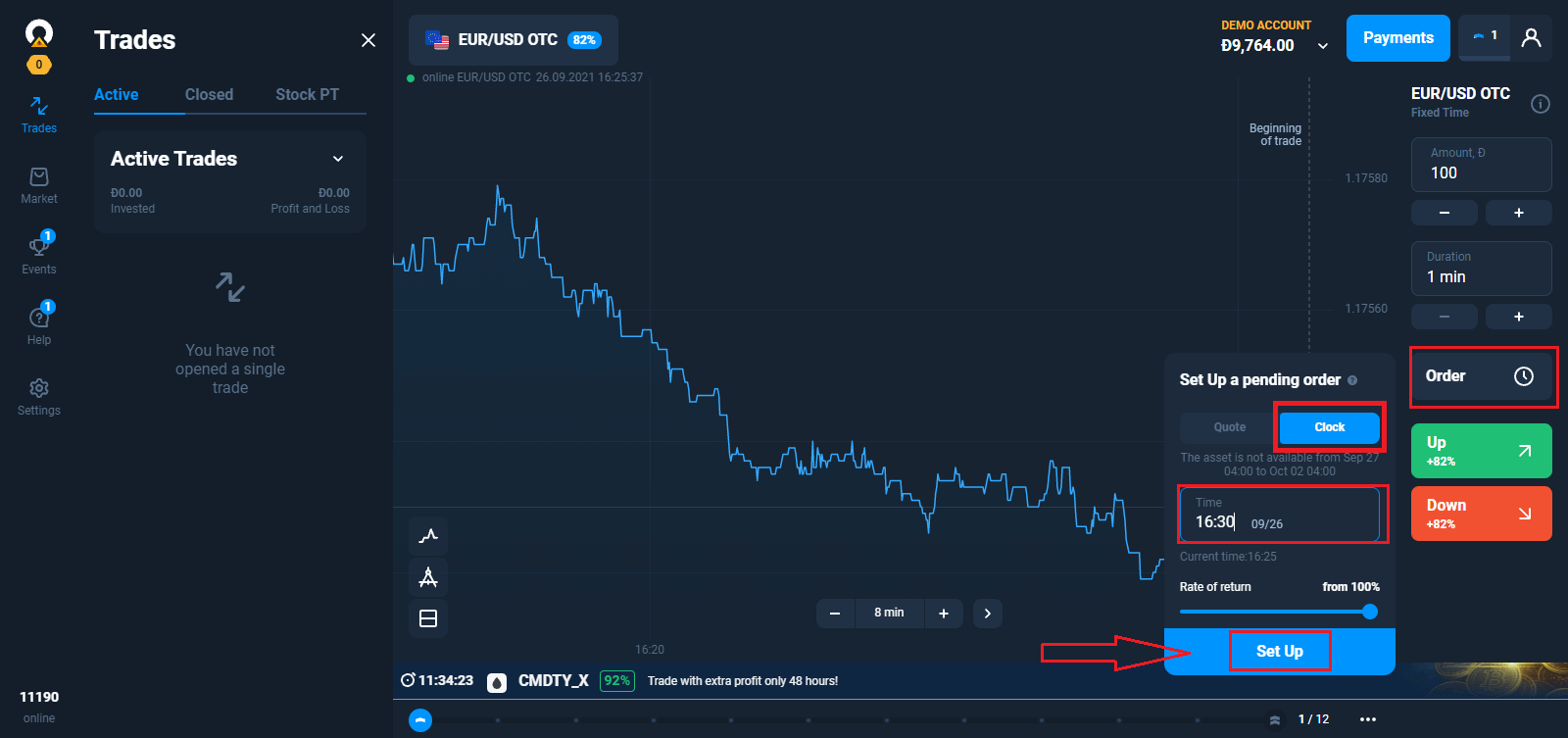
Orderduur
Elk orderverzoek dat u indient, is geldig voor één handelssessie en verloopt na 7 dagen. U kunt uw verzoek op elk moment annuleren voordat de bestelling wordt geopend zonder het geld te verliezen dat u van plan was aan die transactie te besteden.
Automatische orderannulering
Een lopende orderaanvraag kan niet worden uitgevoerd als:
– de opgegeven parameters niet zijn bereikt vóór 21:00 uur UTC;
– de opgegeven expiratietijd is langer dan de resterende tijd tot het einde van de handelssessie;
– er staat onvoldoende saldo op uw rekening;
– Er waren al 20 transacties geopend toen het doel werd bereikt (het aantal is geldig voor het gebruikersprofiel Starter; voor Advanced is het 50 en voor Expert - 100).
Als uw voorspelling op het moment van expiratie correct blijkt te zijn, maakt u een winst tot 92%. Anders maak je verlies.
Hoe succesvol handelen?
Om de toekomstige marktwaarde van activa te voorspellen en er geld mee te verdienen, gebruiken handelaren verschillende strategieën.
Een van de mogelijke strategieën is om met nieuws te werken. In de regel wordt het gekozen door beginners.
Geavanceerde handelaren houden rekening met veel factoren, gebruiken indicatoren, weten trends te voorspellen.
Zelfs professionals hebben echter verliezende transacties. Angst, onzekerheid, gebrek aan geduld of de wens om meer te verdienen, brengen zelfs ervaren handelaren verliezen met zich mee. Eenvoudige regels voor risicomanagement helpen om emoties onder controle te houden.
Technische en fundamentele analyse voor handelsstrategieën
Er zijn veel handelsstrategieën, maar ze kunnen worden onderverdeeld in twee soorten, die verschillen in de benadering van het voorspellen van de prijs van het activum. Het kan een technische of fundamentele analyse zijn.
In het geval van strategieën op basis van technische analyse identificeert de handelaar marktpatronen. Voor dit doel worden grafische constructies, cijfers en indicatoren van technische analyse, evenals kandelaarpatronen gebruikt. Dergelijke strategieën impliceren meestal strikte regels voor het openen en sluiten van transacties, waarbij limieten worden gesteld aan verlies en winst (stop-loss en take-profit-orders).
In tegenstelling tot technische analyse wordt fundamentele analyse "handmatig" uitgevoerd. De handelaar ontwikkelt zijn eigen regels en criteria voor de selectie van transacties en neemt een beslissing op basis van de analyse van marktmechanismen, de wisselkoers van nationale valuta, economisch nieuws, omzetgroei en winstgevendheid van een actief. Deze analysemethode wordt gebruikt door meer ervaren spelers.
Waarom u een handelsstrategie nodig heeft
Handelen op financiële markten zonder strategie is een blind spel: vandaag is geluk, morgen niet. De meeste handelaren die geen specifiek actieplan hebben, stoppen met handelen na een paar mislukte transacties - ze begrijpen gewoon niet hoe ze winst kunnen maken.
Zonder een systeem met duidelijke regels voor het in- en uitstappen, kan een handelaar gemakkelijk een irrationele beslissing nemen. Marktnieuws, tips, vrienden en experts, zelfs de fase van de maan - ja, er zijn onderzoeken die de positie van de maan ten opzichte van de aarde koppelen aan de bewegingscycli van activa - kunnen ertoe leiden dat de handelaar fouten maakt of begint te veel transacties.
Voordelen van het werken met handelsstrategieën

De strategie haalt emoties uit de handel, bijvoorbeeld hebzucht, waardoor handelaren te veel geld gaan uitgeven of meer posities openen dan normaal. Veranderingen in de markt kunnen paniek veroorzaken en in dit geval moet de handelaar een klaar actieplan hebben.
Daarnaast helpt het gebruik van de strategie om hun prestaties te meten en te verbeteren. Als de handel chaotisch is, bestaat het risico dezelfde fouten te maken. Daarom is het belangrijk om de statistieken van het handelsplan te verzamelen en te analyseren om het te verbeteren en de winst te vergroten.
Het is vermeldenswaard dat u niet volledig op handelsstrategieën hoeft te vertrouwen - het is altijd belangrijk om de informatie te controleren. De strategie werkt misschien goed in de theorie op basis van marktgegevens uit het verleden, maar garandeert geen succes in realtime.
Geld opnemen van Olymp Trade
Het Olymp Trade-platform streeft ernaar te voldoen aan de hoogste kwaliteitsnormen voor het uitvoeren van financiële transacties. Bovendien houden we ze eenvoudig en transparant.Het opnamepercentage van fondsen is vertienvoudigd sinds de oprichting van het bedrijf. Vandaag de dag wordt meer dan 90% van de aanvragen op één handelsdag verwerkt.
Handelaren hebben echter vaak vragen over het geldopnameproces: welke betalingssystemen zijn er in hun regio of hoe kunnen ze de opname versnellen.
Voor dit artikel hebben we de meest gestelde vragen verzameld.
Naar welke betaalmethoden kan ik geld opnemen?
U kunt alleen geld opnemen via uw betaalmethode.
Als u een storting heeft gedaan met behulp van 2 betaalmethoden, moet een opname voor elk van hen in verhouding staan tot de betalingsbedragen.
Moet ik documenten verstrekken om geld op te nemen?
U hoeft niets van tevoren aan te leveren, u hoeft alleen op verzoek documenten te uploaden. Deze procedure biedt extra zekerheid voor het geld op uw storting.
Als uw account geverifieerd moet worden, ontvangt u per e-mail instructies hoe u dit kunt doen.
Hoe kan ik geld opnemen?
Opname via mobiel apparaat
Ga naar uw platformgebruikersaccount en selecteer "Meer".

Selecteer "Opnemen".

Het leidt u naar een speciale sectie op de Olymp Trade-website.

In het blok "Beschikbaar voor opname" vindt u de informatie over hoeveel u kunt opnemen.

Selecteer het bedrag. Het minimale opnamebedrag is $10/€10/R$50, maar het kan variëren voor verschillende betalingssystemen. Klik op "Verzend een aanvraag".

Wacht een paar seconden, u ziet uw verzoek.

Controleer uw betaling in Transacties.

Opname via Desktop
Ga naar uw platformgebruikersaccount en klik op de knop "Betalingen".
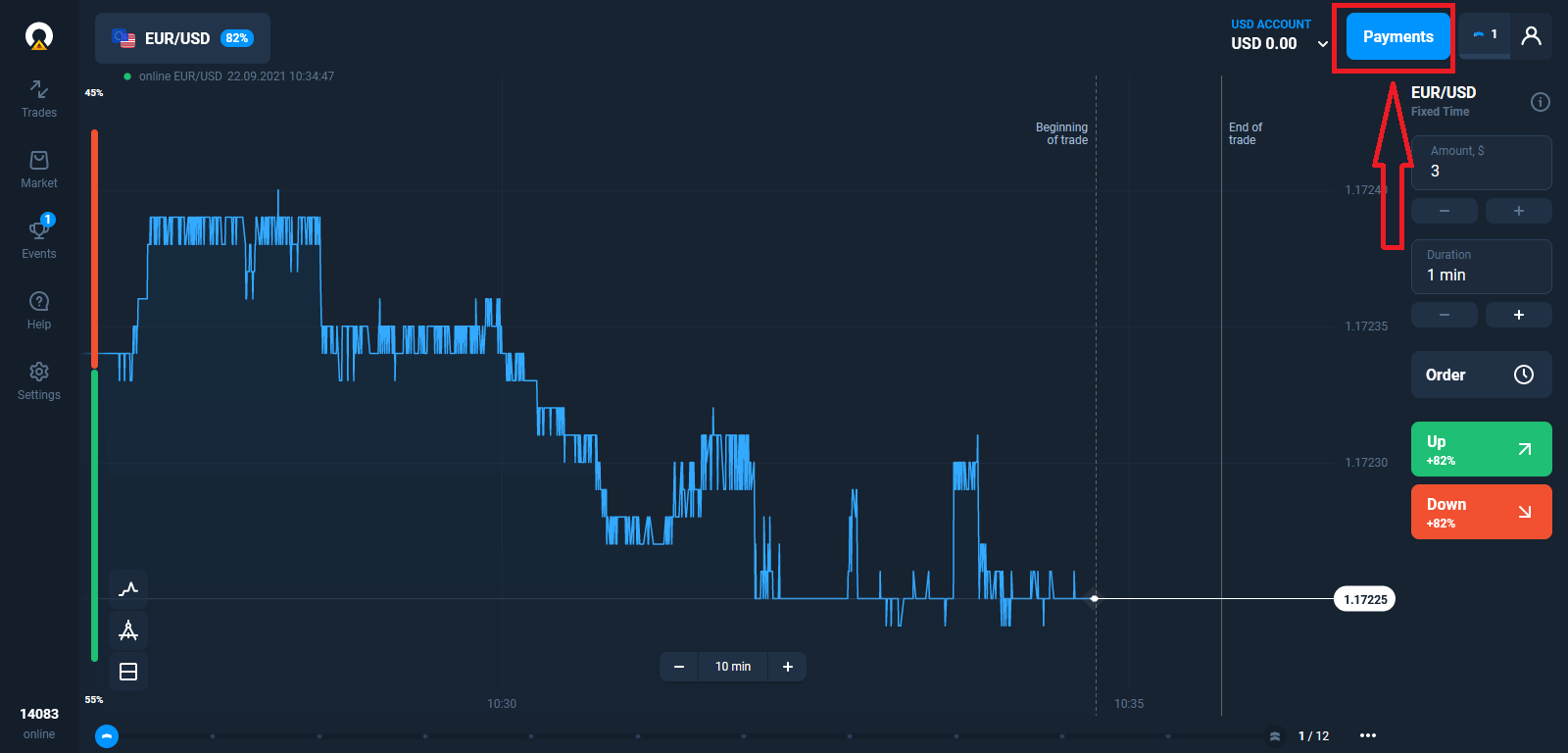
Selecteer "Opnemen".
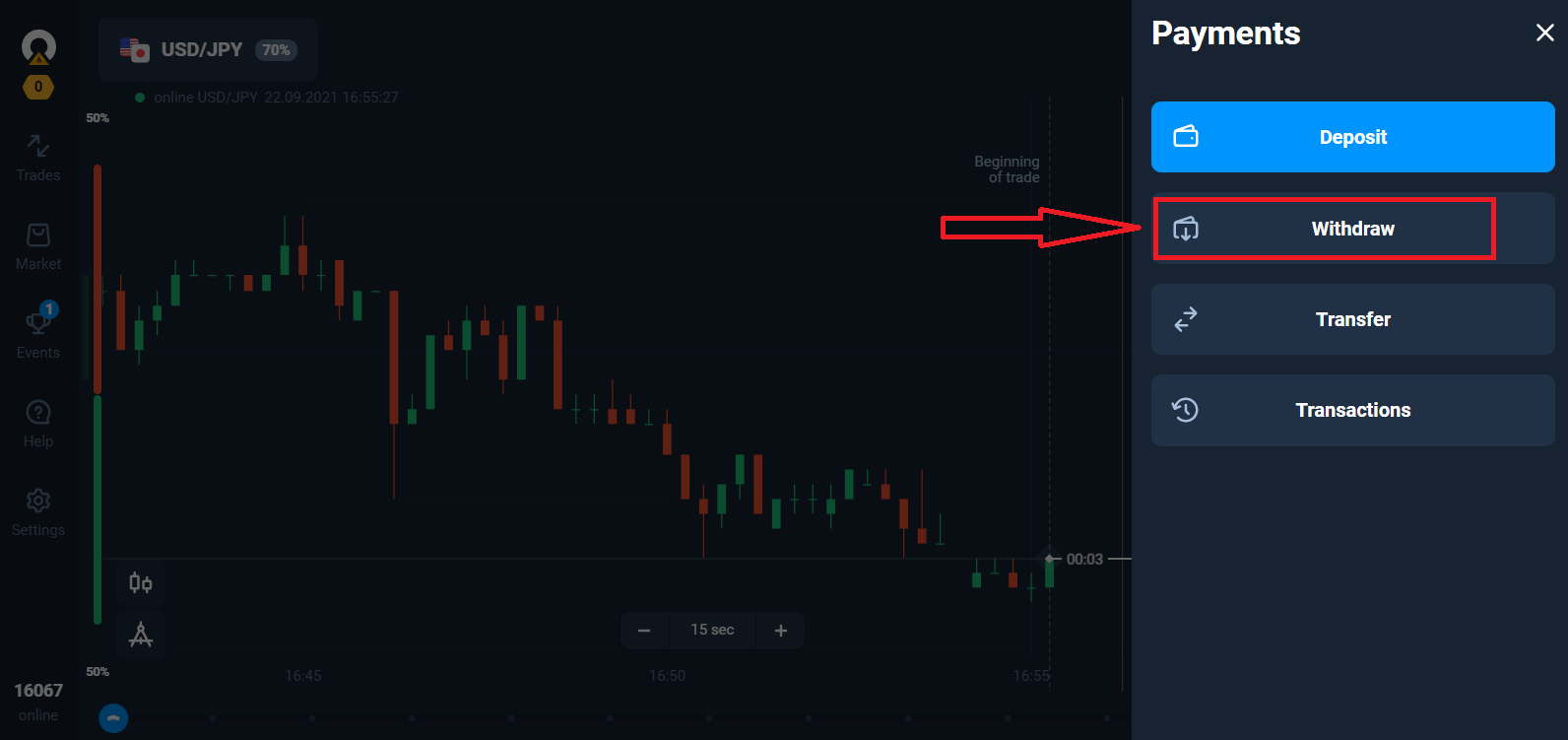
Het leidt u naar een speciale sectie op de Olymp Trade-website.
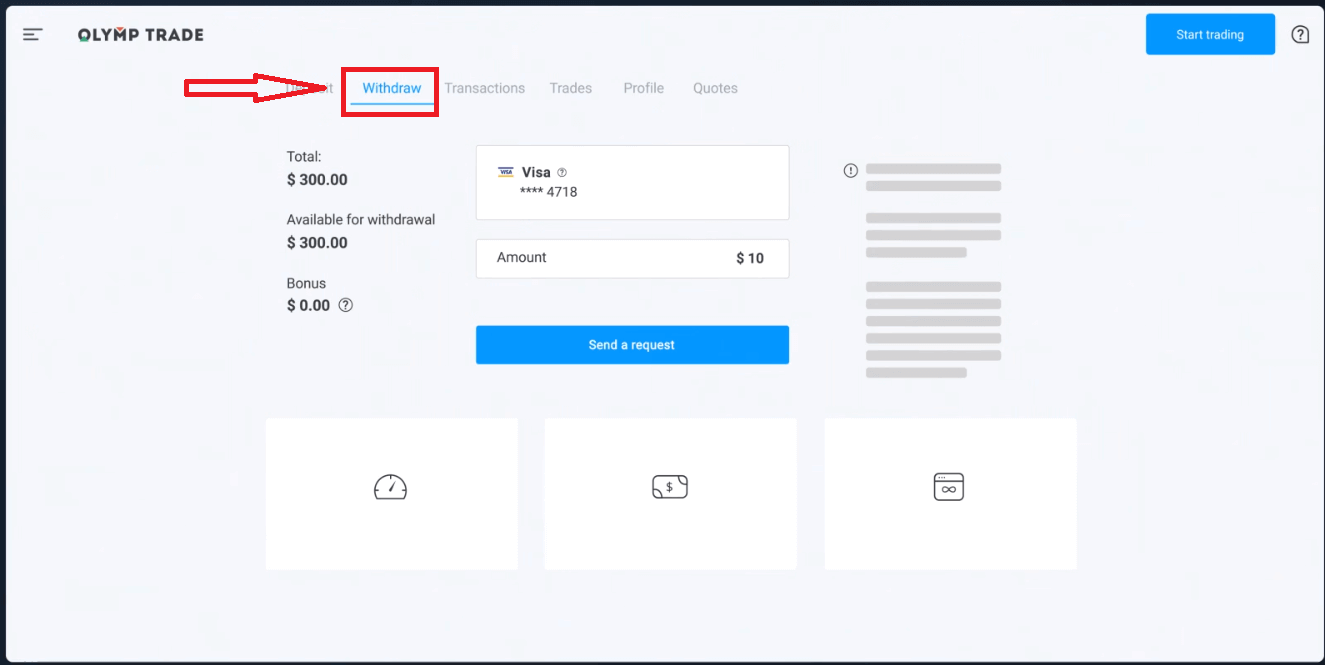
In het blok "Beschikbaar voor opname" vindt u de informatie over hoeveel u kunt opnemen.
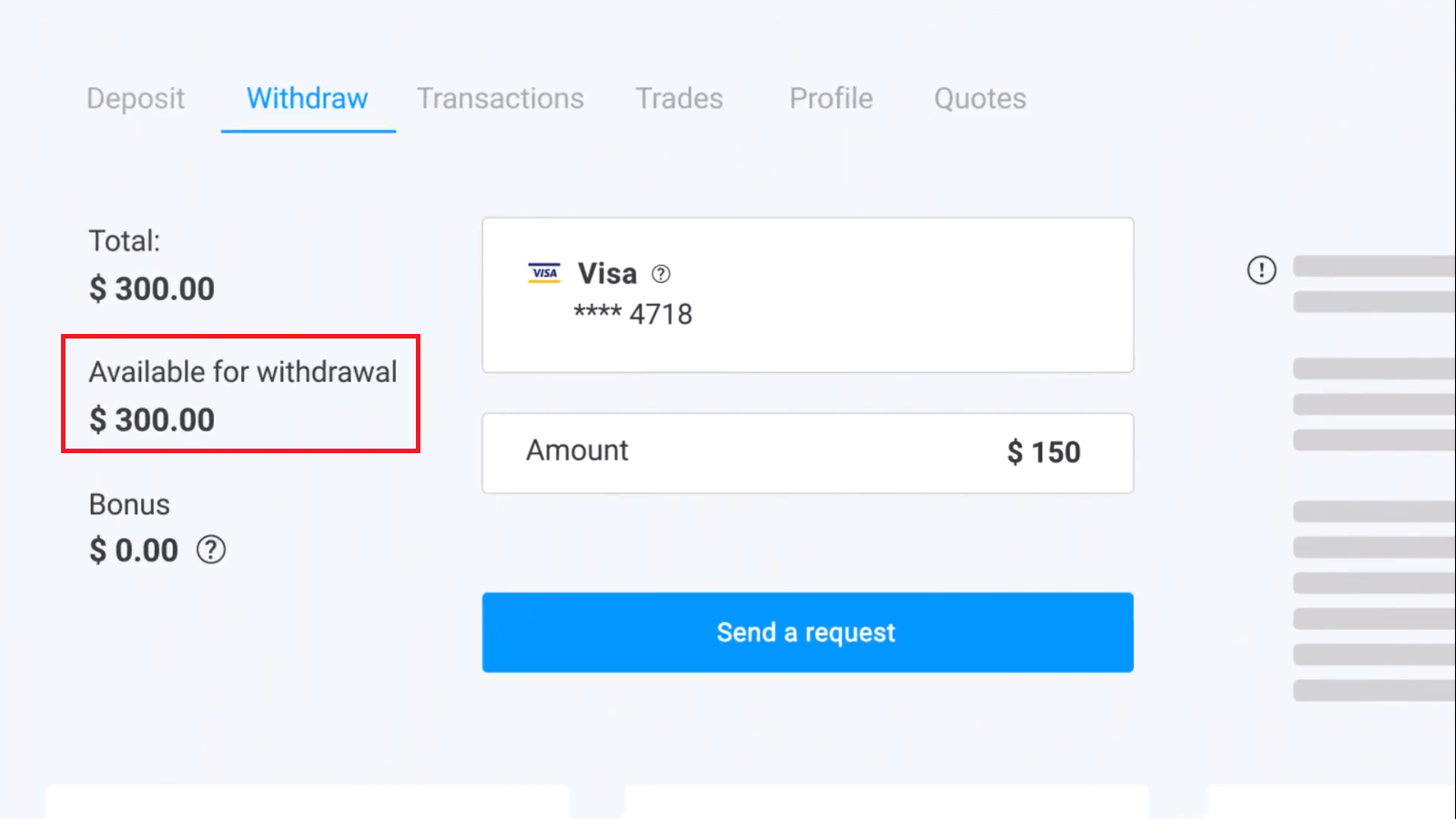
Selecteer het bedrag. Het minimale opnamebedrag is $10/€10/R$50, maar het kan variëren voor verschillende betalingssystemen. Klik op "Verzend een aanvraag".
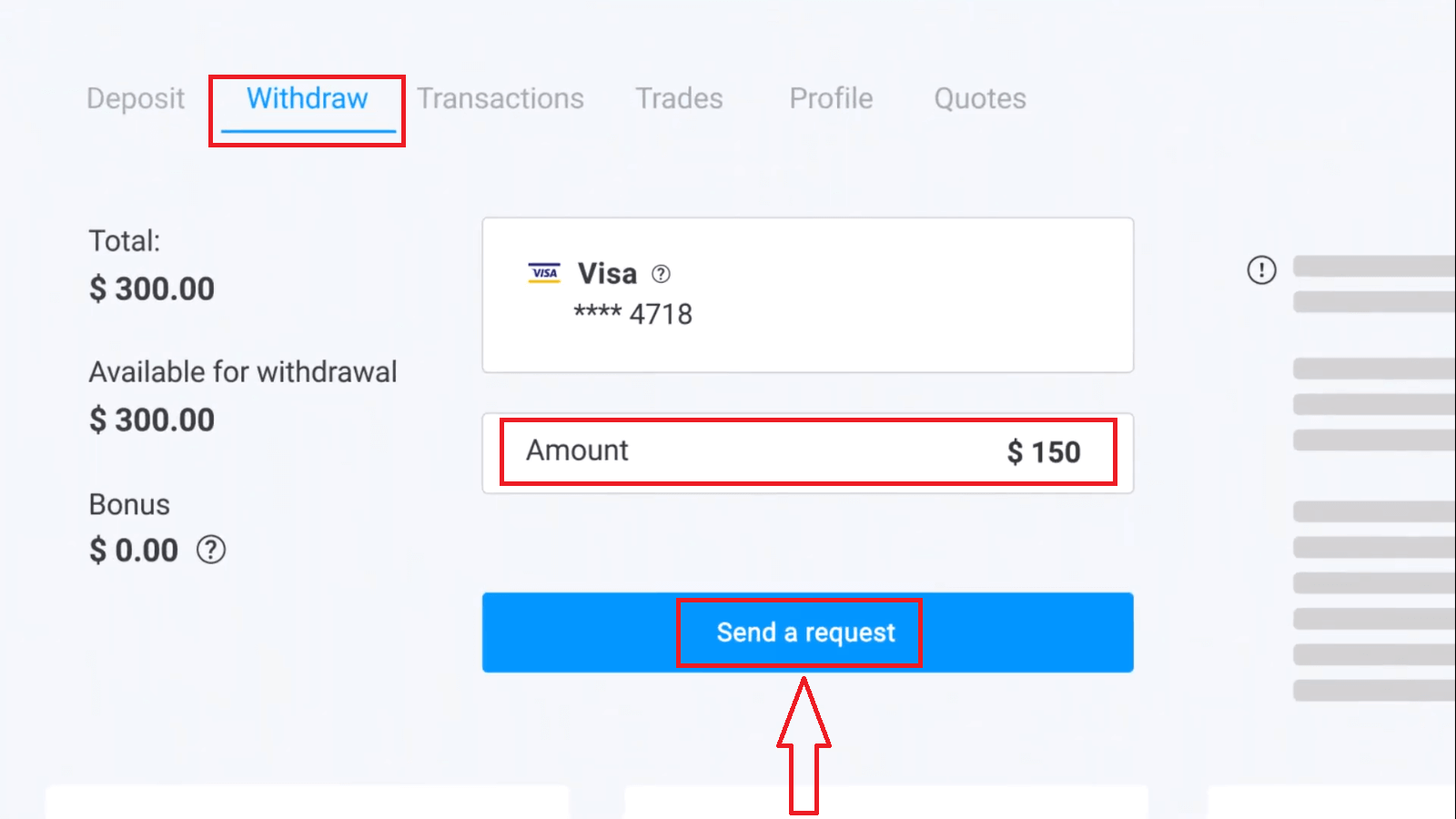
Wacht een paar seconden, u ziet uw betaling.
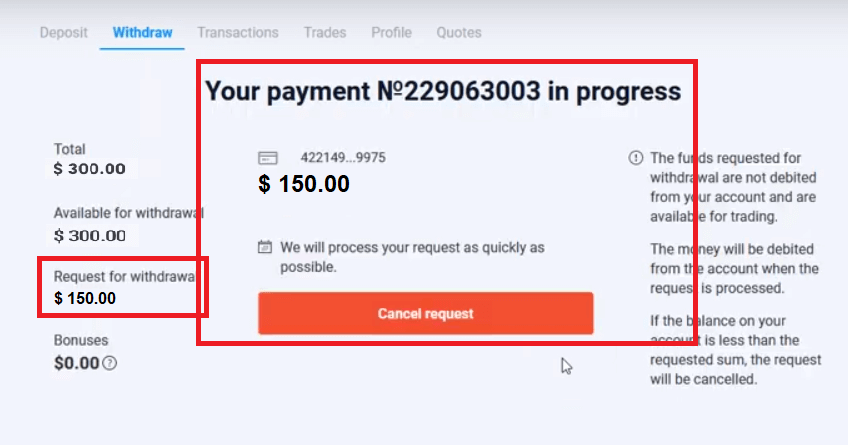
Veelgestelde vragen (FAQ)
Account
Wat zijn multi-accounts?
Multi-Accounts is een functie waarmee handelaren maximaal 5 onderling verbonden live-accounts op Olymp Trade kunnen hebben. Tijdens het aanmaken van uw account kunt u kiezen uit beschikbare valuta, zoals USD, EUR of sommige lokale valuta.
Je hebt volledige controle over die accounts, dus je bent vrij om te beslissen hoe je ze gebruikt. De ene kan een plaats worden waar u de winst van uw transacties bewaart, een andere kan worden gewijd aan een specifieke modus of strategie. U kunt deze accounts ook hernoemen en archiveren.
Houd er rekening mee dat account in Multi-Accounts niet gelijk is aan uw handelsaccount (Trader ID). U kunt slechts één handelsaccount (Trader-ID) hebben, maar er zijn maximaal 5 verschillende live-accounts aan verbonden om uw geld op te slaan.
Een handelsaccount aanmaken in Multi-Accounts
Om nog een live-account aan te maken, moet je:
1. Ga naar het menu "Accounts";
2. Klik op de knop "+";
3. Kies de valuta;
4. Schrijf de nieuwe accountnaam.
Dat is het, je hebt een nieuw account.
Bonussen Meerdere accounts: hoe het werkt
Als je meerdere live-accounts hebt terwijl je een bonus ontvangt, wordt deze verzonden naar de account waarop je geld stort.
Tijdens de overdracht tussen de handelsaccounts wordt automatisch een evenredig bedrag aan bonusgeld verzonden naast de live valuta. Dus als u bijvoorbeeld € 100 aan echt geld en een bonus van € 30 op de ene rekening heeft en besluit € 50 over te schrijven naar een andere, dan wordt ook € 15 bonusgeld overgemaakt.
Uw account archiveren
Als u een van uw live-accounts wilt archiveren, moet u ervoor zorgen dat deze aan de volgende criteria voldoet:
1. Het bevat geen fondsen.
2. Er zijn geen open transacties met geld op deze rekening.
3. Het is niet het laatste live-account.
Als alles in orde is, kun je het archiveren.
U heeft nog steeds de mogelijkheid om de geschiedenis van die rekeningen te bekijken, zelfs na archivering, aangezien de handelsgeschiedenis en financiële geschiedenis beschikbaar zijn via het gebruikersprofiel.
Wat is een gescheiden rekening?
Wanneer u geld op het platform stort, wordt dit rechtstreeks naar een apart account overgemaakt. Een gescheiden rekening is in wezen een rekening die toebehoort aan ons bedrijf, maar staat los van de rekening waarop de operationele fondsen worden opgeslagen.
We gebruiken alleen ons eigen werkkapitaal om onze activiteiten zoals productontwikkeling en onderhoud, hedging, maar ook zakelijke en innovatieve activiteiten te ondersteunen.
Voordelen van een gescheiden rekening
Door een gescheiden rekening te gebruiken om het geld van onze klanten op te slaan, maximaliseren we de transparantie, bieden we de gebruikers van het platform ononderbroken toegang tot hun geld en beschermen we hen tegen mogelijke risico's. Hoewel het onwaarschijnlijk is dat dit gebeurt, is uw geld 100% veilig als het bedrijf failliet zou gaan en kan het worden terugbetaald.
Hoe kan ik de accountvaluta wijzigen?
U kunt de accountvaluta slechts één keer selecteren. Het kan niet in de loop van de tijd worden gewijzigd.
U kunt een nieuw account aanmaken met een nieuwe e-mail en de gewenste valuta selecteren.
Als je een nieuw account hebt gemaakt, neem dan contact op met de ondersteuning om het oude te blokkeren.
Volgens ons beleid kan een handelaar slechts één account hebben.
Verificatie
Waarom is verificatie nodig?
Verificatie wordt bepaald door de regelgeving voor financiële diensten en is noodzakelijk om de veiligheid van uw account en financiële transacties te waarborgen.
Houd er rekening mee dat uw informatie altijd veilig wordt bewaard en alleen wordt gebruikt voor nalevingsdoeleinden.
Hier zijn alle vereiste documenten om de accountverificatie te voltooien:
– Paspoort of een door de overheid uitgegeven identiteitsbewijs
– 3-D selfie
– Bewijs van adres
– Bewijs van betaling (nadat u geld op uw rekening heeft gestort)
Wanneer moet ik mijn account verifiëren?
U kunt uw account vrijelijk verifiëren wanneer u maar wilt. Het is echter belangrijk om te onthouden dat zodra u een officieel verificatieverzoek van ons bedrijf heeft ontvangen, het proces verplicht wordt en binnen 14 dagen moet worden voltooid.
Normaal gesproken wordt verificatie gevraagd wanneer u financiële transacties op het platform probeert. Er kunnen echter nog andere factoren zijn.
De procedure is een veelvoorkomende voorwaarde bij de meerderheid van de betrouwbare makelaars en wordt gedicteerd door wettelijke vereisten. Het doel van het verificatieproces is om de veiligheid van uw account en transacties te waarborgen en om te voldoen aan de antiwitwas- en Know Your Customer-vereisten.
In welke gevallen moet ik de verificatie opnieuw voltooien?
1. Nieuwe betaalmethode. U wordt gevraagd om de verificatie te voltooien bij elke nieuwe betaalmethode die wordt gebruikt.
2. Ontbrekende of verouderde versie van de documenten. We kunnen vragen om ontbrekende of correcte versies van de documenten die nodig zijn om uw account te verifiëren.
3. Andere redenen zijn onder meer dat u uw contactgegevens wilt wijzigen.
Welke documenten heb ik nodig om mijn account te verifiëren?
Als u uw account wilt verifiëren, moet u de volgende documenten overleggen:
Situatie 1. Verificatie voor het storten.
Om uw account te verifiëren voordat u een storting doet, moet u een identiteitsbewijs (POI), een 3D-selfie en een adresbewijs (POA) uploaden.
Situatie 2. Verificatie na storting.
Om de verificatie te voltooien nadat u geld op uw account heeft gestort, moet u een identiteitsbewijs (POI), een 3D-selfie, een adresbewijs (POA) en een betalingsbewijs (POP) uploaden.
Wat is identificatie?
Het invullen van het identificatieformulier is de eerste stap van het verificatieproces. Het wordt noodzakelijk zodra u $ 250/€ 250 of meer op uw account heeft gestort en een officieel identificatieverzoek van ons bedrijf heeft ontvangen.
Identificatie hoeft maar één keer te gebeuren. Je identificatieverzoek vind je in de rechterbovenhoek van je profiel. Nadat u het identificatieformulier heeft ingediend, kan op elk moment om verificatie worden gevraagd.
Houd er rekening mee dat u 14 dagen de tijd heeft om het identificatieproces te voltooien.
Waarom moet ik het identificatieproces doorlopen?
Het is nodig om uw identiteit te verifiëren en uw gestorte geld te beschermen tegen ongeautoriseerde transacties.
Borg
Ik heb geld overgemaakt, maar ze zijn niet op mijn rekening bijgeschreven
Zorg ervoor dat de transactie van uw kant is voltooid.
Als de overboeking van uw kant is gelukt, maar het bedrag is nog niet op uw account bijgeschreven, neem dan contact op met ons ondersteuningsteam via chat, e-mail of hotline. In het menu "Help" vindt u alle contactgegevens.
Soms zijn er wat problemen met de betalingssystemen. In dergelijke situaties wordt het geld ofwel teruggestort op de betaalmethode ofwel met vertraging op de rekening bijgeschreven.
Brengt u een makelaarskosten in rekening?
Als een klant geen transacties heeft uitgevoerd in een live-account of/en geen geld heeft gestort/opgenomen, wordt er maandelijks een vergoeding van $ 10 (tien Amerikaanse dollars of het equivalent daarvan in de accountvaluta) in rekening gebracht op hun rekeningen. Deze regel is vastgelegd in niet-handelsregelgeving en KYC/AML-beleid.
Als er niet genoeg geld op de gebruikersaccount staat, is het bedrag van de inactiviteitsvergoeding gelijk aan het rekeningsaldo. Er worden geen kosten in rekening gebracht op een nulsaldorekening. Als er geen geld op de rekening staat, hoeft er geen schuld aan het bedrijf te worden betaald.
Er worden geen servicekosten in rekening gebracht op het account, op voorwaarde dat de gebruiker binnen 180 dagen één handels- of niet-handelstransactie (storting/opname) op zijn live-account uitvoert.
De geschiedenis van inactiviteitskosten is beschikbaar in het gedeelte 'Transacties' van het gebruikersaccount.
Brengt u kosten in rekening voor het storten/opnemen van geld?
Nee, het bedrijf dekt de kosten van dergelijke commissies.
Hoe kan ik een bonus krijgen?
Om een bonus te ontvangen, heb je een promotiecode nodig. U vult het in bij het storten van uw account. Er zijn verschillende manieren om een promotiecode te krijgen:
– Deze is mogelijk beschikbaar op het platform (kijk op het tabblad Storting).
- Het kan worden ontvangen als een beloning voor uw voortgang op Traders Way.
- Sommige promotiecodes zijn mogelijk ook beschikbaar in de officiële sociale-mediagroepen / -communities van de makelaar.
Wat gebeurt er met mijn bonussen als ik een geldopname annuleer?
Nadat u een opnameverzoek heeft gedaan, kunt u doorgaan met handelen met uw totale saldo totdat het gevraagde bedrag van uw rekening is afgeschreven.
Terwijl uw verzoek wordt verwerkt, kunt u het annuleren door op de knop Verzoek annuleren te klikken in het gedeelte Herroeping. Als u het annuleert, blijven zowel uw geld als uw bonussen behouden en beschikbaar voor gebruik.
Als de gevraagde fondsen en bonussen al van uw account zijn afgeschreven, kunt u uw opnameverzoek nog steeds annuleren en uw bonussen terugkrijgen. Neem in dit geval contact op met de klantenondersteuning en vraag hen om hulp.
Handel
Moet ik handelssoftware op mijn pc installeren?
U kunt op ons online platform handelen in de webversie direct nadat u een account heeft aangemaakt. Het is niet nodig om nieuwe software te installeren, hoewel gratis mobiele en desktop-apps beschikbaar zijn voor alle handelaren.
Kan ik robots gebruiken bij het handelen op het platform?
Een robot is speciale software waarmee automatisch transacties op activa kunnen worden uitgevoerd. Ons platform is ontworpen om te worden gebruikt door mensen (handelaren). Het gebruik van handelsrobots op het platform is dus verboden.
Volgens clausule 8.3 van de serviceovereenkomst is het gebruik van handelsrobots of vergelijkbare handelsmethoden die de principes van eerlijkheid, betrouwbaarheid en billijkheid schenden, een schending van de serviceovereenkomst.
Wat moet ik doen als er een systeemfout optreedt bij het laden van het platform?
Als er systeemfouten optreden, raden we u aan uw cachegeheugen en cookies te wissen. Zorg er ook voor dat u de nieuwste versie van de webbrowser gebruikt. Als u deze acties onderneemt, maar de fout blijft optreden, neem dan contact op met ons ondersteuningsteam.
Het platform laadt niet
Probeer het in een andere browser te openen. We raden aan om de nieuwste Google Chrome te gebruiken.
Het systeem laat u niet inloggen op het handelsplatform als uw locatie op de zwarte lijst staat.
Misschien is er een onverwacht technisch probleem. Onze ondersteuningsadviseurs zullen u helpen het op te lossen.
Waarom wordt een transactie niet onmiddellijk geopend?
Het duurt een paar seconden om gegevens van de servers van onze liquiditeitsaanbieders te krijgen. In de regel duurt het openen van een nieuwe transactie maximaal 4 seconden.
Hoe kan ik de geschiedenis van mijn transacties bekijken?
Alle informatie over uw recente transacties is beschikbaar in het gedeelte "Trades". U heeft toegang tot de geschiedenis van al uw transacties via de sectie met dezelfde naam als uw gebruikersaccount.
De handelsvoorwaarden selecteren
Er is een menu Handelsvoorwaarden naast de activagrafiek. Om een transactie te openen, moet u het volgende selecteren:
– Het transactiebedrag. De hoogte van de potentiële winst is afhankelijk van de gekozen waarde.
– De handelsduur. U kunt de exacte tijd instellen waarop de transactie sluit (bijvoorbeeld 12:55) of alleen de transactieduur instellen (bijvoorbeeld 12 minuten).
Opname
Wat moet ik doen als de bank mijn uitbetalingsverzoek afwijst?
Maak je geen zorgen, we kunnen zien dat je verzoek is afgewezen. De bank geeft helaas niet de reden van de afwijzing. We sturen u een e-mail waarin staat wat u in dit geval moet doen.
Waarom ontvang ik het gevraagde bedrag in delen?
Deze situatie kan zich voordoen vanwege de operationele kenmerken van de betalingssystemen.
U heeft een opname aangevraagd en u heeft slechts een deel van het gevraagde bedrag op uw kaart of e-wallet gekregen. De status van het opnameverzoek is nog steeds "In behandeling".
Maak je geen zorgen. Sommige banken en betalingssystemen hebben beperkingen op de maximale uitbetaling, waardoor een groter bedrag in kleinere delen op de rekening kan worden bijgeschreven.
U ontvangt het gevraagde bedrag volledig, maar het geld wordt in enkele stappen overgemaakt.
Let op: je kunt pas een nieuw opnameverzoek indienen nadat het vorige is verwerkt. Men kan niet meerdere opnameverzoeken tegelijk doen.
Annulering van geldopname
Het verwerken van een opnameverzoek kost enige tijd. De fondsen voor de handel zullen binnen deze gehele periode beschikbaar zijn.
Als u echter minder geld op uw account heeft dan u heeft aangevraagd, wordt het opnameverzoek automatisch geannuleerd.
Bovendien kunnen klanten zelf opnameverzoeken annuleren door naar het menu "Transacties" van de gebruikersaccount te gaan en het verzoek te annuleren.
Hoe lang verwerkt u uitbetalingsverzoeken?
We doen ons best om alle verzoeken van onze klanten zo snel mogelijk te verwerken. Het kan echter 2 tot 5 werkdagen duren om het geld op te nemen. De duur van de aanvraagverwerking is afhankelijk van de betaalmethode die u gebruikt.
Wanneer wordt het geld van de rekening afgeschreven?
Het geld wordt van de handelsrekening afgeschreven zodra een opnameverzoek is verwerkt.
Als uw opnameverzoek in delen wordt verwerkt, wordt het geld ook in delen van uw rekening afgeschreven.
Waarom crediteert u een aanbetaling direct, maar neemt u de tijd om een opname te verwerken?
Wanneer u opwaardeert, verwerken we het verzoek en schrijven we het geld direct op uw rekening bij.
Uw opnameverzoek wordt verwerkt door het platform en uw bank of betalingssysteem. Door een toename van tegenpartijen in de keten duurt het langer om het verzoek af te ronden. Bovendien heeft elk betalingssysteem een eigen verwerkingsperiode voor opnames.
Middelen worden gemiddeld binnen 2 werkdagen op een bankpas bijgeschreven. Bij sommige banken kan het echter tot 30 dagen duren voordat het geld is overgemaakt.
Houders van een e-wallet ontvangen het geld zodra het verzoek door het platform is verwerkt.
Maak je geen zorgen als je de status 'Uitbetaling is geslaagd' in je account ziet, maar je geld niet hebt ontvangen.
Dit betekent dat we het geld hebben verzonden en dat het opnameverzoek nu door uw bank of betalingssysteem is verwerkt. De snelheid van dit proces ligt buiten onze controle.
Hoe kan ik geld opnemen naar 2 betaalmethoden
Als je opwaardeert met twee betaalmethoden, moet het bedrag van de aanbetaling die je wilt opnemen proportioneel worden verdeeld en naar deze bronnen worden gestuurd.
Een handelaar heeft bijvoorbeeld $ 40 op zijn rekening gestort met een bankkaart. Later deed de handelaar een storting van $ 100 met behulp van de Neteller e-wallet. Daarna verhoogde hij of zij het rekeningsaldo naar $ 300. Dit is hoe de gestorte $ 140 kan worden opgenomen: $ 40 moet naar de bankkaart worden gestuurd $ 100 moet naar de Neteller e-wallet worden gestuurd. Houd er rekening mee dat deze regel alleen van toepassing is op het bedrag dat men heeft gestort. De winst kan zonder beperkingen worden opgenomen op elke betaalmethode.
Houd er rekening mee dat deze regel alleen van toepassing is op het bedrag dat men heeft gestort. De winst kan zonder beperkingen worden opgenomen op elke betaalmethode.
We hebben deze regel ingevoerd omdat we als financiële instelling moeten voldoen aan internationale wettelijke voorschriften. Volgens deze regelgeving moet een opnamebedrag voor 2 en meer betaalmethoden evenredig zijn aan de stortingsbedragen die met deze methoden worden gedaan.


